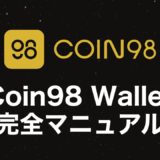- スマホからSolanaチェーンに接続したいなぁ・・・
- Slopeウォレットが評判良さそうだけ実際どうなの?
- Slopeウォレットの基本的な使い方も教えてほしい!
今回はこんな悩みを解決していきます。
実際、使ってみると、シンプルなUIでめちゃめちゃ使いやすく、ぶっちゃけCoin98よりもおすすめかもと思ったので、今回は、「Slopeウォレット」の使い方を紹介させていただきます。
この記事でわかること
- Slopeウォレットの概要
- Slopeウォレットのインストール方法
- Slopeウォレットに入金する方法
- Slopeウォレットから出金(送金)する方法
- SlopeウォレットからRaydiumなどのDappsに接続する方法
- PCにSlopeウォレットをインストールして同期する方法
- PhantomウォレットをSlopeウォレットにインポートする方法
Coin98ウォレットはマルチチェーン対応かつ多機能なため、できることは多いのですが、その反面、初心者の方には直感的に操作しずらいというデメリットがありました。
一方、Slopeウォレットは、Solanaチェーン専用のウォレットなので、単純に「Solanaをスマホで使いたい!」という方には、現状ベストチョイスかなという印象です。
初心者の方でもご理解いただけるように、いつも通り、画面のスクショをたくさん使って導入手順を解説していきますので、是非、最後まで読んでみて下さい。
それでは、早速やっていきましょう!
Slope Wallet(スロープウォレット)とは
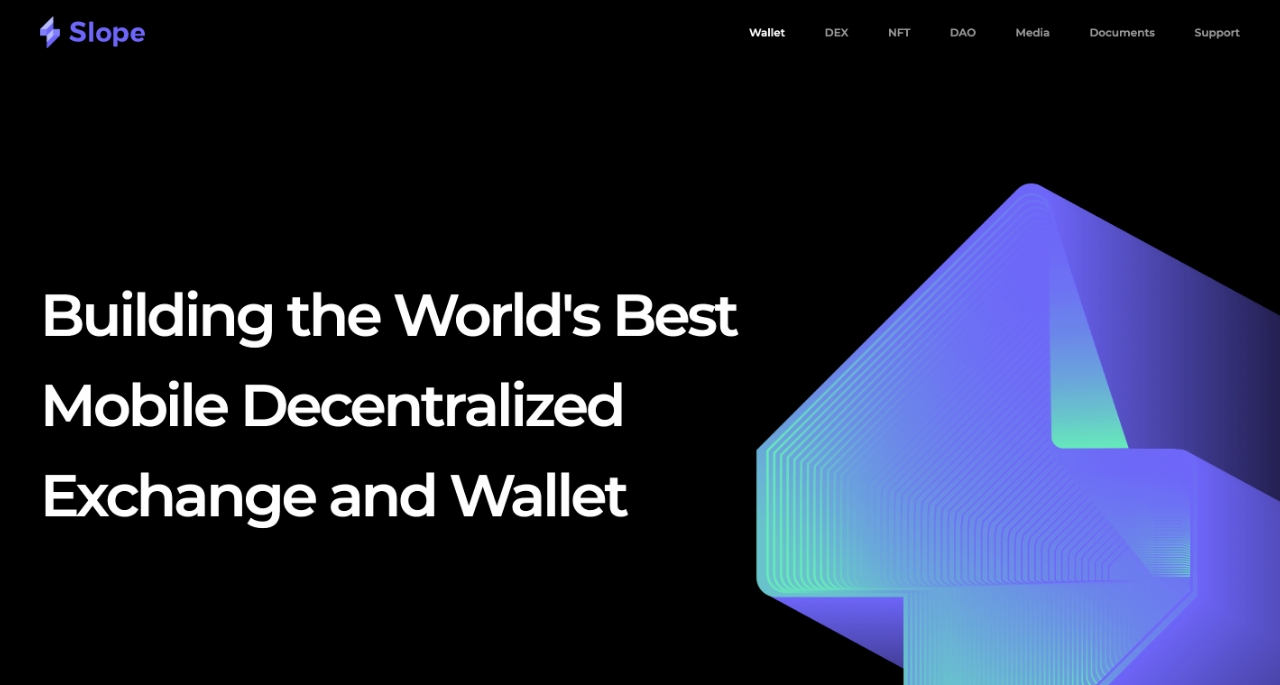
Slope Wallet(スロープウォレット)は、DEXサービスを提供しているSlope Financeが開発した仮想通貨ウォレットです。
なお、Slope Financeについてもう少し詳しく知りたい方のために、一応、公式サイトとドキュメントのリンクも貼っておきますね。英語にはなってしまいますが、興味のある方は、DeepLやGoogle翻訳を使って読んでみてください。
Slope Financeの公式サイト
Slope Financeの公式ドキュメント
Slope Wallet(スロープウォレット)のインストール・ウォレット作成方法
それでは、ここからSlopeウォレットの使い方を解説していきます。
まずは、Slopeウォレットのスマホアプリをインストールしてきます。
iOS版アプリのダウンロードはこちら
Android版アプリのダウンロードはこちら
今回は、iPhoneを使って解説しますが、Androidでも基本的な手順は同じになりますので、お使いの端末に合わせて作業を進めてください。
手順は、以下の2ステップになります。
- アプリをインストール
- ウォレットの作成
順番に解説します。
手順①:アプリをインストール
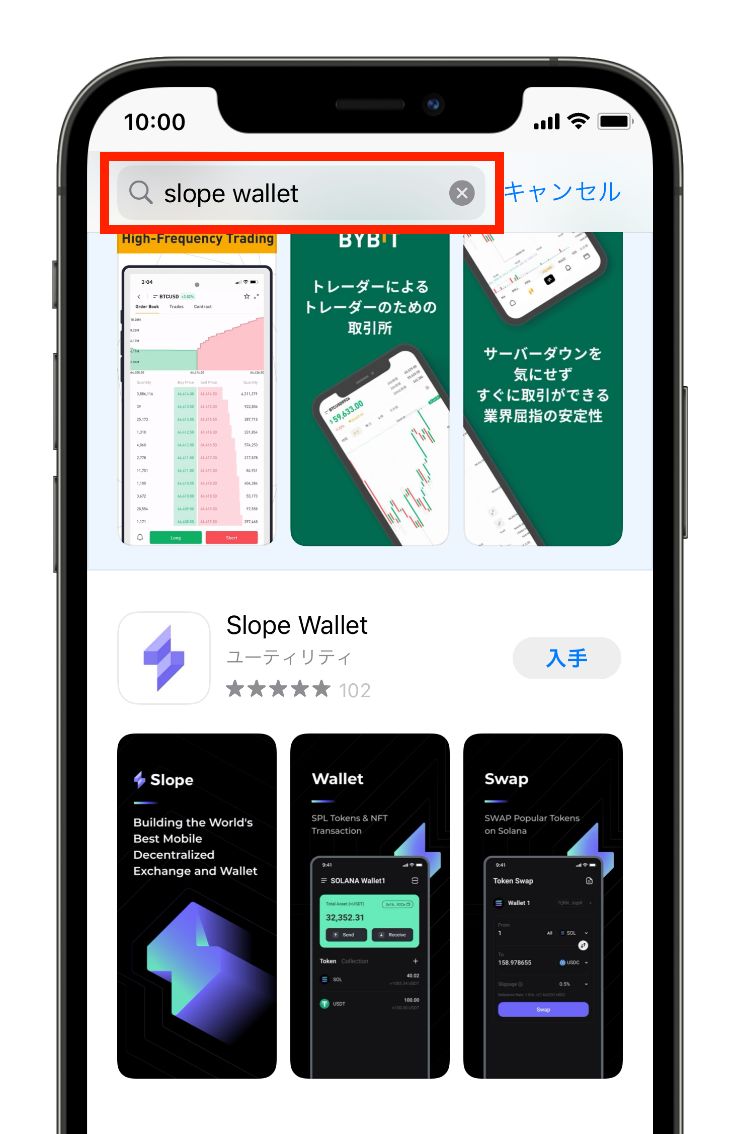
①App Storeのアプリを立ち上げ、「slope wallet」と入力して検索をします。
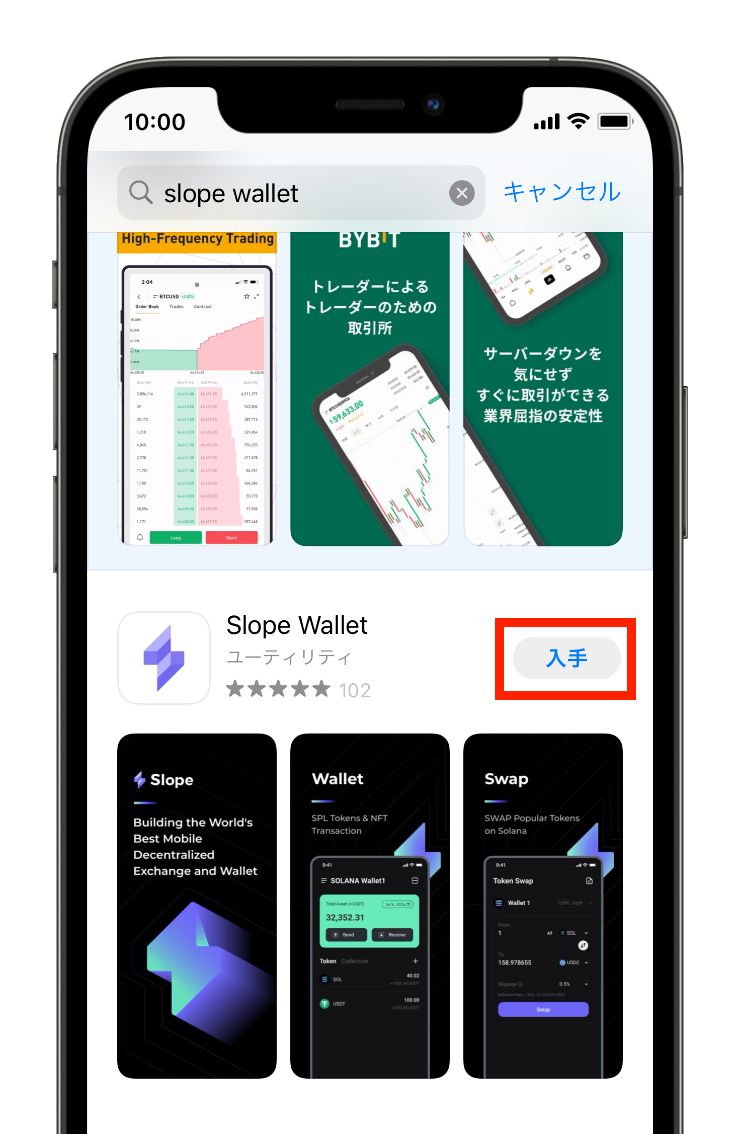
②すると「Slope Wallet」のアプリがヒットするので、「入手」をタップします。
しばらくすると、アプリのダウンロードが完了するので、ダウンロードが完了したらアプリを開きます。
手順②:ウォレットの作成
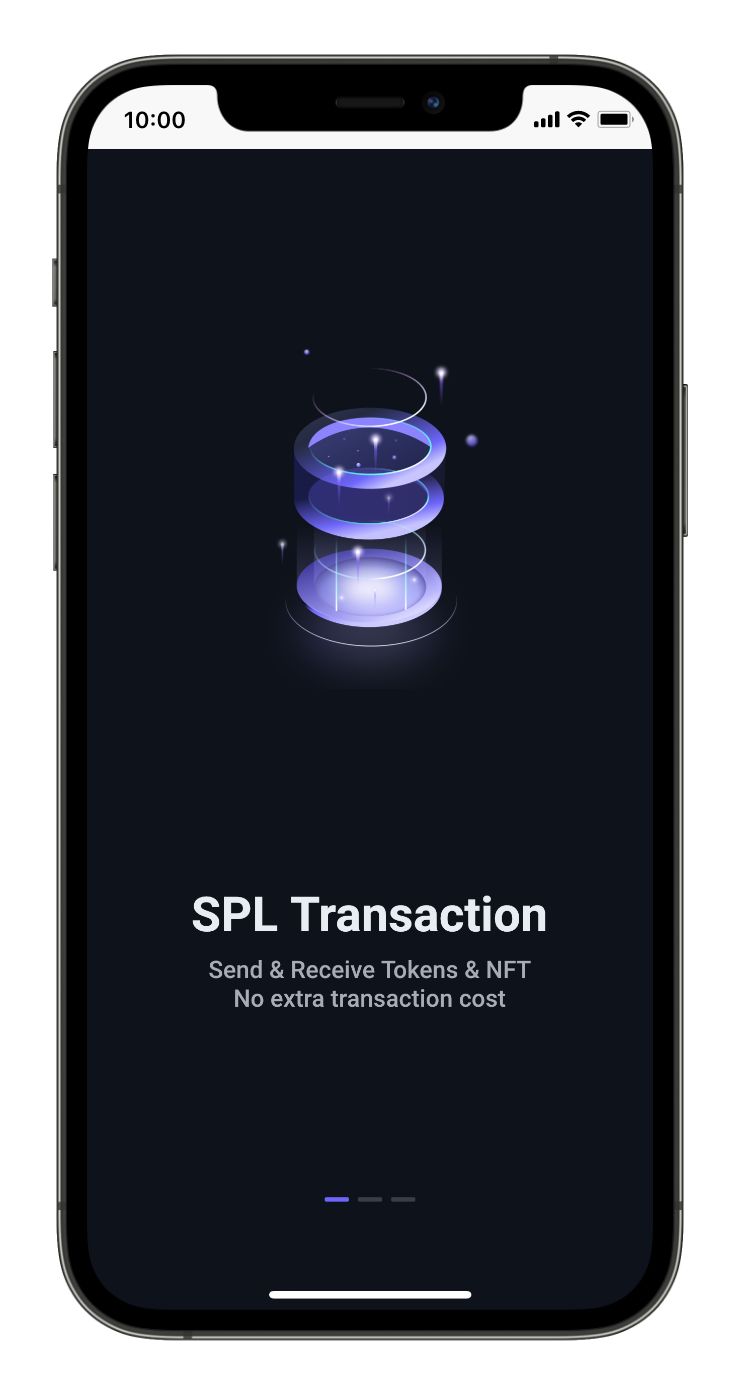
①アプリを立ち上げると上記のような画面になるので、右にスワイプしていきます。
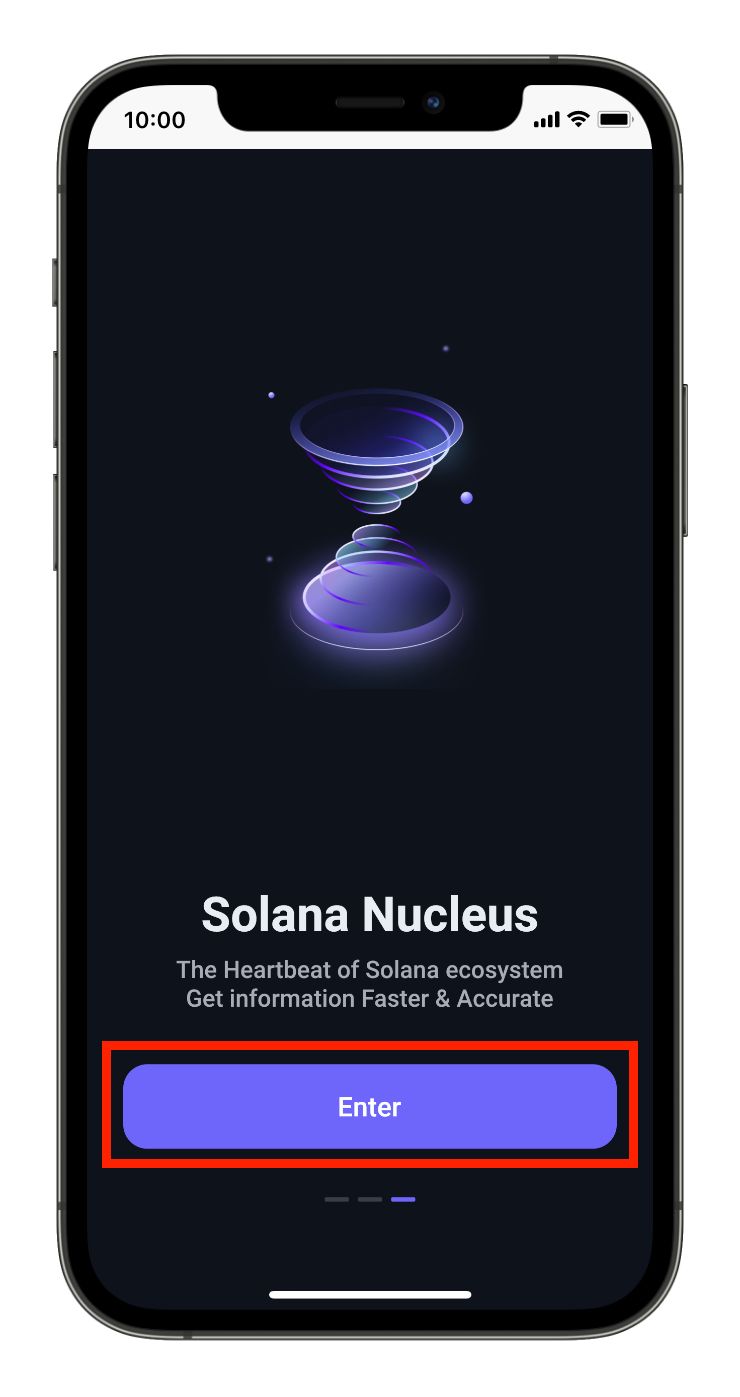
②上記のような画面が表示されたら「Enter」をタップします。
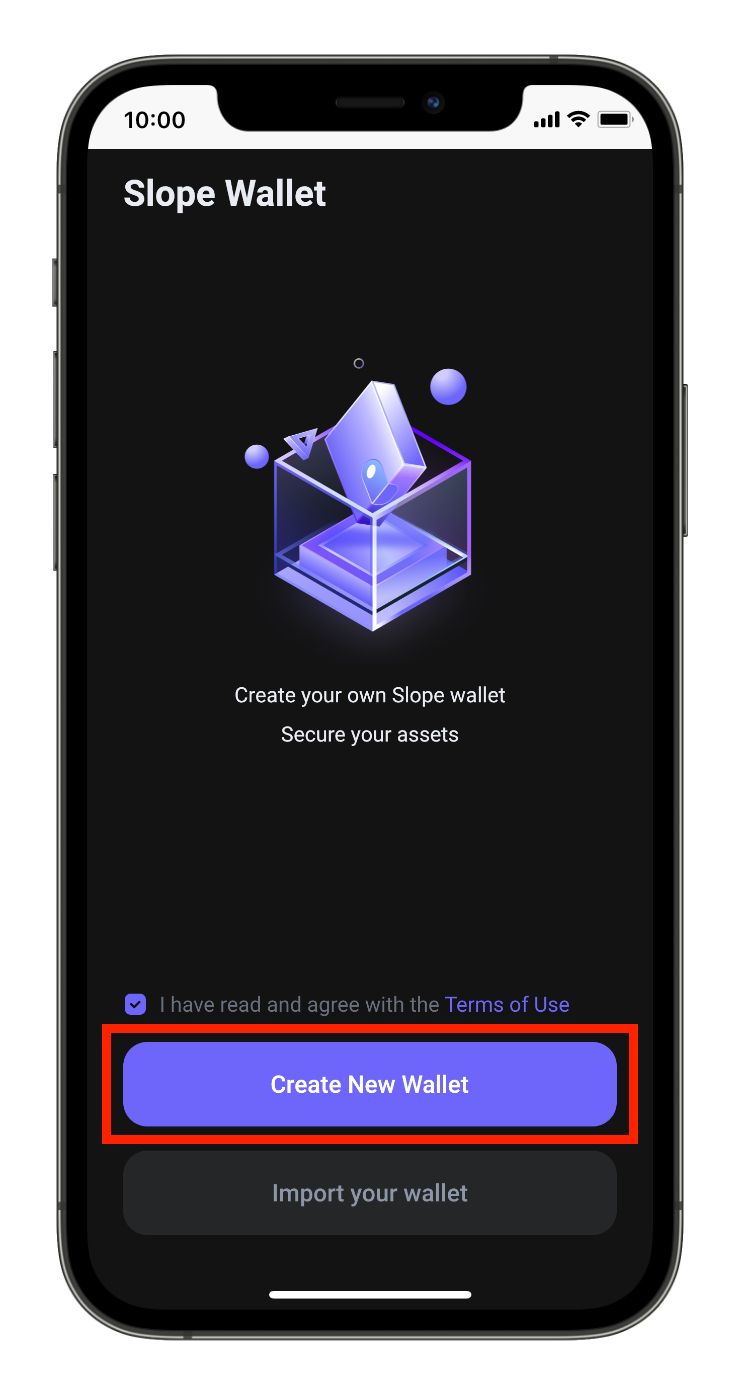
③するとこのような画面になるので、赤枠で囲んだ部分にチェックを入れて、「Create New Wallet」をタップします。
インポートの手順については記事の後半で解説しているので、よかったら参考にしてみてください。
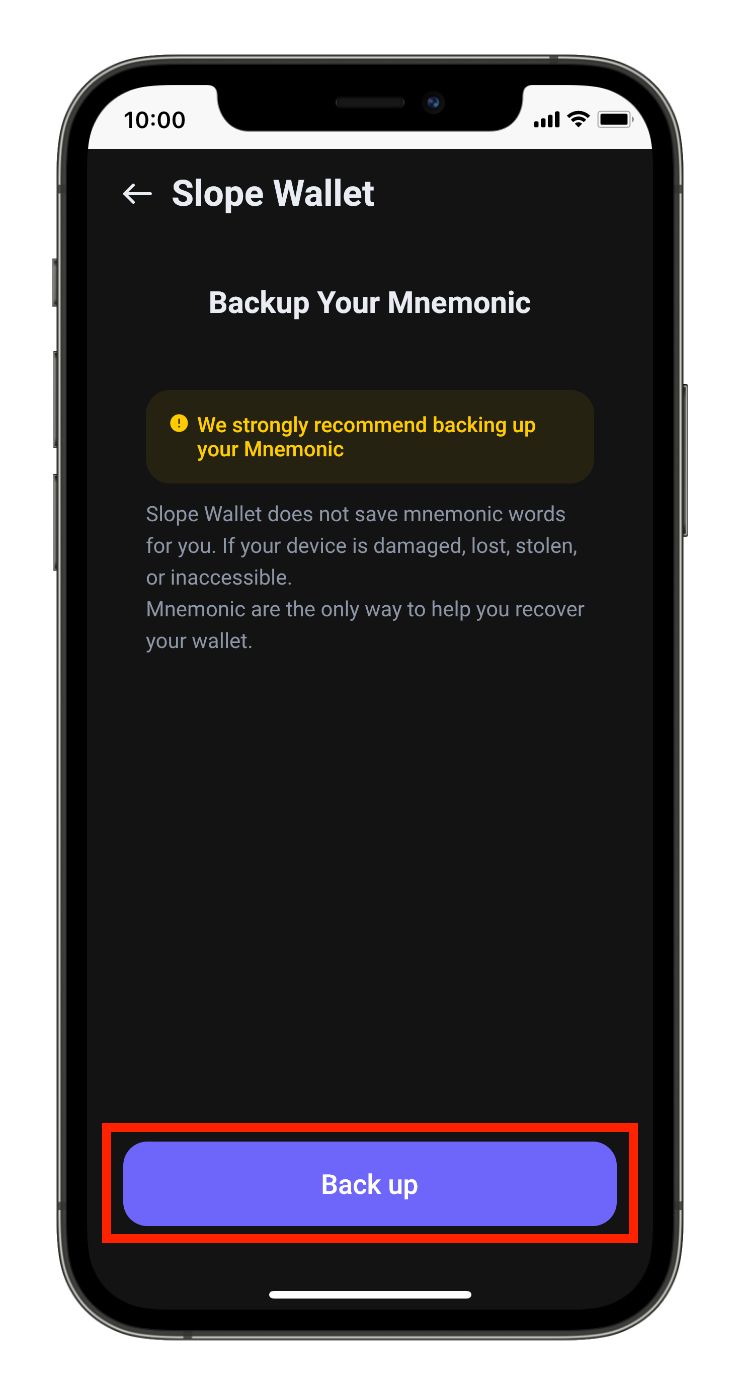
④続いて「Back up」をタップします。
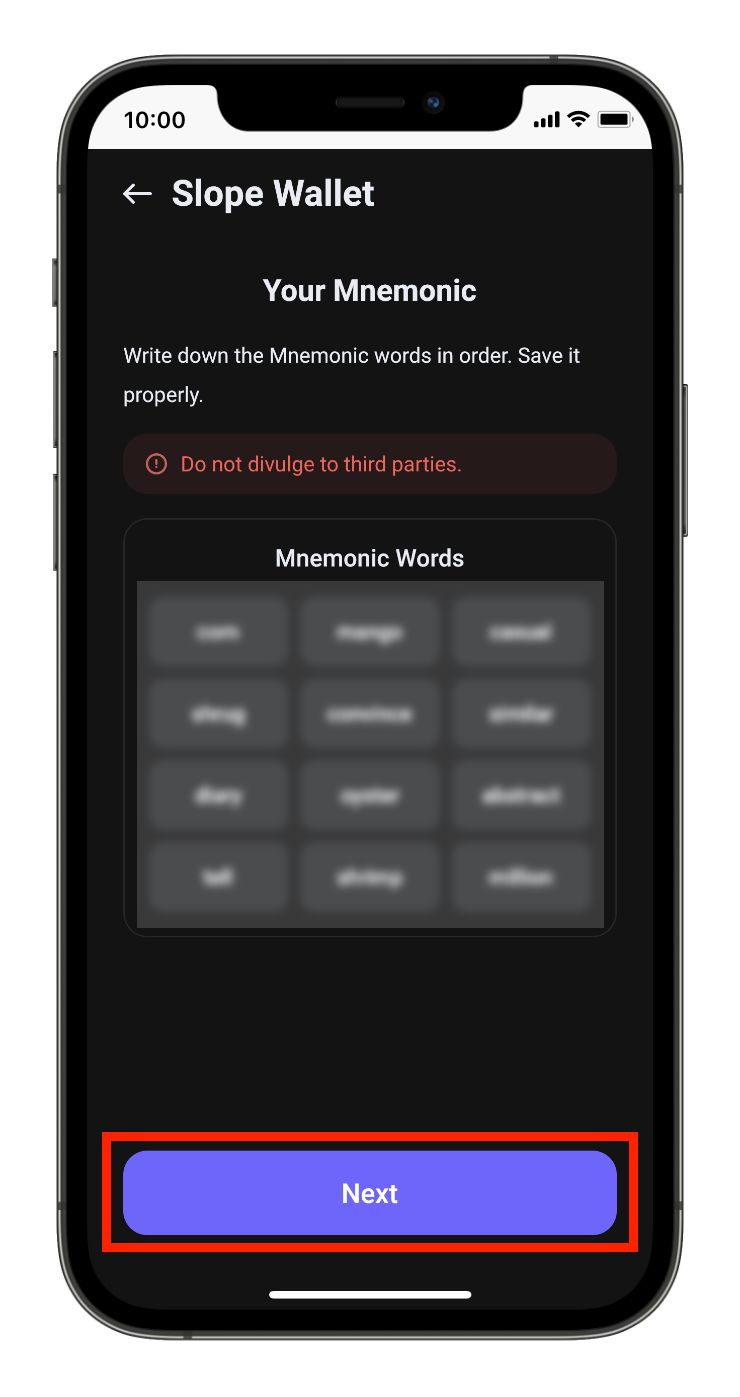
⑤すると画面に「Mnemonic(以下、ニーモニックフレーズ)」が表示されます。
おそらく12個の英単語になっているかと思います。
非常に重要なものなので、大切に保管するようにしましょう。
保管方法には、
- 紙に書く
- スクリーンショットを取り、印刷したものを保管する
- 内容をコピーし、自分のパスワード管理ソフト等で管理する
などがあります。ご自身に合った方法で保管するようにしてください。
なお、ニーモニックフレーズを他人に知られてしまうと、その人に勝手にウォレットを復元され、資産を抜き取られる可能性もあるので絶対に他人に見られないよう保存してください。
保存できたら「Next」をタップします。

⑥すると、このような画面になるので、先ほど保存したニーモニックフレーズを、順番にタップして並べていきます。並べ終わったら、「Next」をタップします。
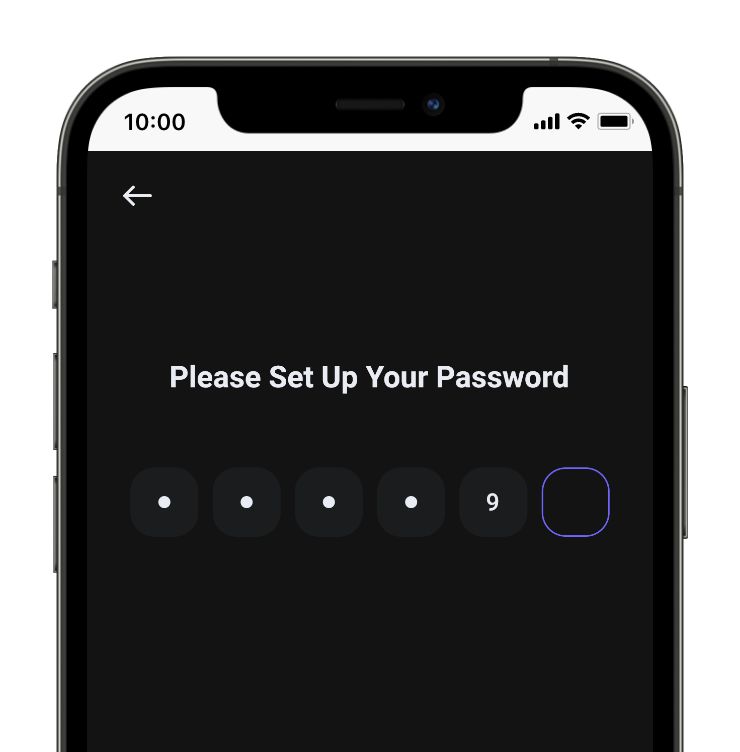
⑦続いて数字6ケタでパスワードを設定します。
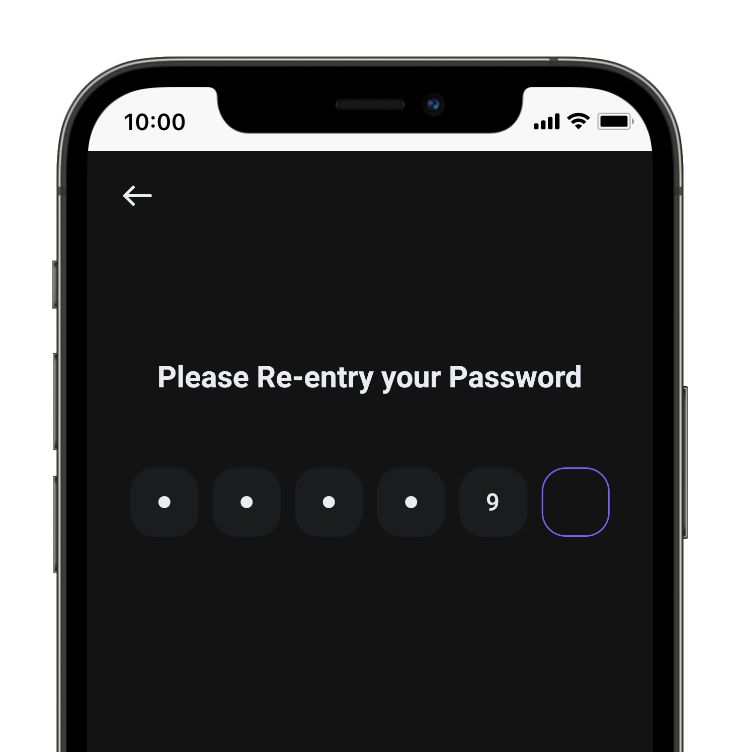
⑧確認のため、もう一度パスワードを入力します。
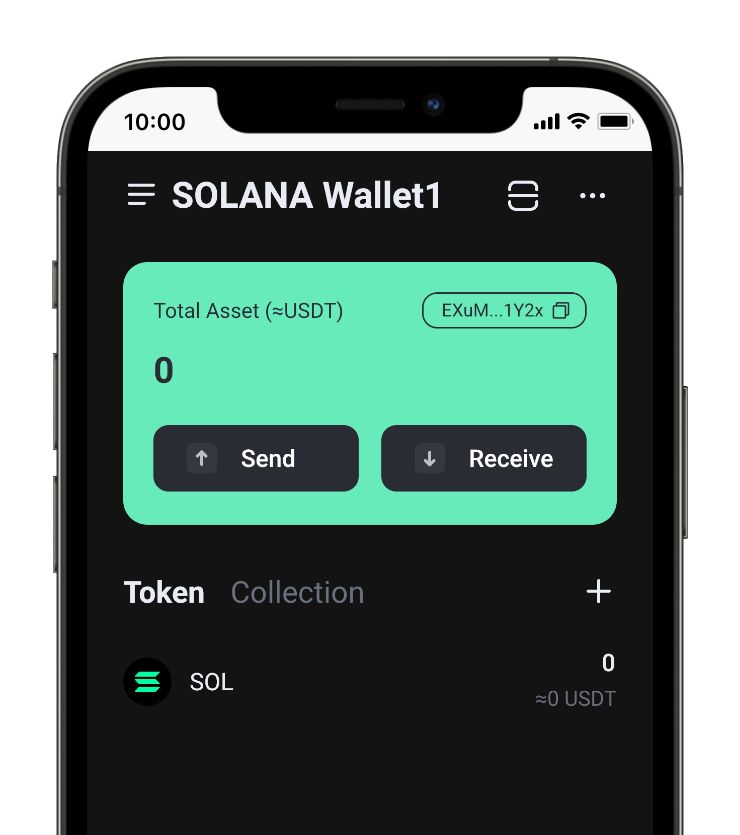
⑨このような画面になればウォレットの作成は完了です。
Slope Wallet(スロープウォレット)にSOLを入金する方法
続いて、Slopeウォレットに仮想通貨を入金していきます。
Solanaチェーンではガス代(=手数料)の支払いに「SOL(ソラナ)」が必要になるので、ここではバイナンスからSlopeウォレットに「SOL」を入金してみたいと思います。
手順は以下の3ステップになります。
- バイナンスでSOLを購入する
- Slopeウォレットの送金アドレスを確認する
- バイナンスからSlopeウォレットにSOLを送金する
なお、今回はすでにバイナンスのアカウントは開設済みという前提で話を進めますが、もし、まだバイナンスのアカウントを持っていないという方は、以下のリンクから口座開設ができます。
以下は僕の紹介リンクになるので、こちらから登録していただくと、手数料がずっと10%OFFになる特典付きです^^
\世界最大の仮想通貨取引所/
手順①:バイナンスでSOLを購入する
それでは、バイナンスでSOLを購入していきます。
今回は一番簡単な「コンバート」という方法でSOLを購入してみます。
なお、コンバートは簡単に仮想通貨を購入できますが、レートはバイナンスが有利になるように設定されており、実質的には割高な手数料を支払う形になります。(国内取引所の「スプレット」をイメージしてもらったらOKです。国内取引所ほどぼったくってはないですがw)
少しでも損したくない方は、成行注文や指値注文で購入するようにしましょう。
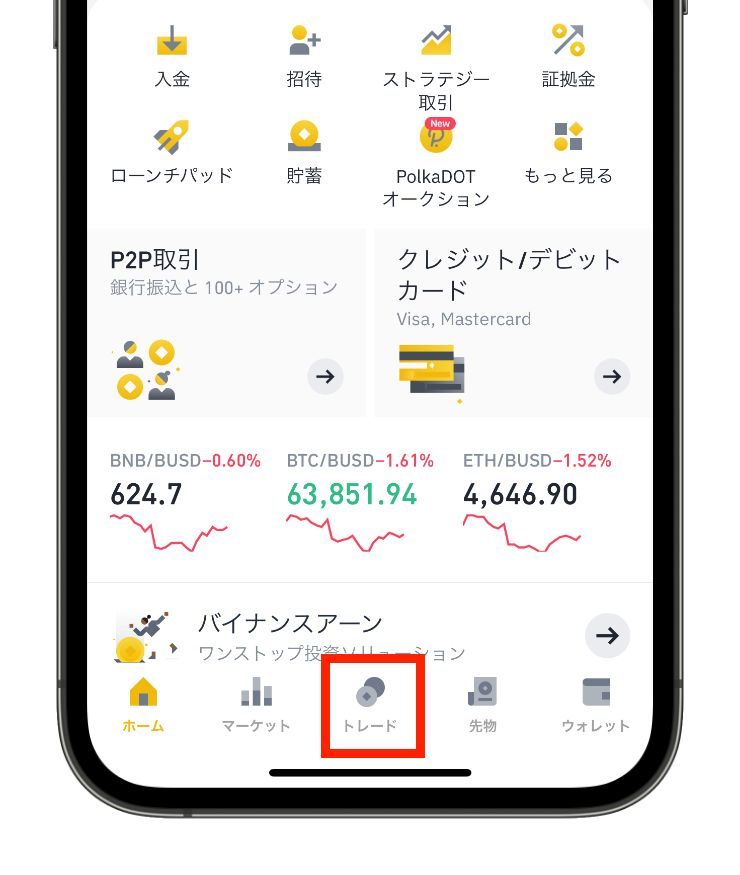
①バイナンスのアプリを開いたら、ページ下部の「トレード」をタップします。
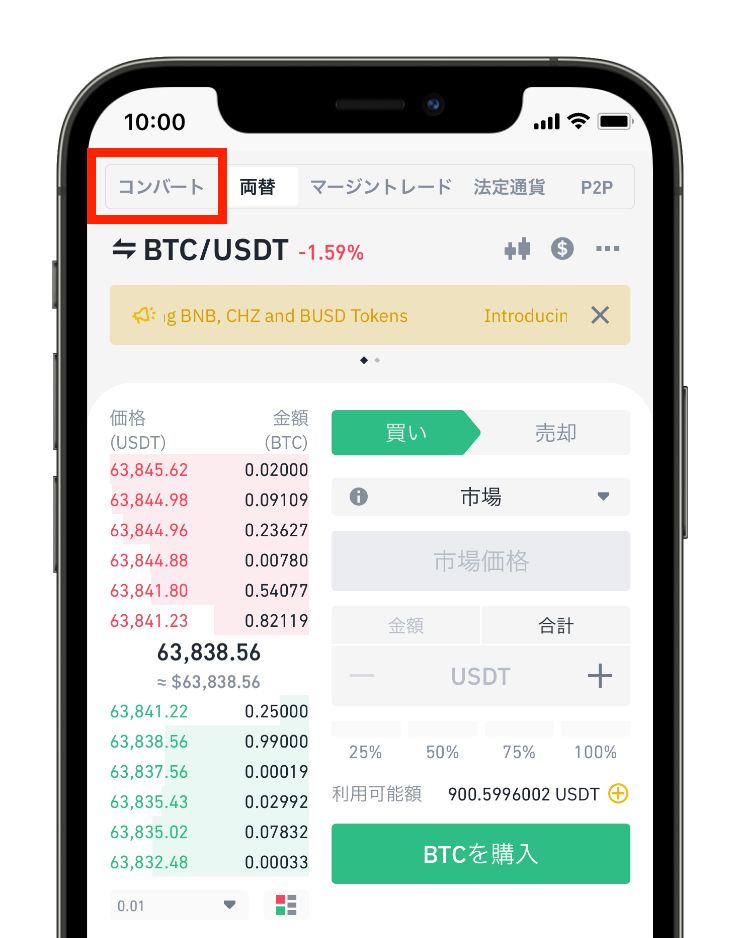
②続けて左上の「コンバート」をタップします。
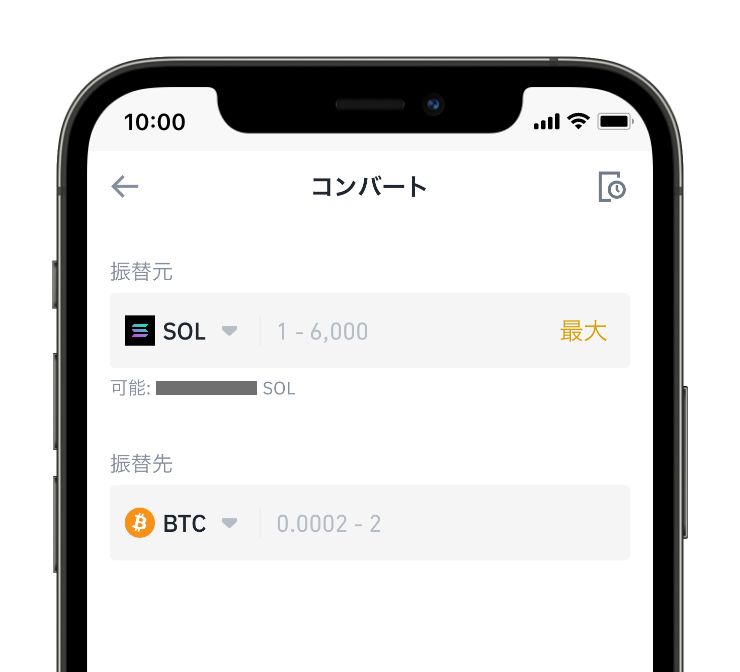
③上記のような画面に切り替わったら、
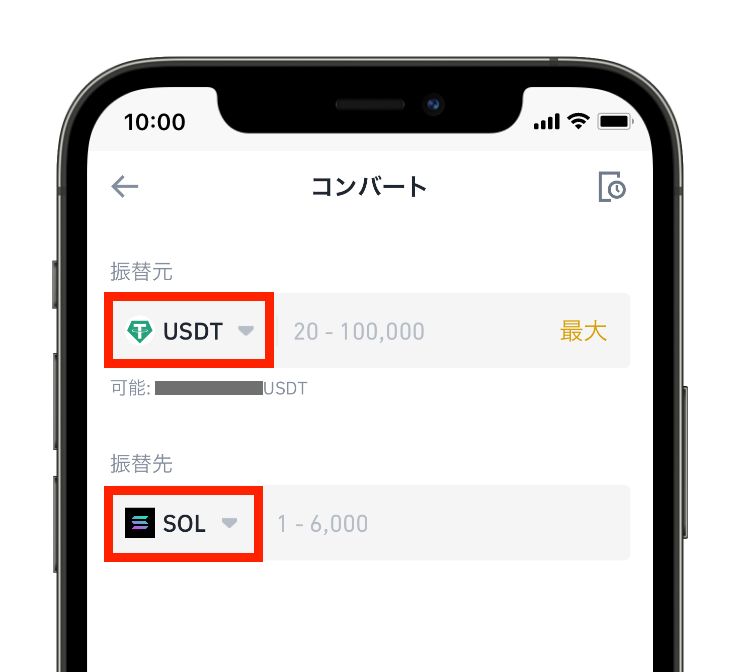
④「振替元」にUSDTを選択し、「振替先」にSOLを選択します。
今回、振替元にUSDTを選択しましたが、BTCやETHを使ってSOLを購入してもらってもOKです。
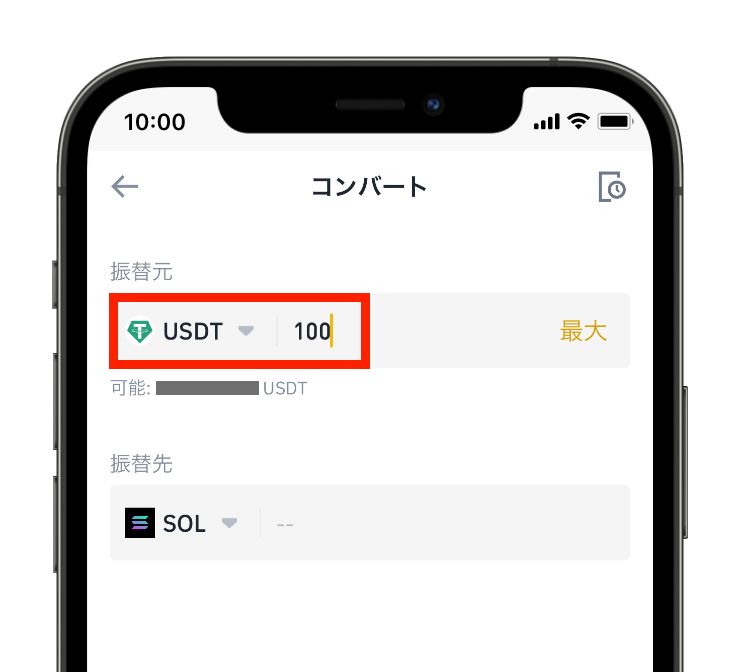
⑤続いて、交換したいUSDTの数量を入力します。今回は100USDTをSOLにコンバートしてみます。
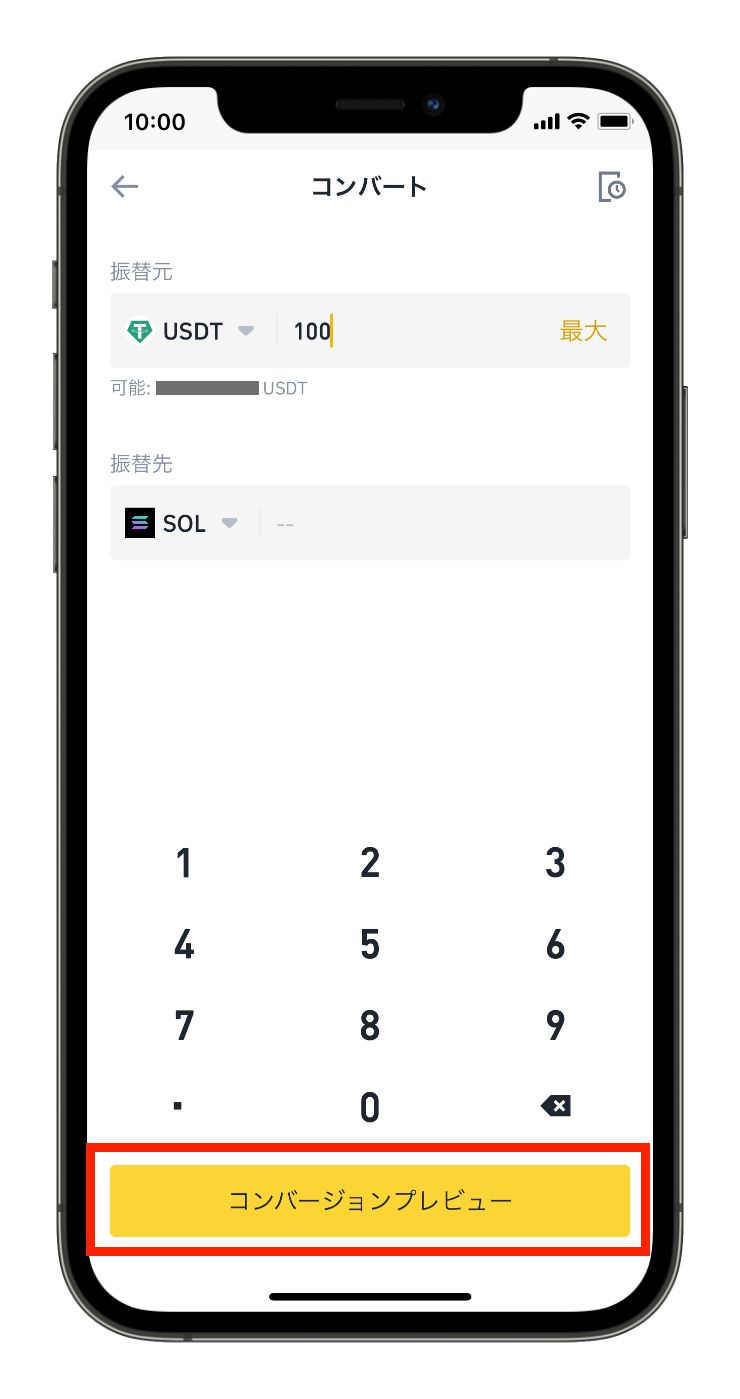
⑥数量を入力できたら「コンバートプレビュー」をクリックします。
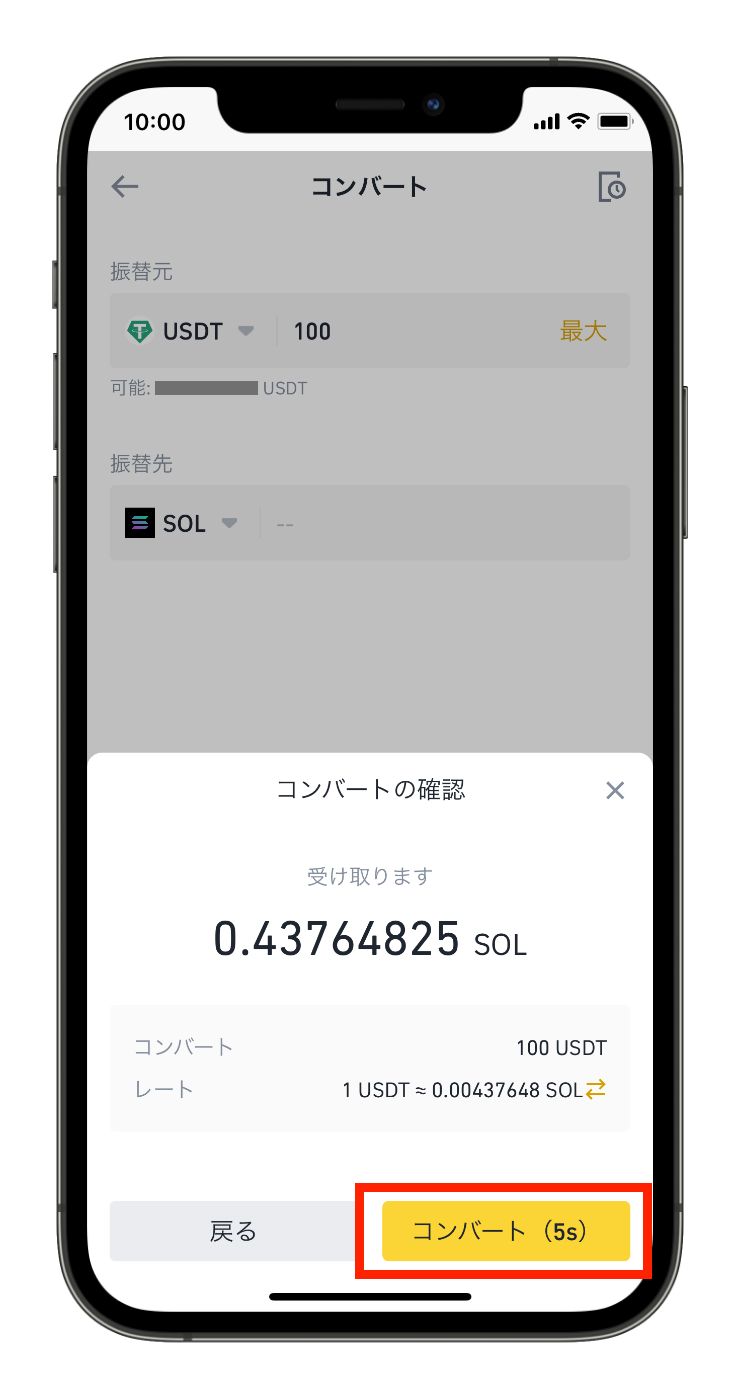
⑦すると、上記のような画面になるので、「コンバート」ボタンをタップすれば、USDTからSOLへの両替は完了です。
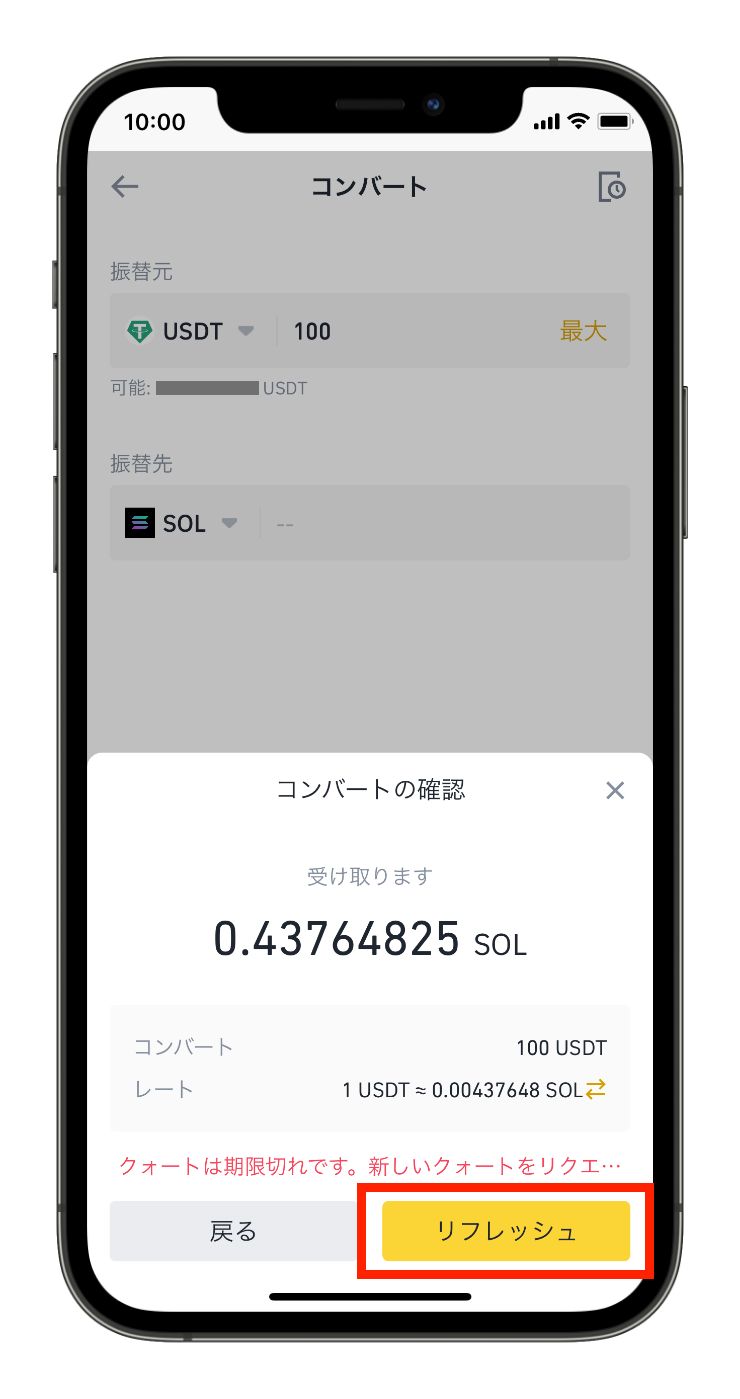
⑧ちなみに、交換レートは6秒経過すると期限が切れてしまうので、期限が切れた場合は、「リフレッシュ」ボタンをタップすればOKです。
手順②:Slopeウォレットの送金アドレスを確認する
SOLを購入できたら、一旦、Slopeウォレットのアプリに戻って、入金アドレスを確認していきます。

①アプリを起動したら「Receive」をタップします。
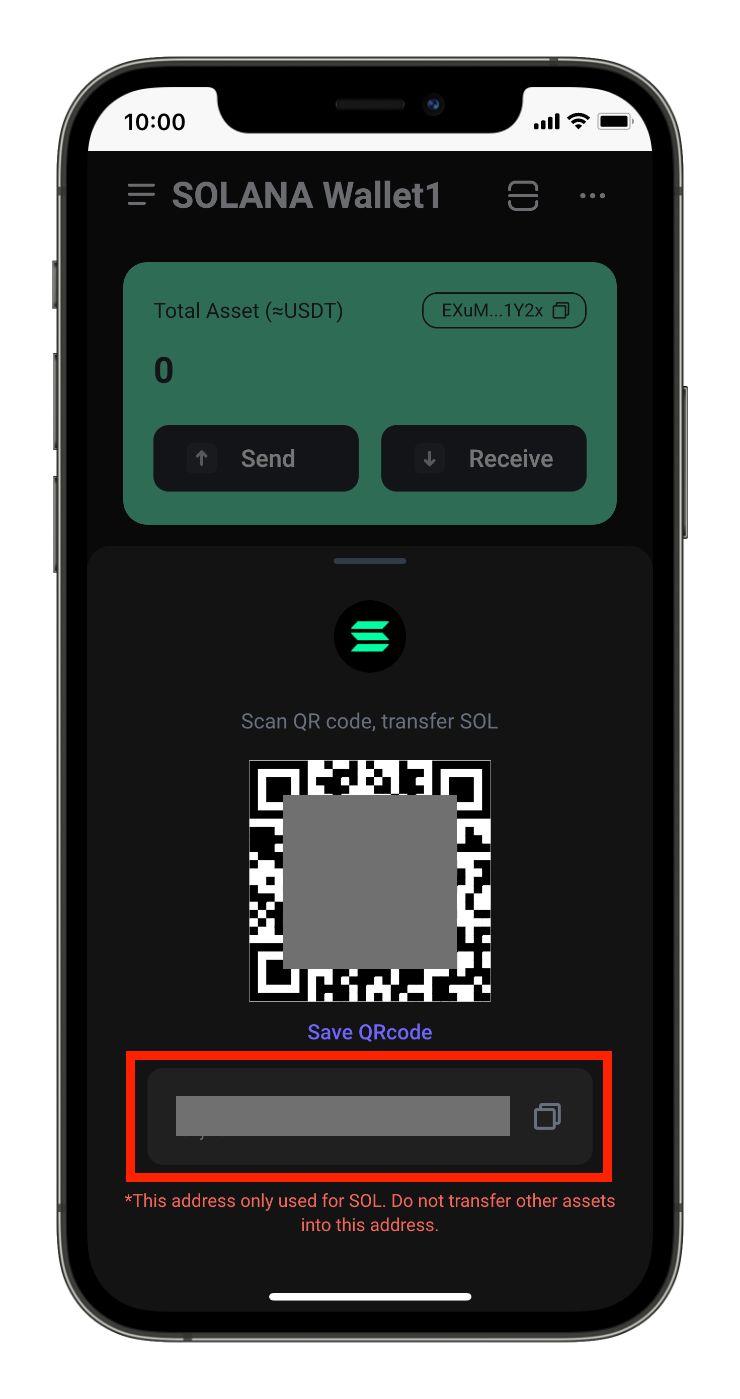
②すると赤枠で囲んだ部分に入金アドレスが表示されるので、アドレスの横に表示されている四角いアイコンをタップしてコピーします。
手順③:バイナンスからSlopeウォレットにSOLを送金する
最後に、バイナンスから出金手続きをしていきます。
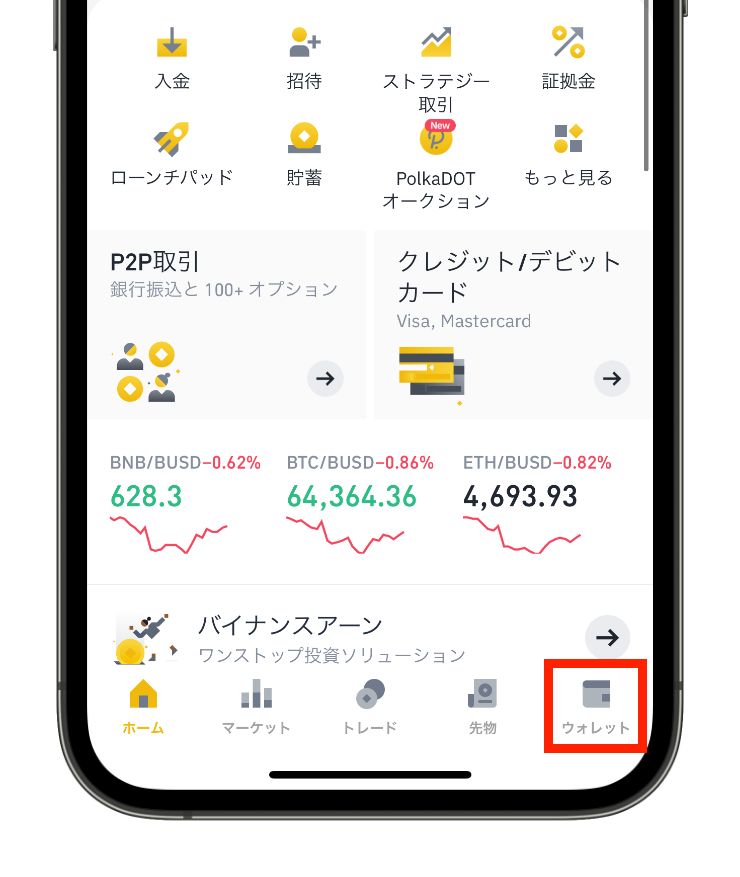
①バイナンスのアプリを開いたら、画面右下の「ウォレット」をタップします。
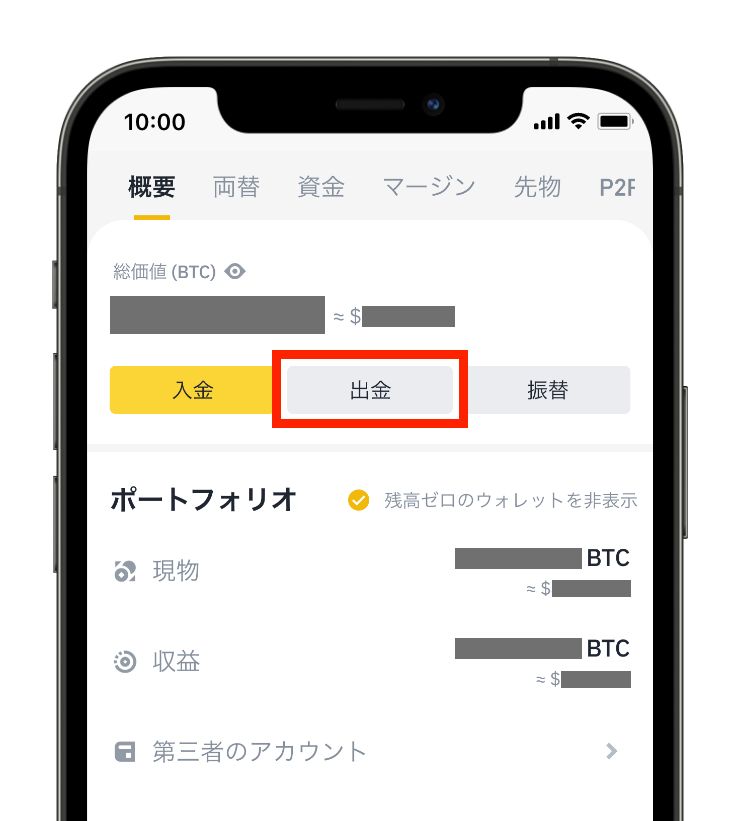
②画面が切り替わったら「出金」をタップします。
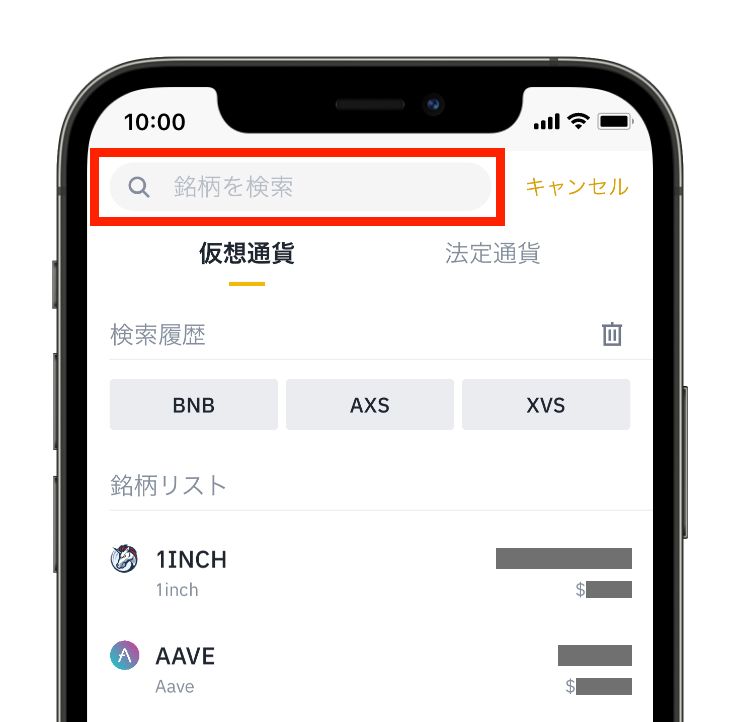
③すると画面上部に検索窓が表示されるので、
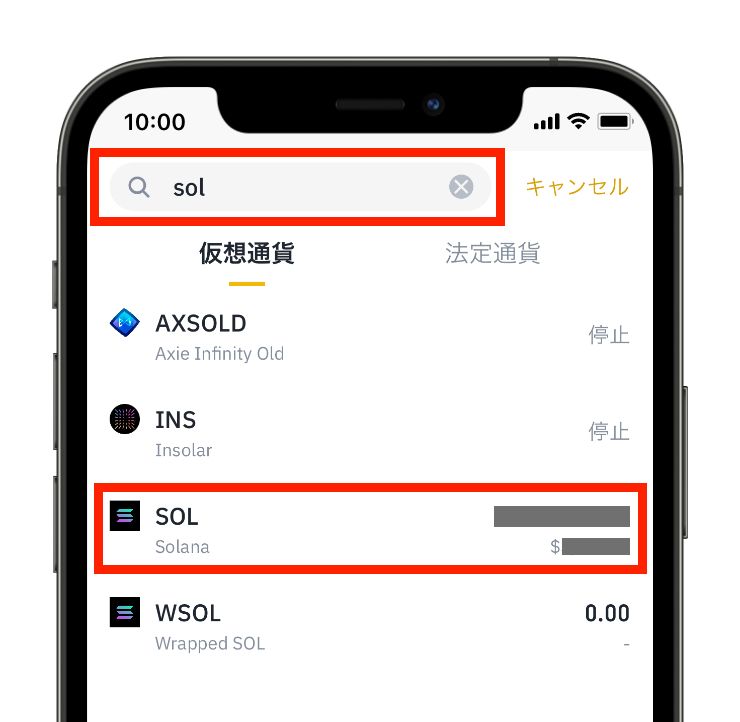
④検索窓に「sol」と入力します。検索窓の下にSOLが表示されるのでタップします。
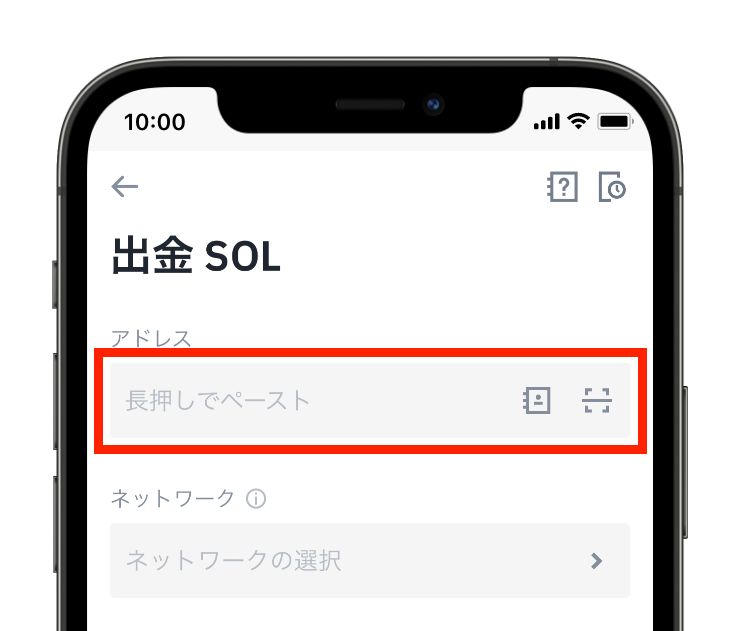
⑤アドレス欄に先ほどコピーしたSlopeウォレットの受取アドレスを貼り付けます。
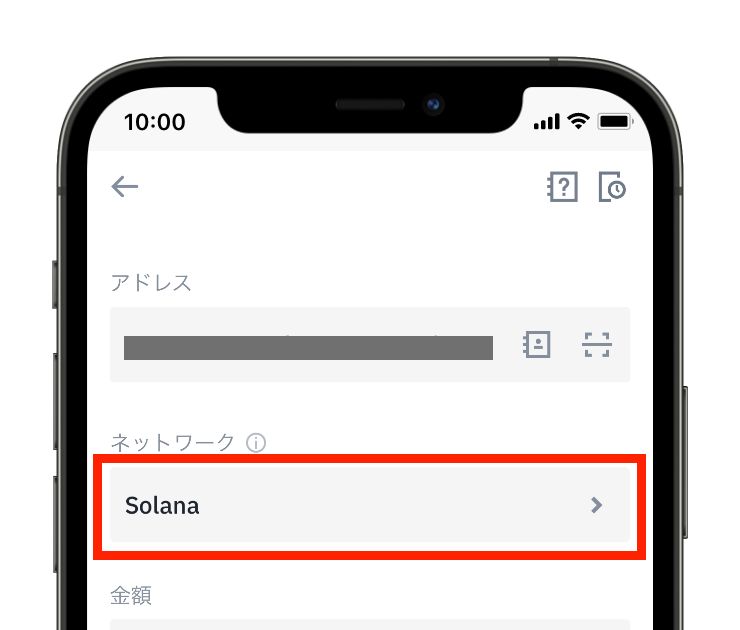
⑥ネットワークが「Solana」になっていることを確認します。
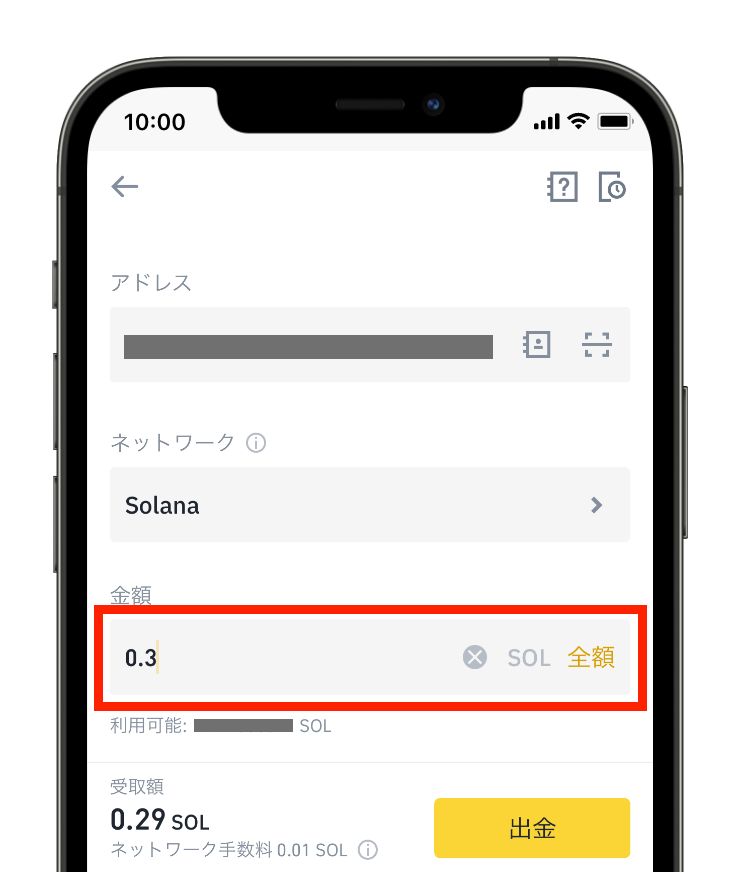
⑦出金額に送金したい金額を入力します。今回は、最小額の「0.3SOL」を送金してみたいと思います。
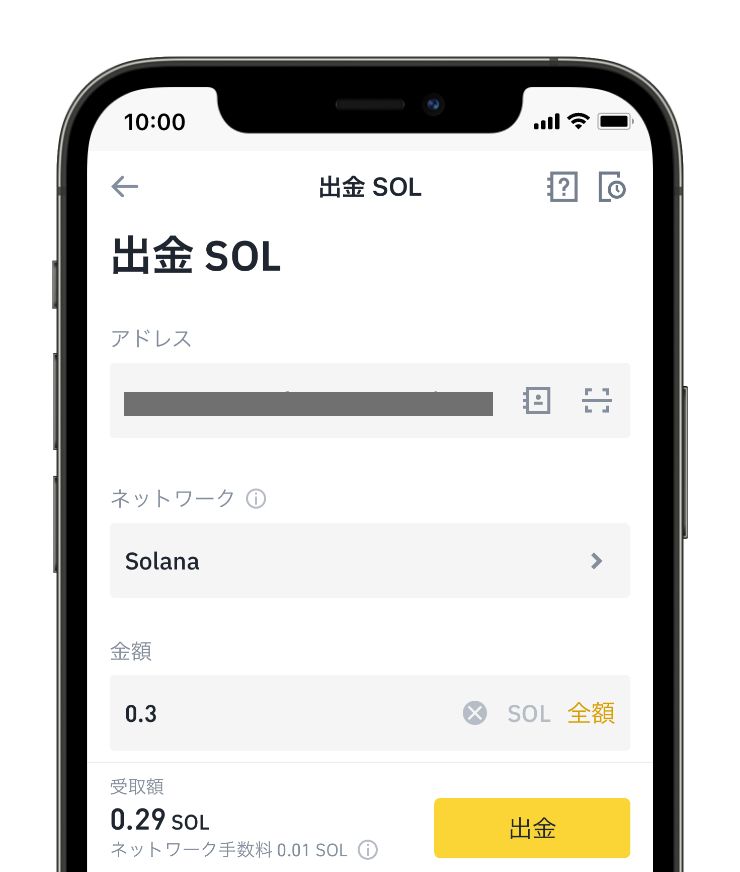
⑧受取額が正しいことを確認し問題なければ「出金」をタップします。
※ネットワーク手数料(=送金手数料)として「0.01SOL」が差し引かれた金額が、受取額になるので注意してください。
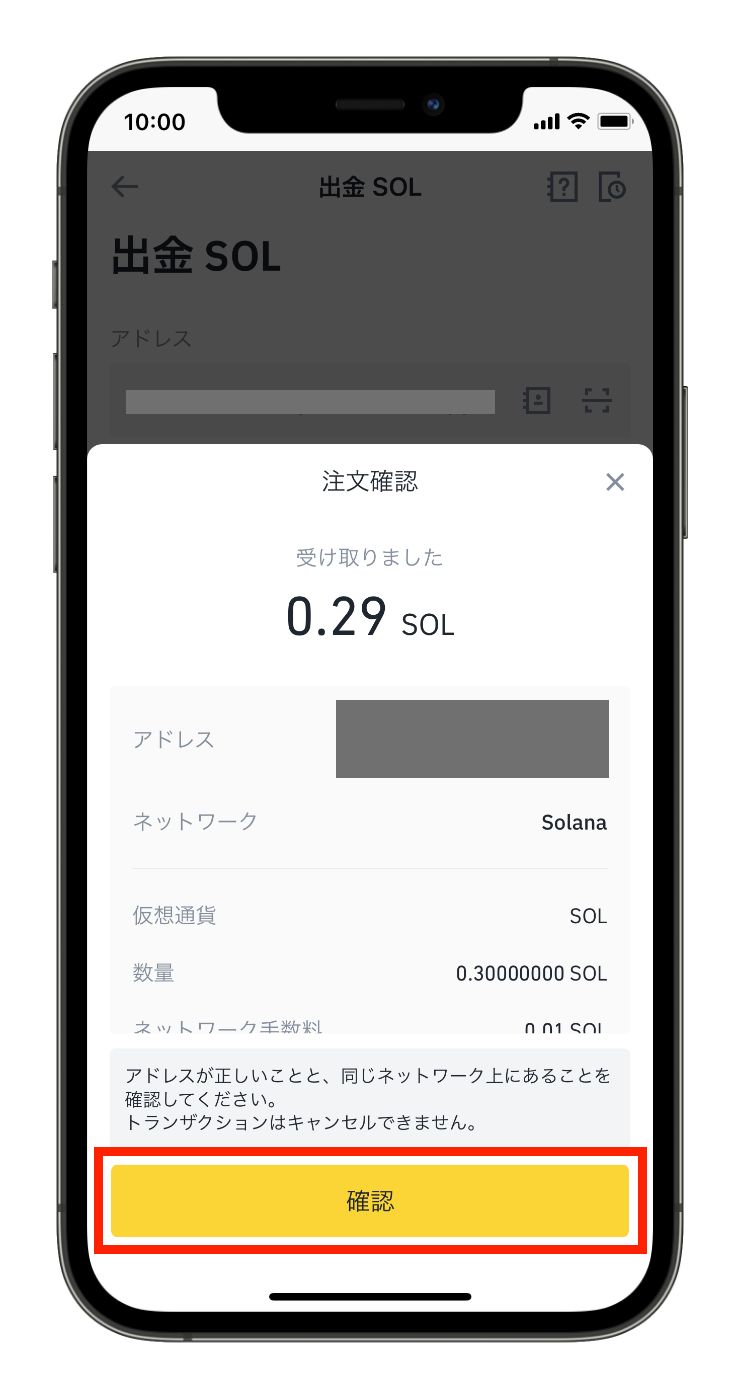
⑨最後にもう一度内容を確認し問題なければ「確認」をタップします。
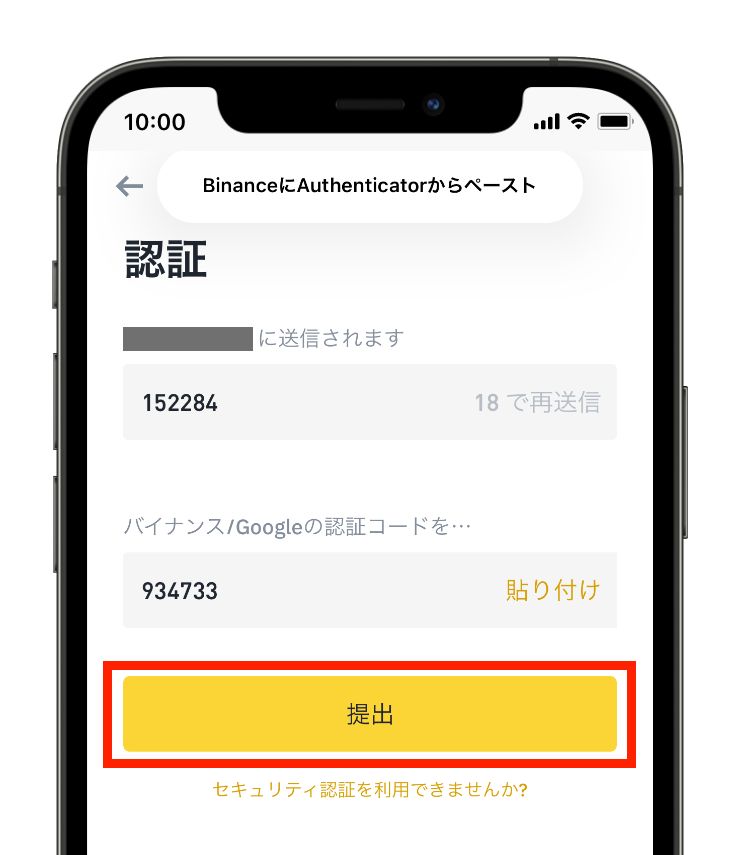
⑩メール認証コードと2段階認証の認証コードを入力して、「提出」をタップします。
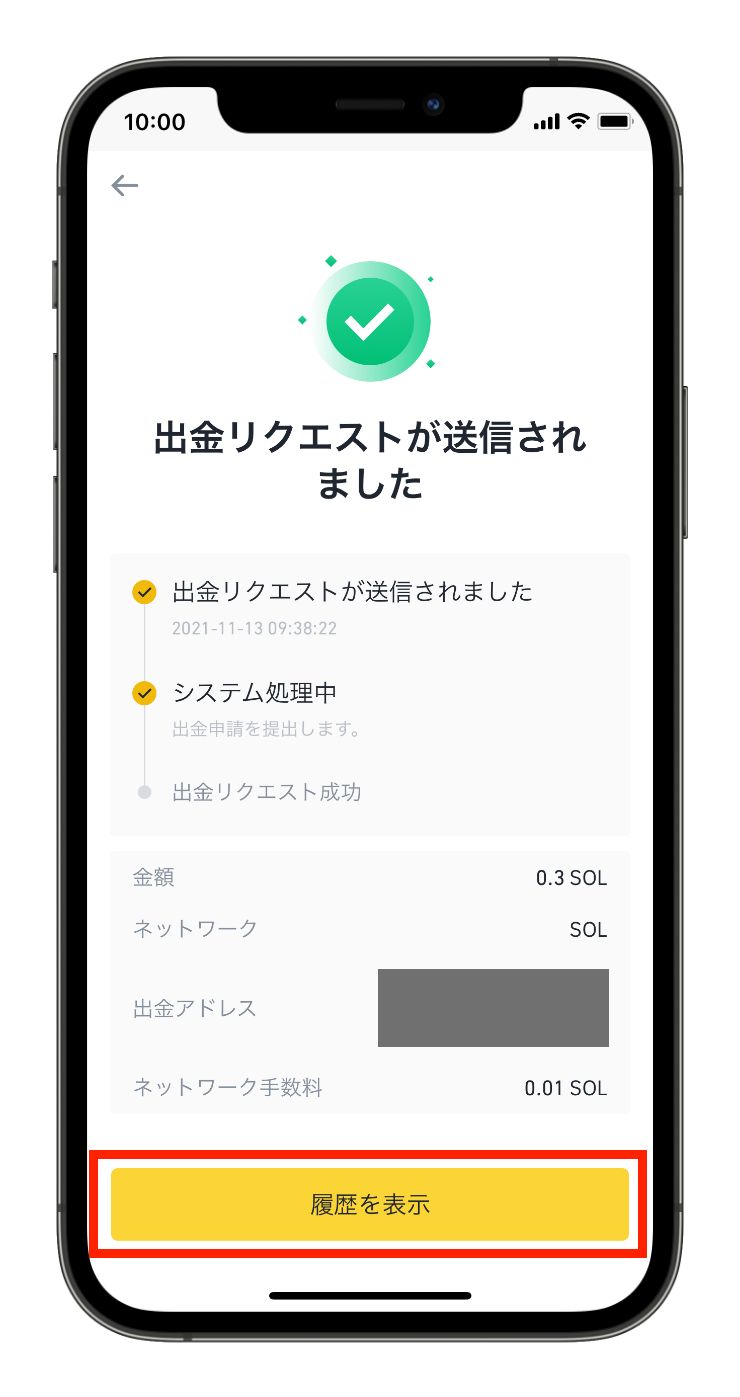
⑪最後に上記のような画面が表示されれば、出金は完了です。

⑫しばらくすると、上記のようにSlopeウォレットにSOLが着金します。
以上で、バイナンスからSlopeウォレットへの送金は完了です。
おつかれさまでしたm(_ _)m
補足:Solana(ソラナ)チェーンのガス代について
ちなみに、ガス代としてSOLをSlopeウォレットに送金する際、いくらくらい入金しておけばいいですか?という質問をいただくことがありますが、
ガス代としてだけ使うのであれば、バイナンスから送金できる最小額の「0.3SOL」あれば十分です。
以下は、Raydiumでトランザクションを通した際の履歴ですが、手数料として「0.000005SOL」しか発生してません。
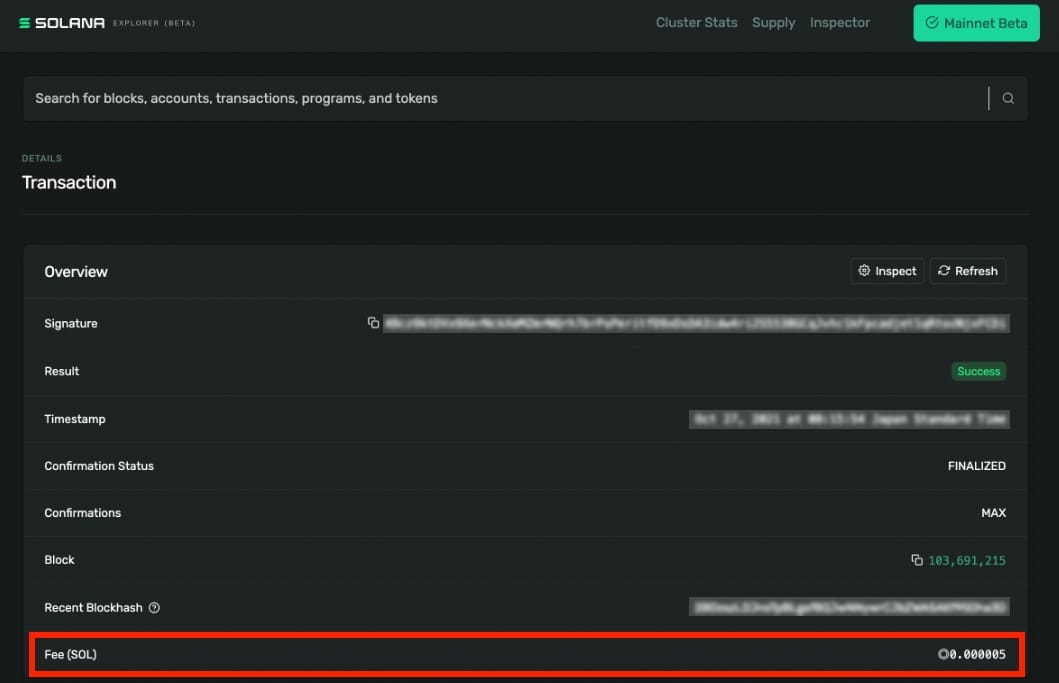
「0.3SOL」あれば6万回(0.3SOL÷0.000005SOL)はトランザクションを通せる計算になるので、毎日1回処理をしたとしても160年以上は大丈夫ということになります。ww
ちなみに、「0.000005SOL」を日本円に換算すると以下の通りで、
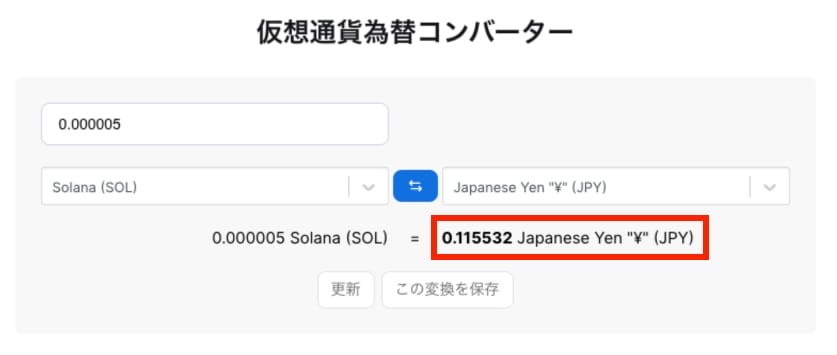
記事執筆時のレートで約0.1円になります。
ガス代が安いと言われるBSC(バイナンススマートチェーン)でも「数十円から数百円」はかかるので、Solanaチェーンのガス代の安さはまさにケタ違いですね。ww
もちろん、実行するトランザクションの内容によってガス代は変動しますが、とりあえず、Solanaチェーンのガス代は「1円もかからない」と頭に入れておけばOKです。
Slope Wallet(スロープウォレット)からSolanaチェーン上のDappsに接続する方法
続いて、SlopeウォレットからSolanaチェーン上のDappsに接続する方法を解説します。
今回は、Solanaチェーンの代表的なDEXである「Raydium」にSlopeウォレットから接続してみたいと思います。
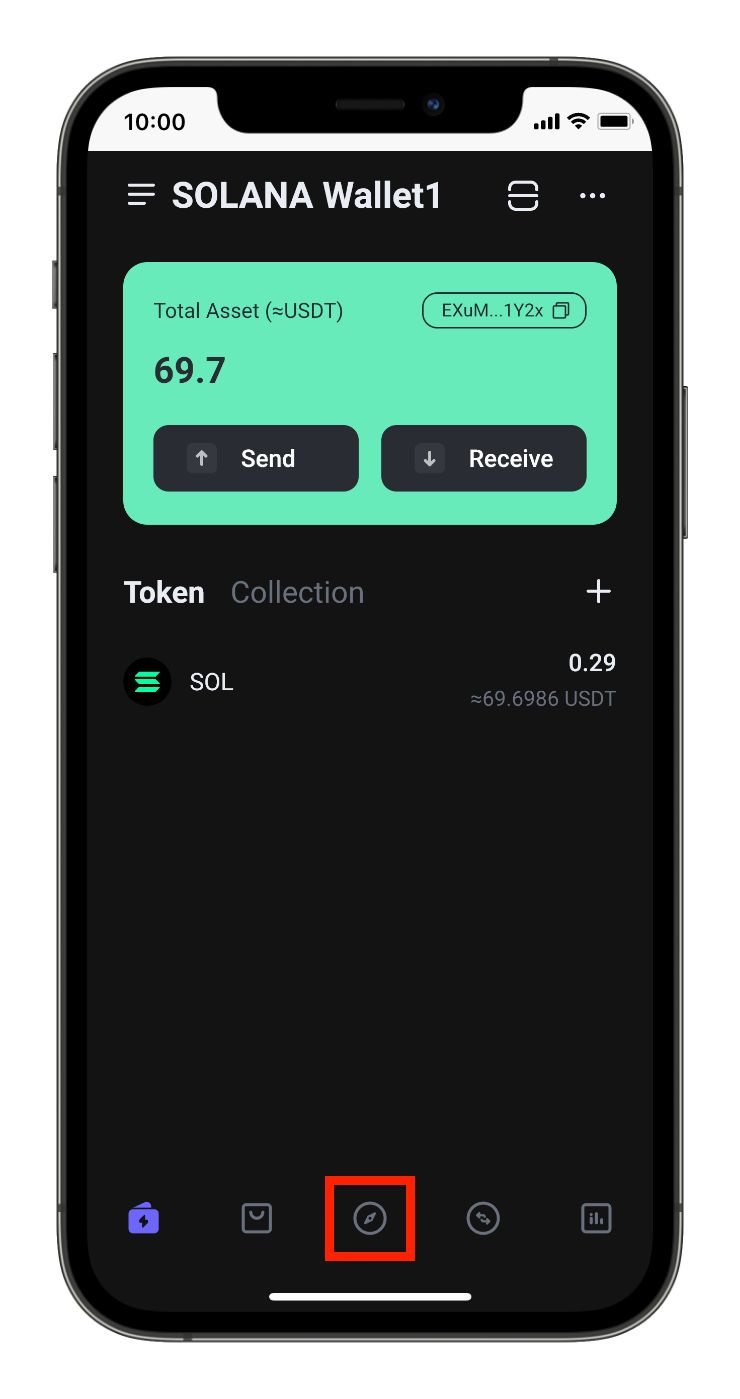
①まずは、Slopeウォレットを開いて画面下部のブラウザのアイコンをタップします。
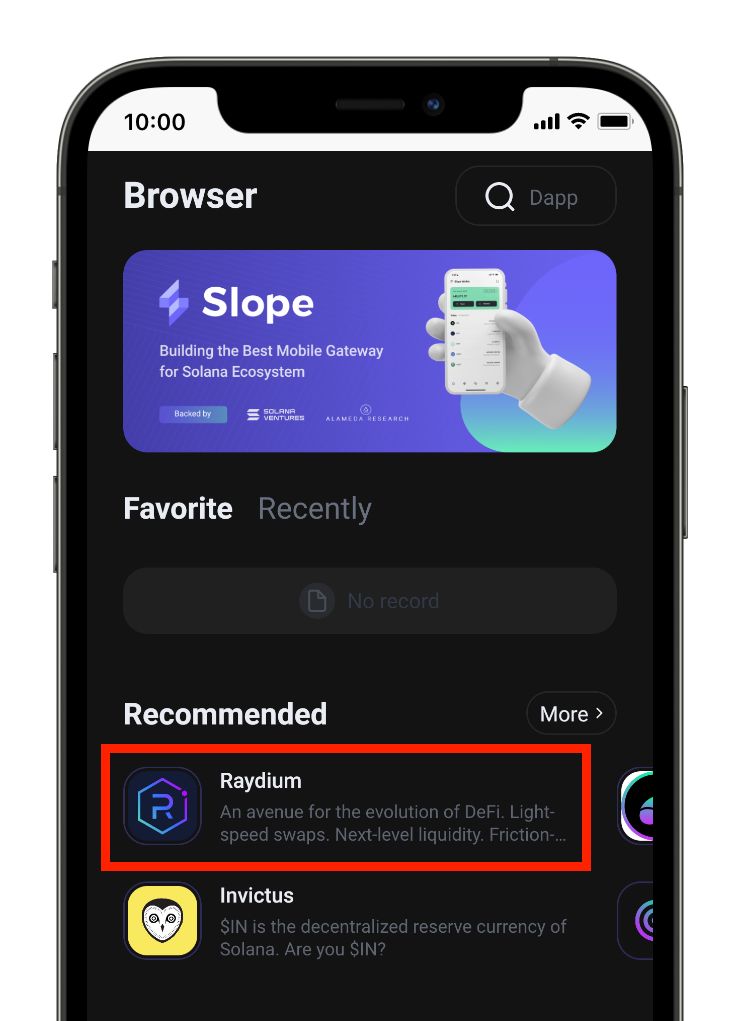
②すると上記のような画面になるので、赤枠で囲んだ「Raydium」をタップします。
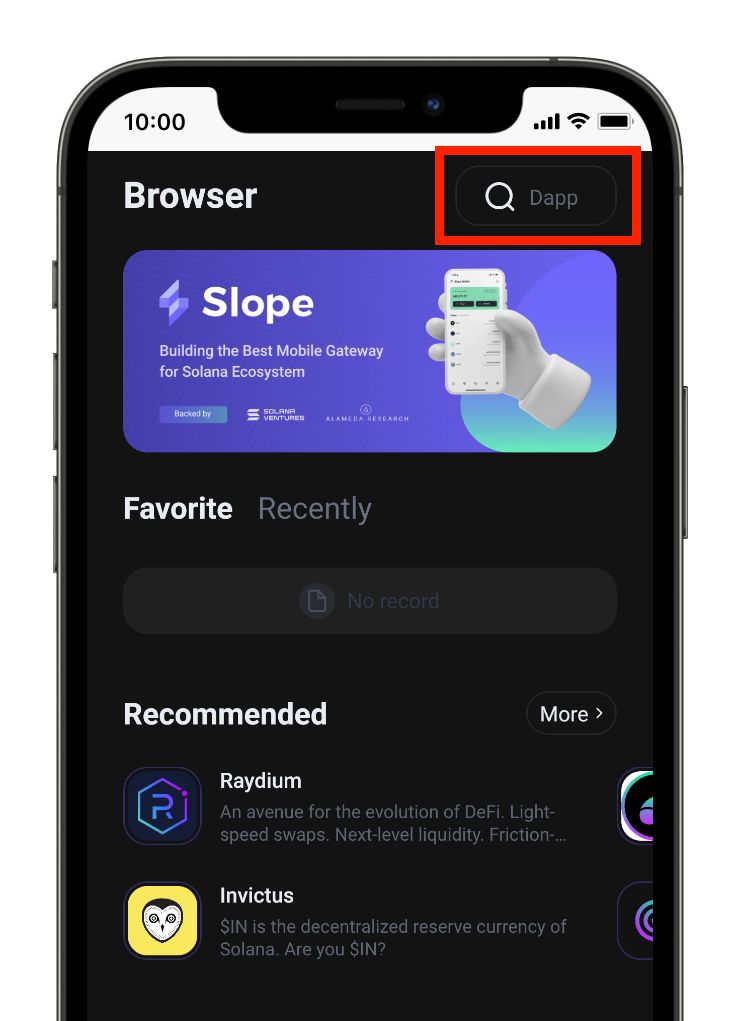
③一覧にRaydiumが表示されない場合は、右上の検索窓から探すことも可能です。
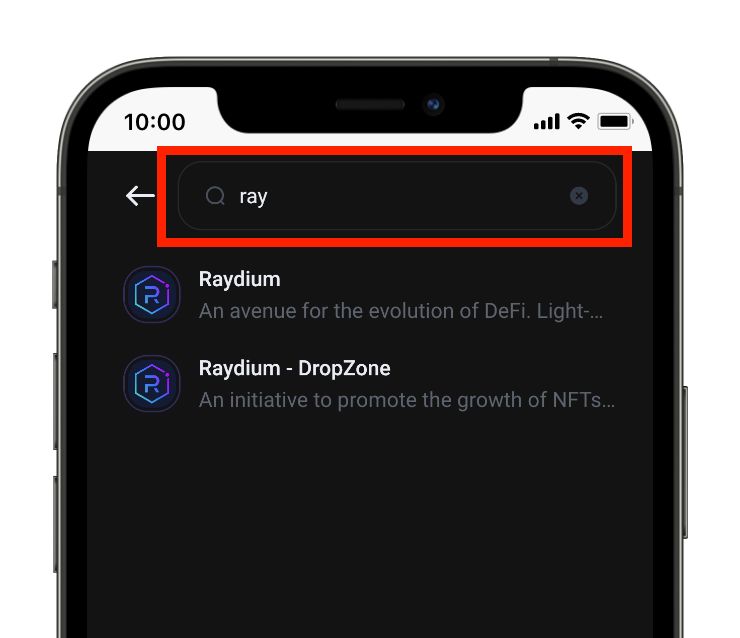
④検索窓に「Raydium」と入力すると検索結果にRaydiumが表示されるのでタップすればOKです。

⑤するとこのような画面になるので、チェックを入れて「Done」をタップします。
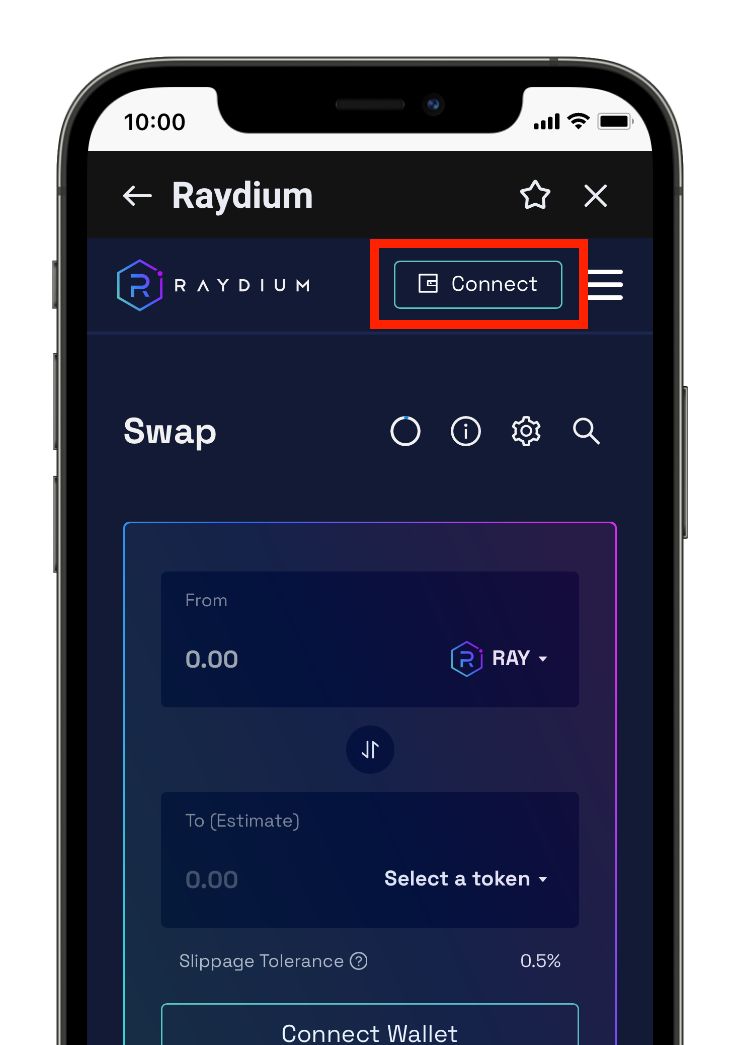
⑥Raydiumのサイトが開くので、右上の「Connect」をタップします。
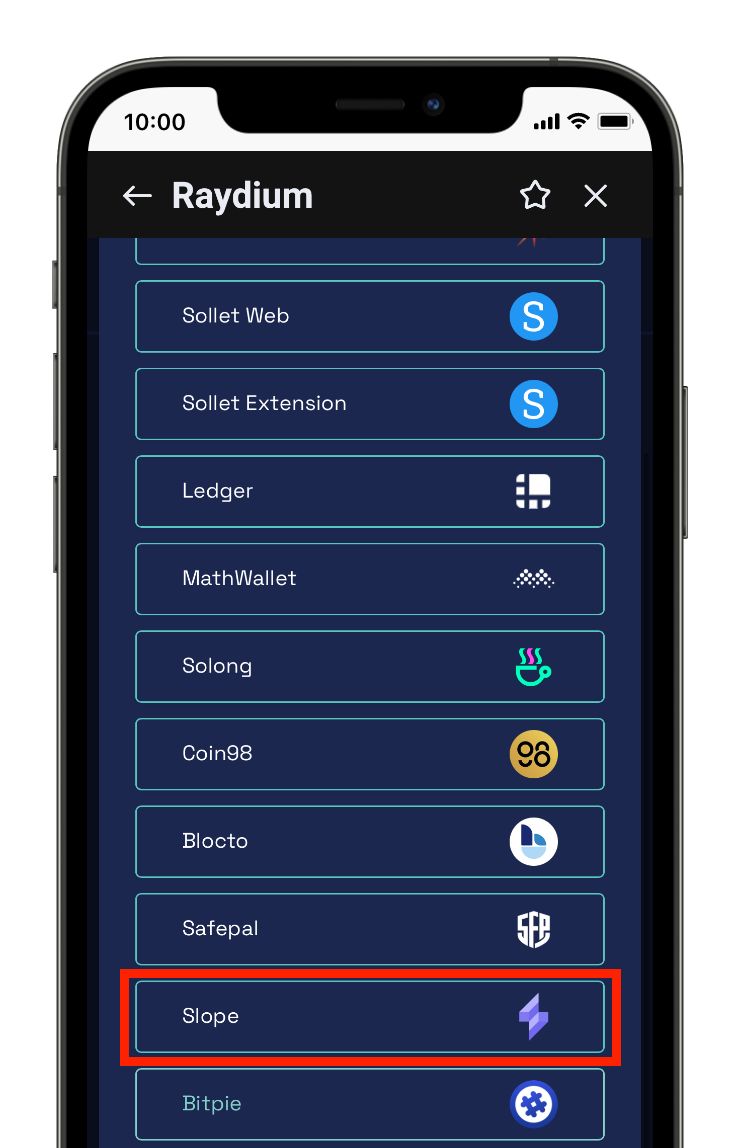
⑦接続できるウォレットの一覧から「Slope」を選択します。
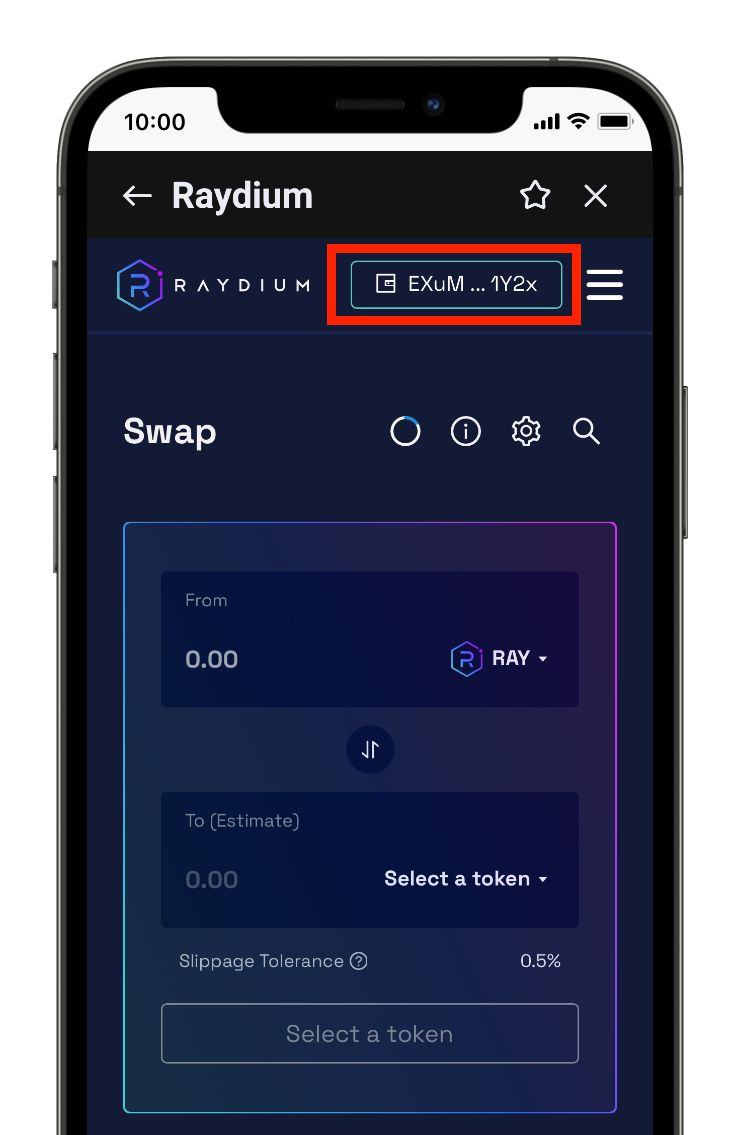
⑧先ほどまで「Connect」と表示されていた箇所に自分のアドレスが表示されていれば接続完了です。
あとは、
- スワップしたり
- 流動性を提供したり
- ステーキングしたり
と、パソコンでRaydiumを使う際と同じ要領で、スマホ上でもRaydiumを使うことができます。
今回は、Slopeウォレットの解説なので、Raydiumの使い方については触れませんが、また別の機会に詳しく解説させていただきますね。
Slope Wallet(スロープウォレット)でスワップ(Swap)する方法
続いて、Slopeウォレットのスワップ機能を紹介します。
スワップ機能とは「仮想通貨の交換機能」と思ってもらったらOKです。
スワップする手順は以下の通りです。
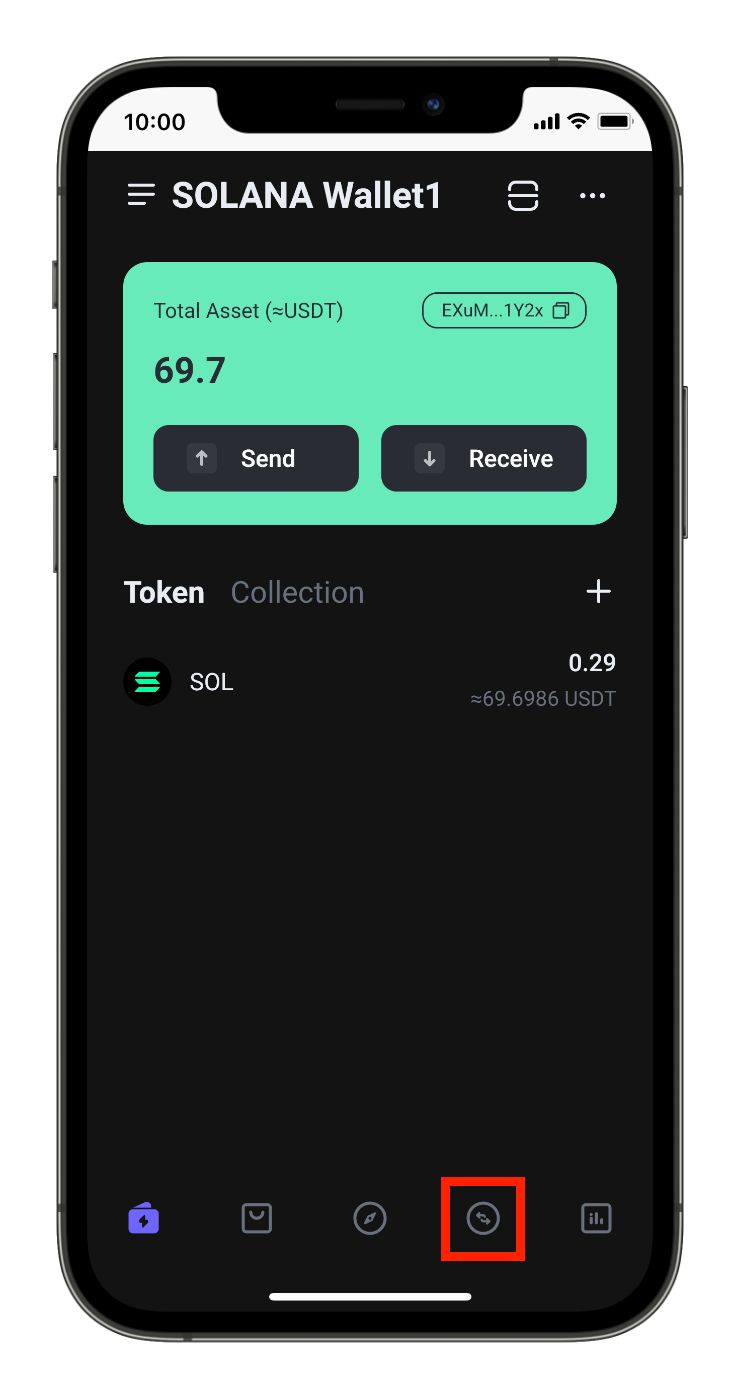
①まずは、Slopeウォレットを開いて、赤枠で囲んだアイコンをクリックします。
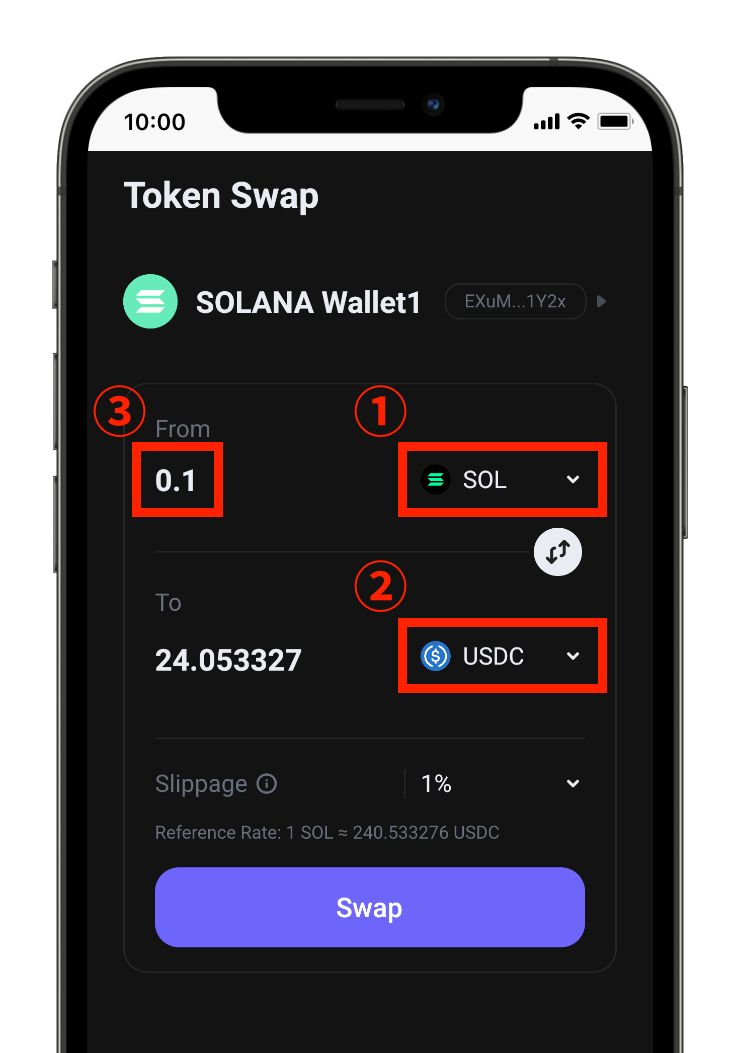
②ここでは、0.1SOLをUSDCにスワップ(交換)してみたいと思います。
それぞれ通貨を選択して、数量に「0.1」と入力したら「Swap」をタップします。
少し待つとスワップが完了します。現状、「スワップが完了しました」みたいな表示はないので少しわかりにくいですが、、、、
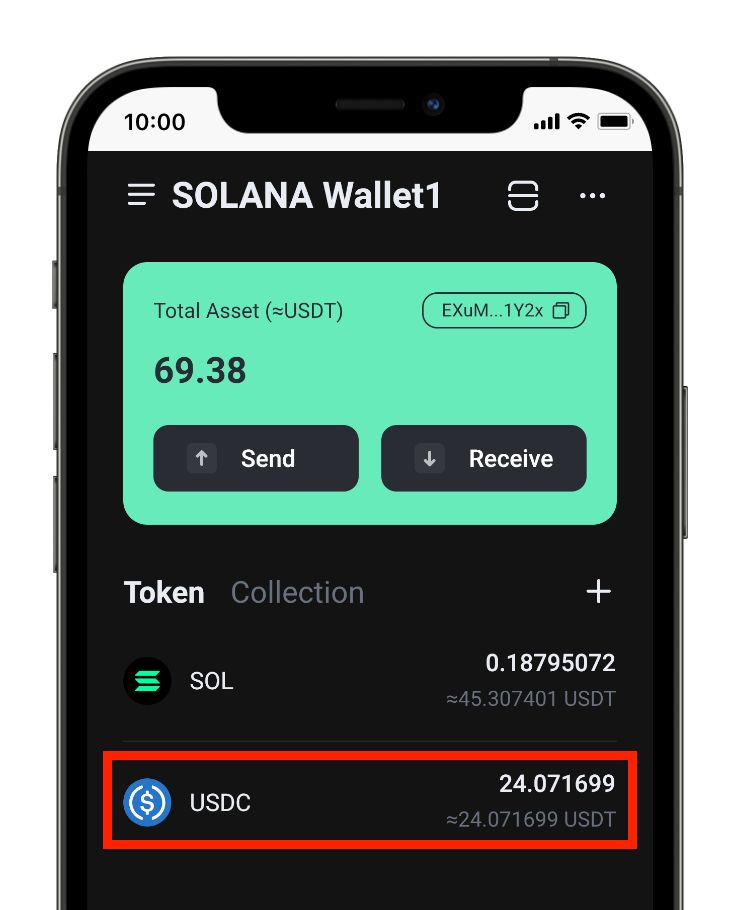
③ホーム画面に戻ると、上記のようにUSDCが表示されており、ちゃんとSOLがUSDCに交換されています。
なお、スワップする際は少額ですが手数料がかかるので、その点だけ注意してください。
今回の場合、約0.002SOL(=55円)が手数料としてかかりました。
Slopeウォレットのスワップ機能を使えば手軽にスワップできる反面、Solanaチェーン上のDEXでスワップするより割高な手数料を支払う形になるので、基本的には、RaydiumなどのDEXでスワップするのがオススメです。
Slope Wallet(スロープウォレット)からバイナンスへ出金(送金)する方法
続いて、Slopeウォレットから出金(送金)する手順についても確認しておきます。
今回は、バイナンスにSOLを送金してみたいと思います。
手順は以下の通りです。
- バイナンスの入金用アドレスを確認する
- Slopeウォレットから送金手続きをする
- バイナンスで入金を確認する
今回は、SOLの送金手順を紹介しますが、USDCやRAYなど、その他の通貨も同様の手順で送金できます。
ご自身の送金したい通貨に置き換えて作業を進めていただければと思います。
手順①:バイナンスの入金用アドレスを確認する
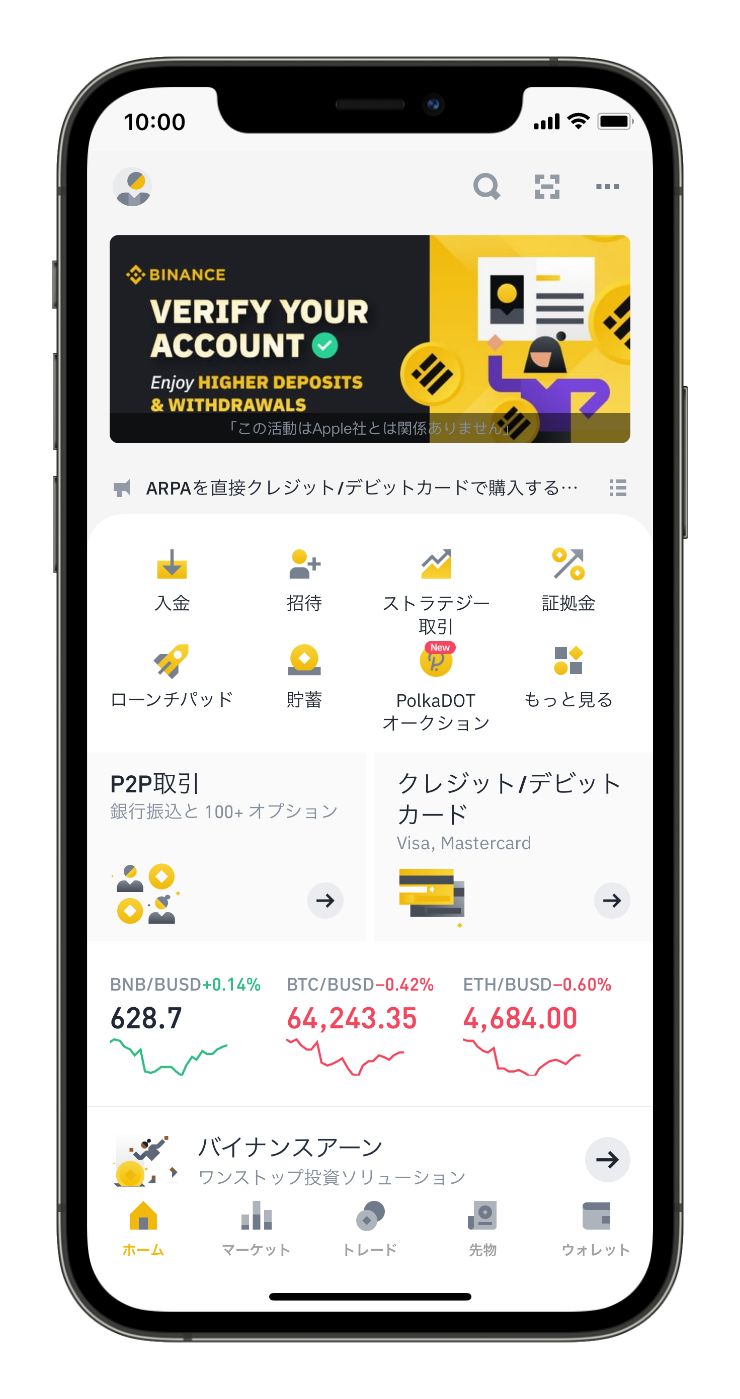
①まずは、バイナンスのスマホアプリを開きます。
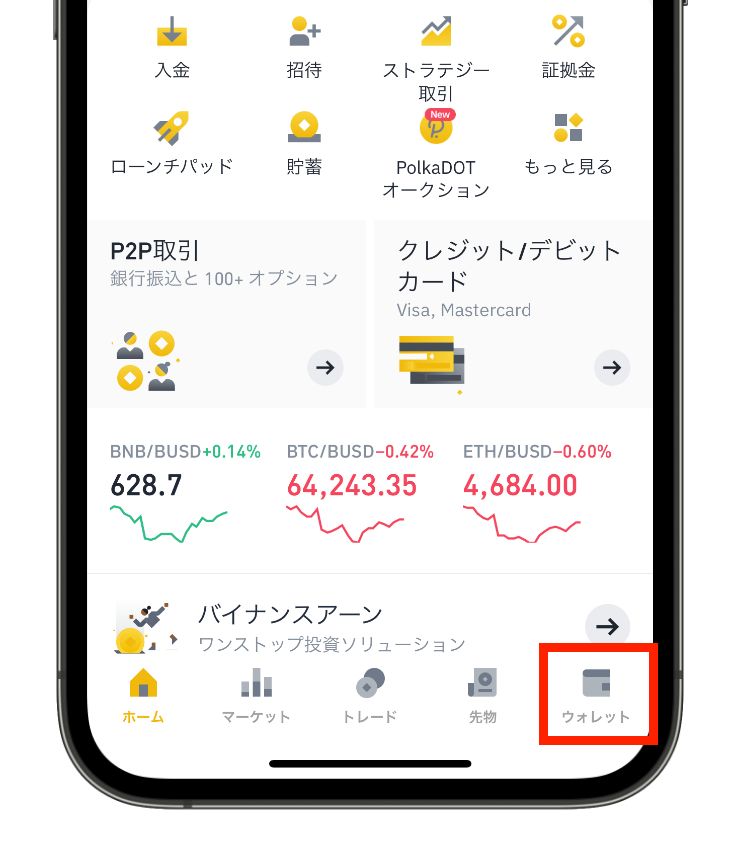
②アプリを開いたら、画面右下の「ウォレット」をタップします。
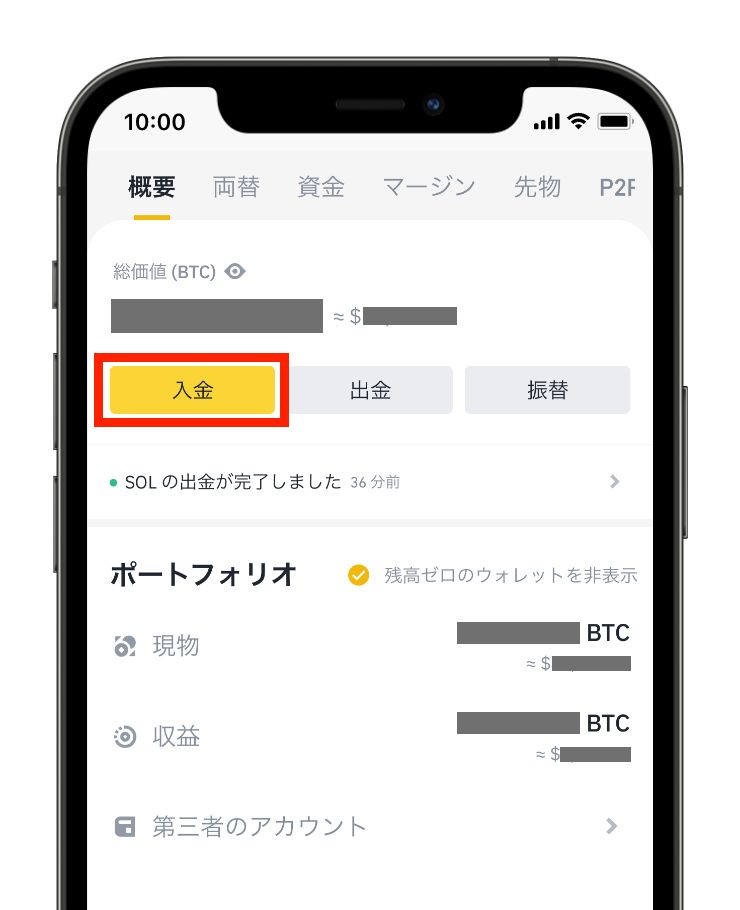
③画面が切り替わったら「入金」をタップします。
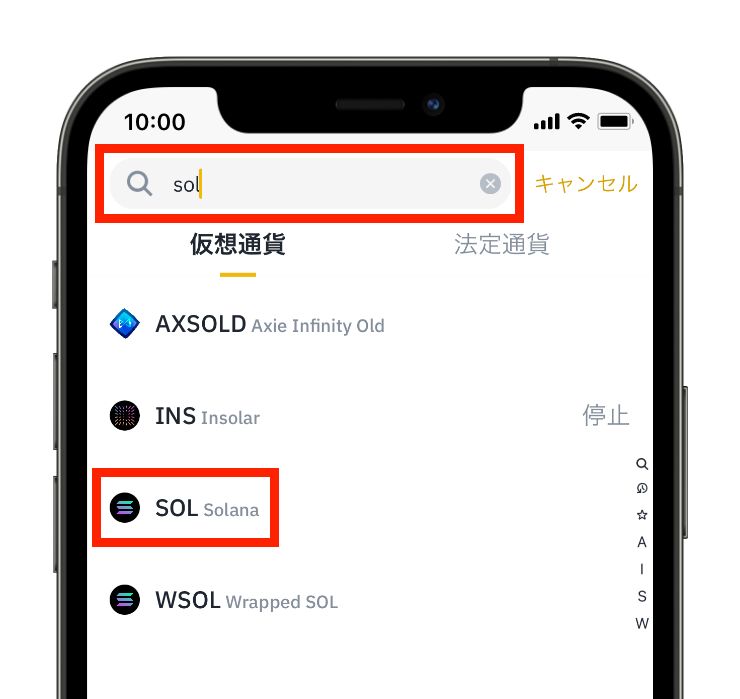
④すると画面上部に検索窓が表示されるので、検索窓に「sol」と入力します。検索窓の下にSOLが表示されるのでタップします。
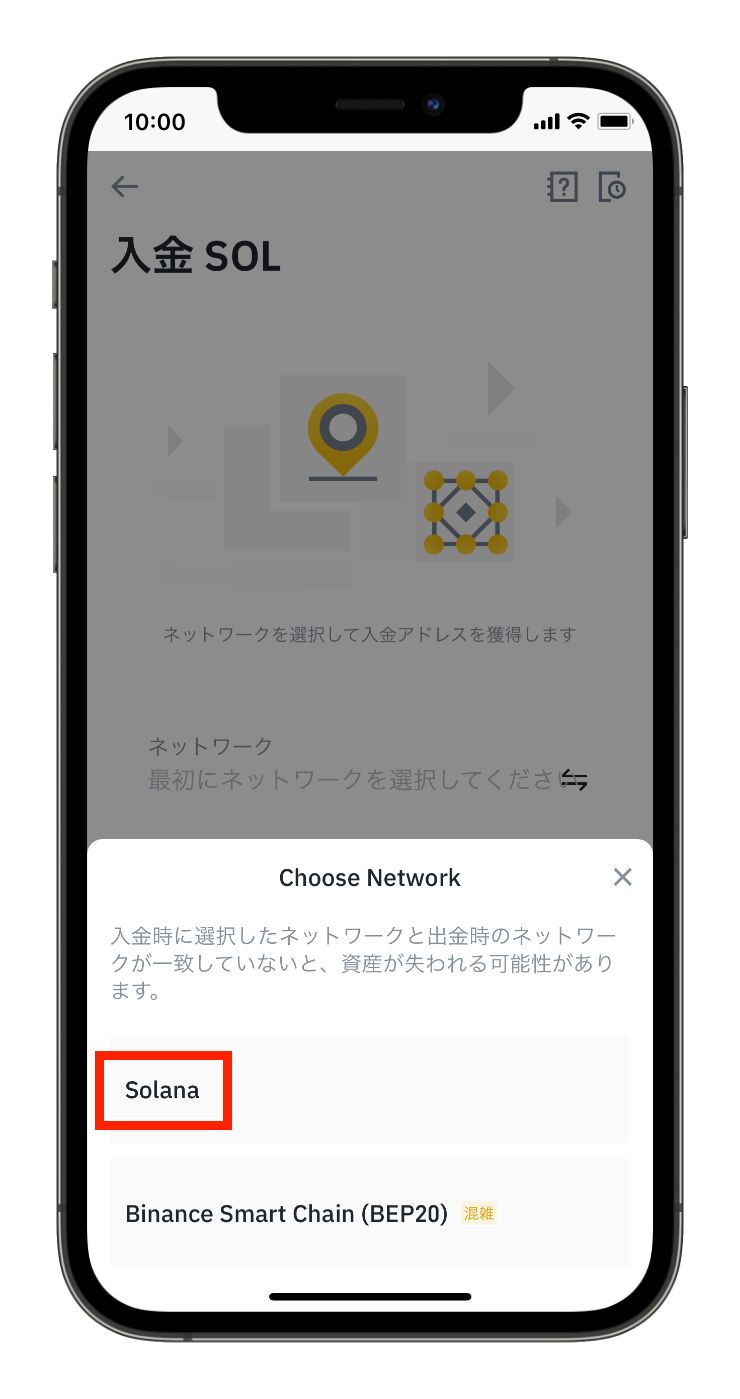
⑤ネットワークの選択画面が表示されるので、「Solana」を選択します。
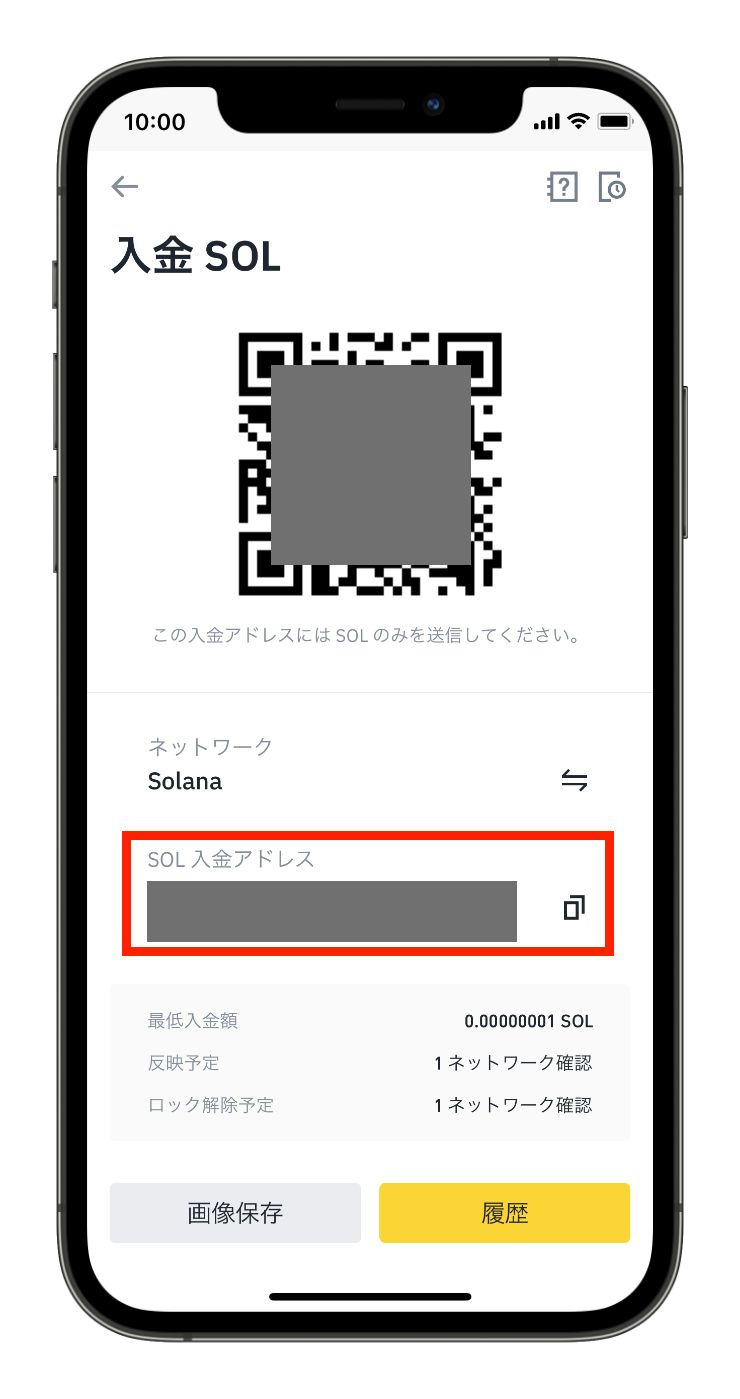
⑥入金用アドレスが表示されるので、アドレスの右側のコピーマークをクリックしてコピーします。
これで、入金用のアドレスがコピーできました。
続いて、Slopeウォレットでの送金手続きに進みます。
手順②:Slopeウォレットから送金手続きをする
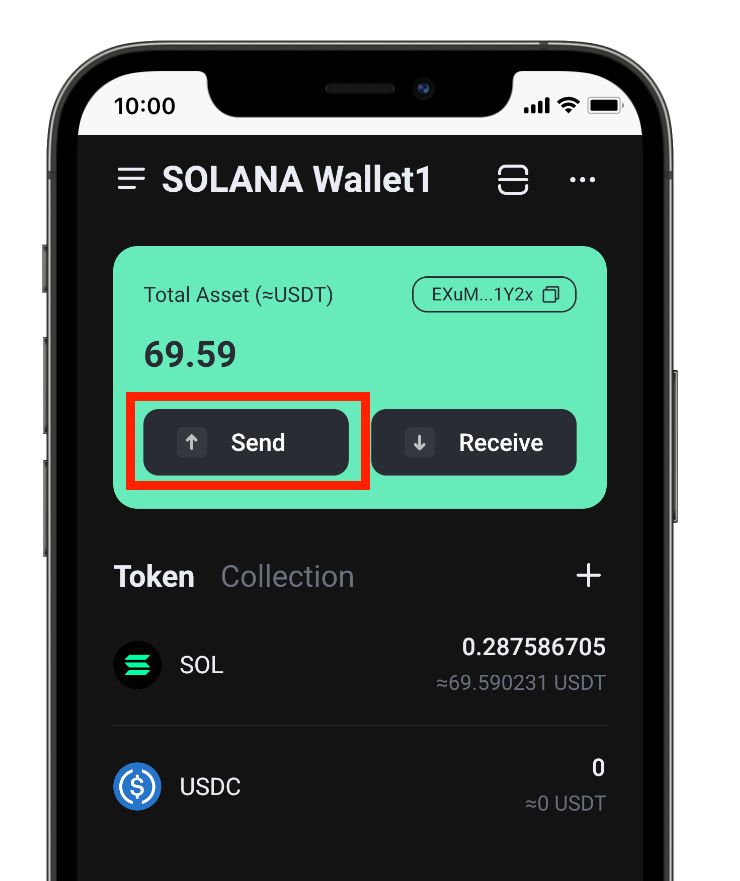
①Slopeウォレットを起動し、赤枠で囲んだ「Send」をタップします。
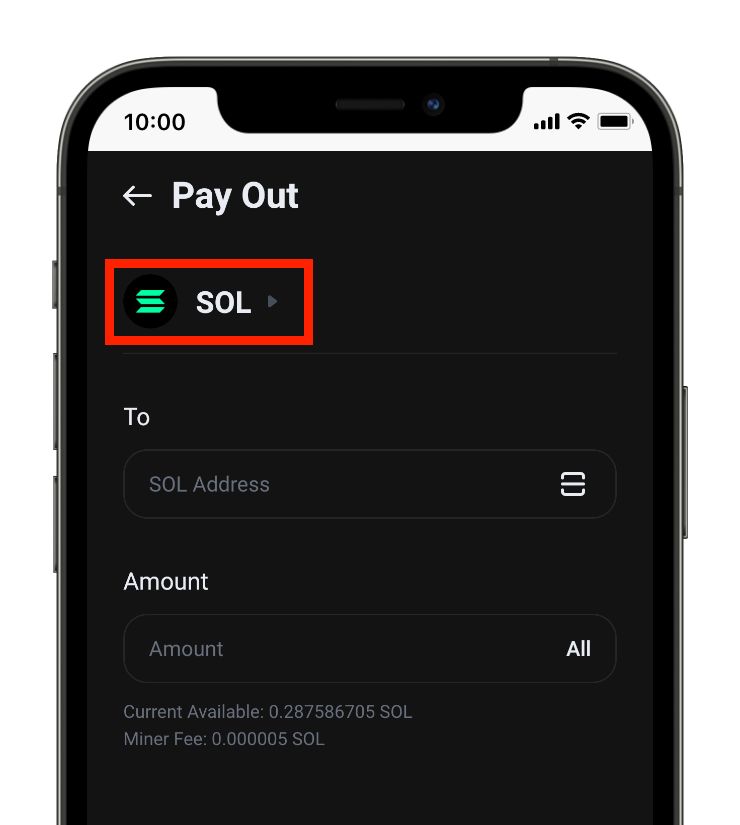
②画面左上の赤枠で囲んだ部分に「SOL」と表示されていることを確認します。表示されていない場合は、タップして「SOL」を選択します。
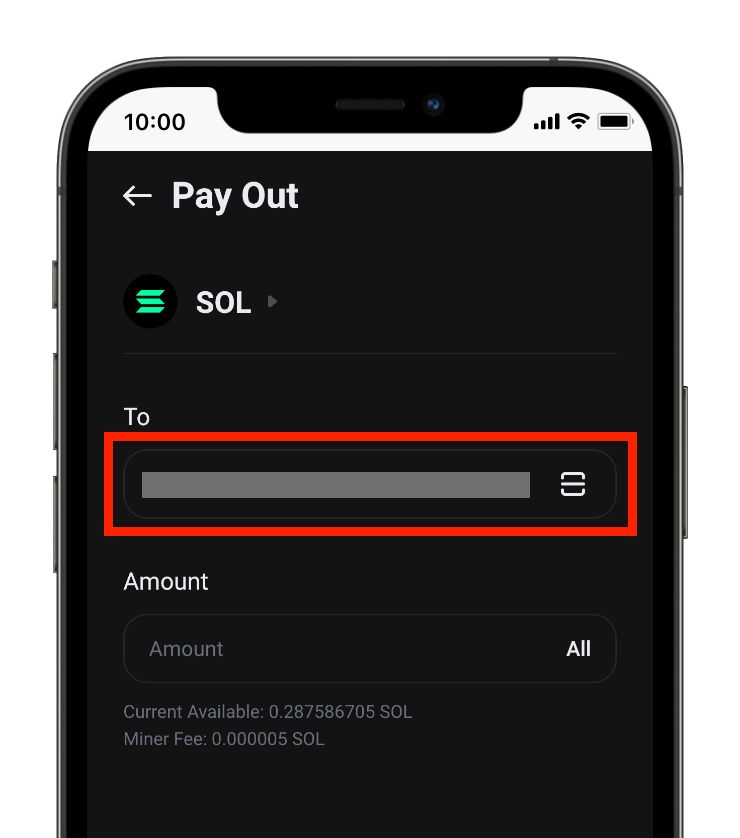
③SOLが選択できたら、Toの欄に先ほどコピーしたバイナンスの入金用アドレスを貼り付けます。
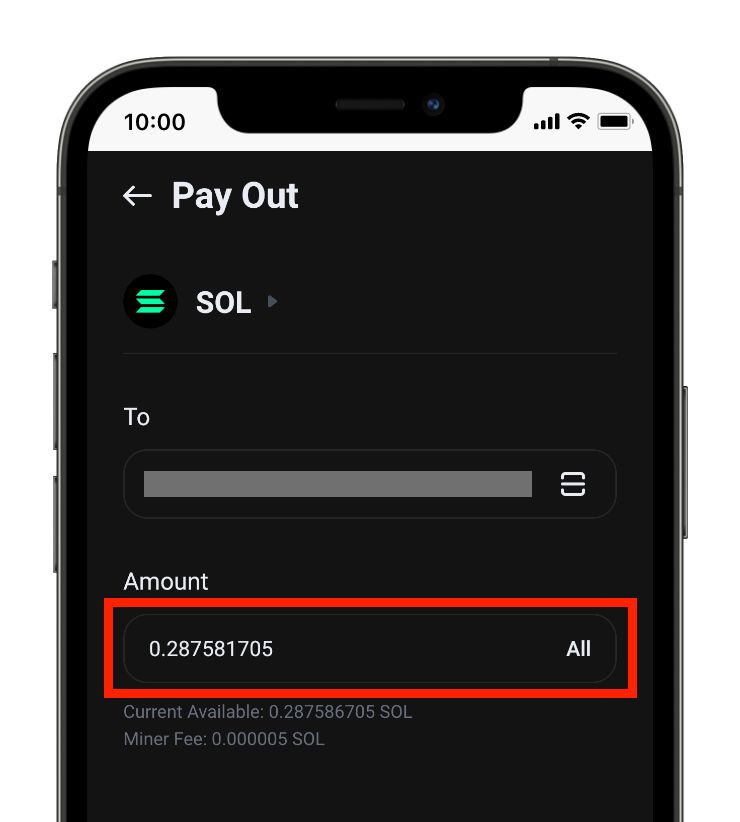
④続いて、Amountの欄に出金したい数量を入力します。今回は全額バイナンスに送金したいので「All」をタップします。
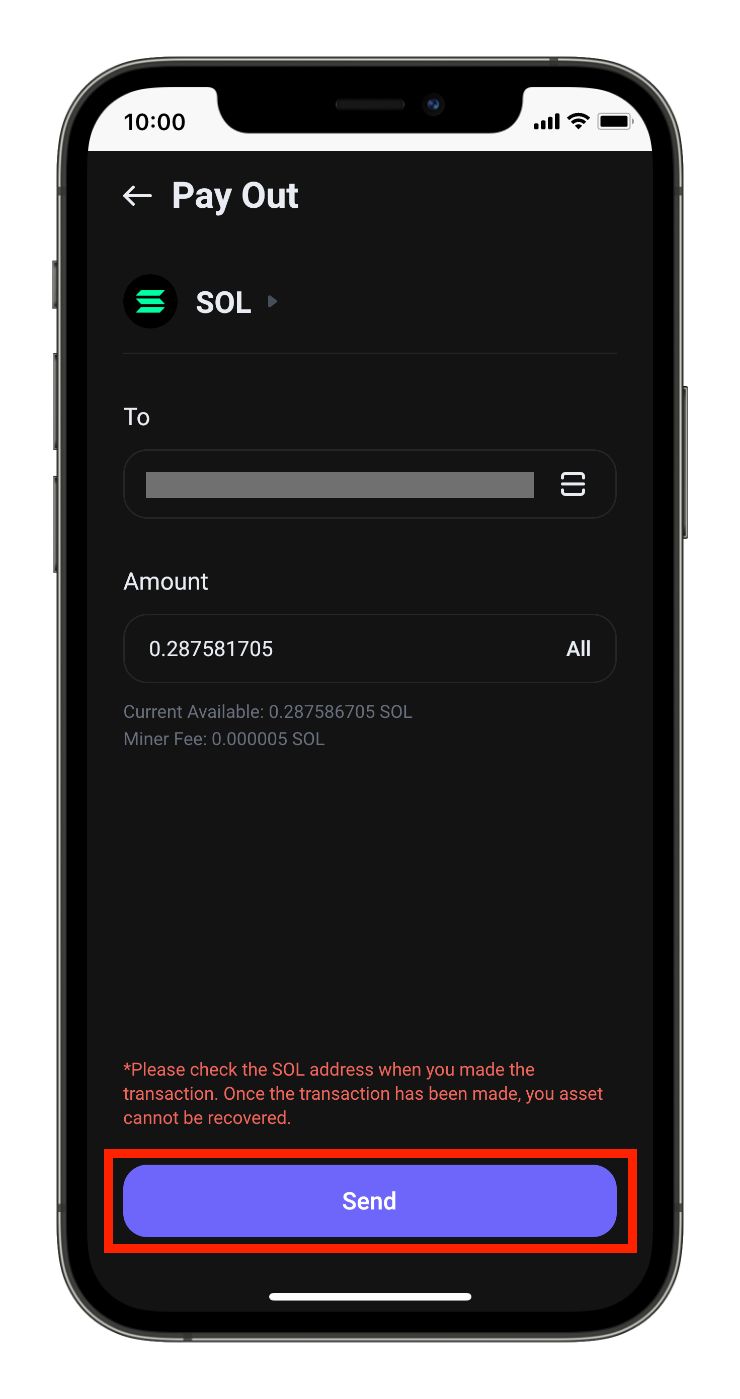
⑤最後に入力内容に誤りがないかを確認して「Send」ボタンをタップします。
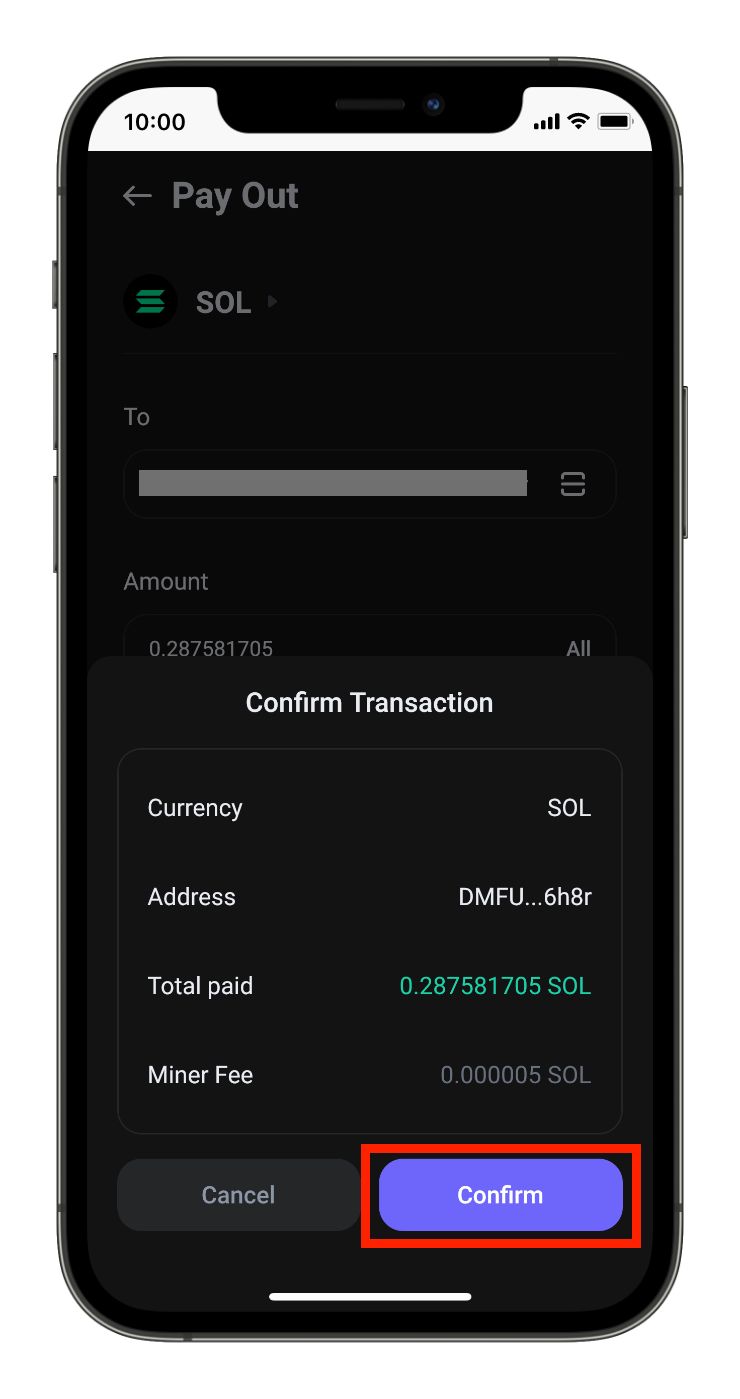
⑥再度、確認画面が表示されるので、問題なければ「Confirm」をタップします。
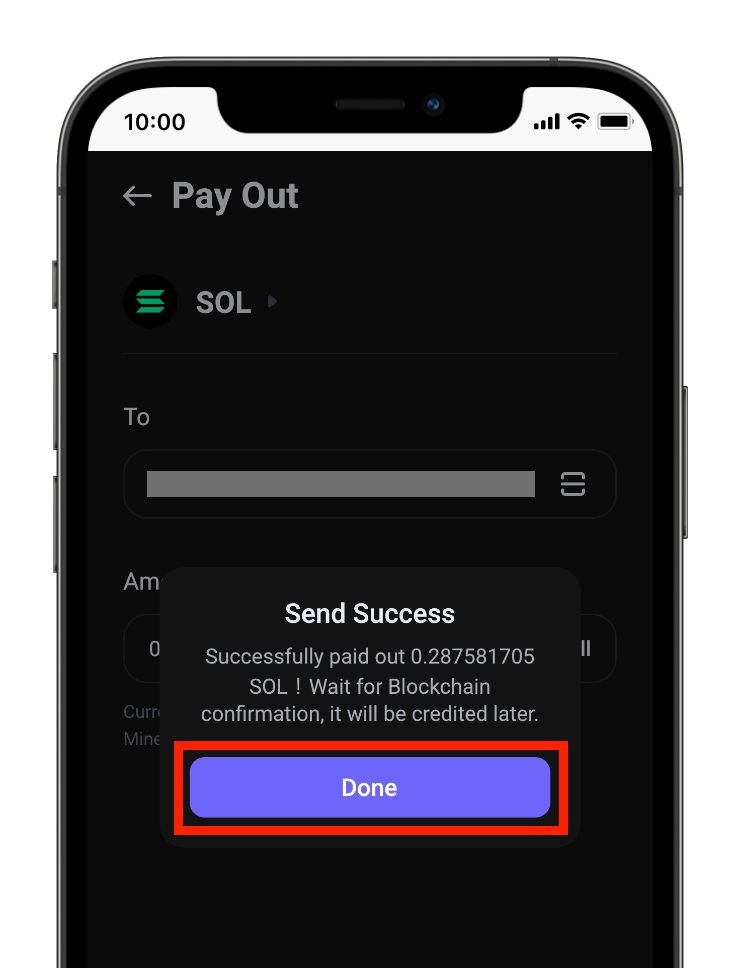
⑦上記のような画面になれば、Slopeウォレットから送金手続きは完了です。
手順③:バイナンスで入金を確認する
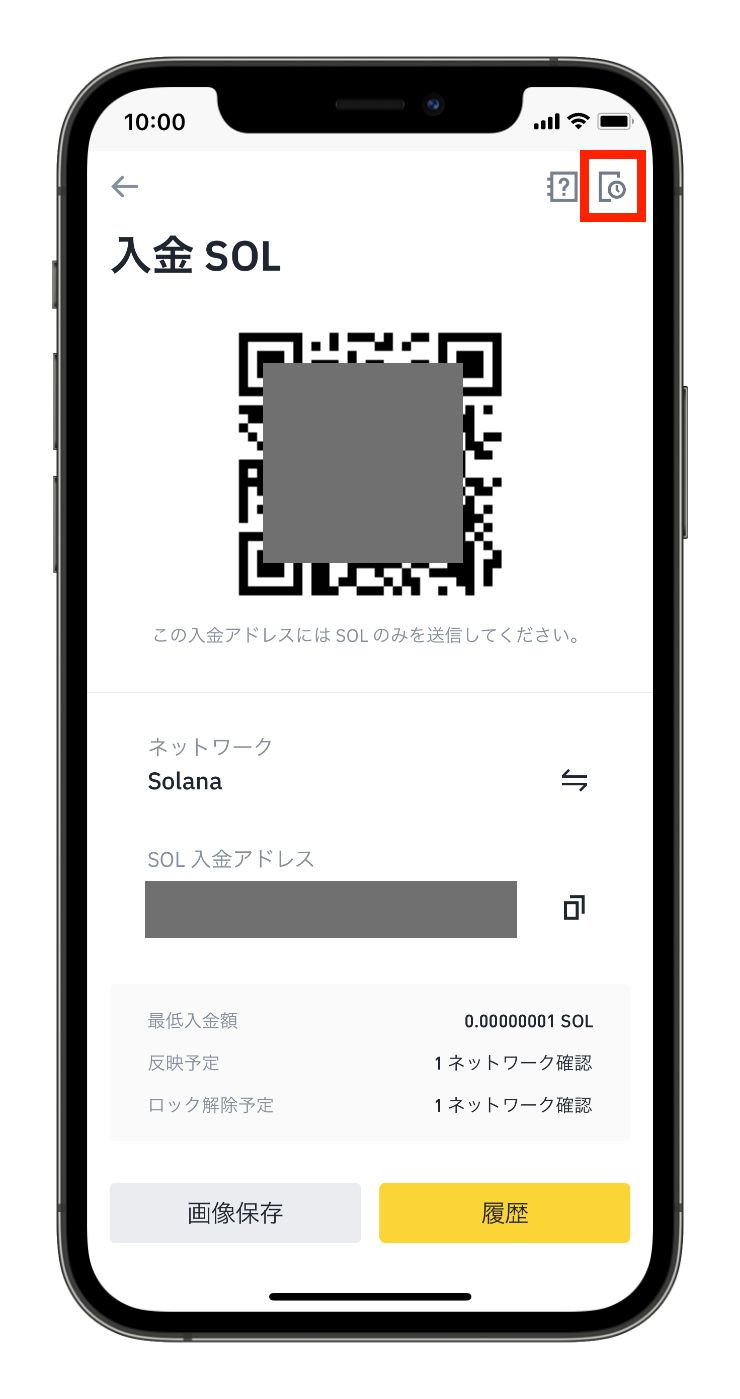
①バイナンスの画面に戻って入金状況を確認します。
先ほどまで開いていた入金画面の右上にある時計マークのアイコンをタップすると入金履歴を確認することができます。
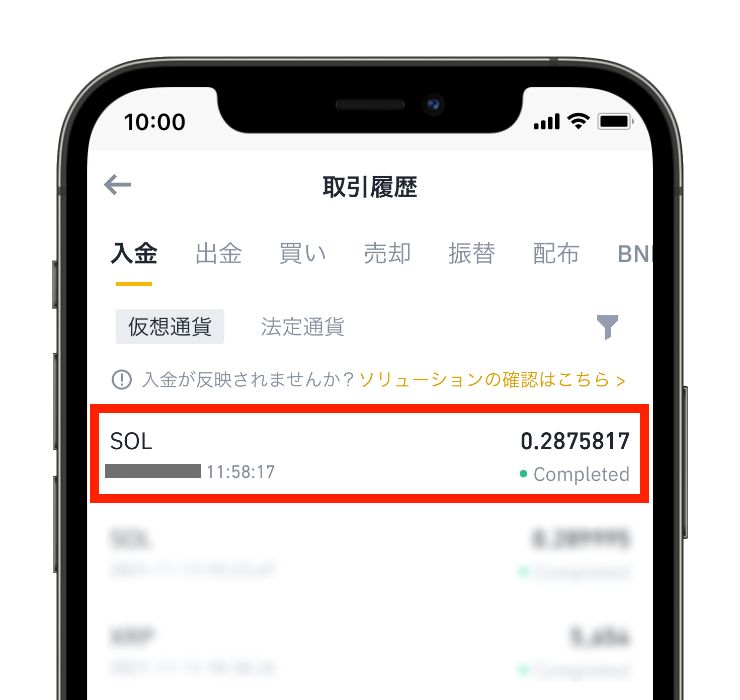
②すると上記のような画面が表示されるので、ここで入金状況を確認することができます。
先ほどSlopeウォレットから送金した「0.2875817 SOL」が入金していることがわかります。
ステータスが「Completed(=完了)」になっていれば入金が完了したという意味になります。
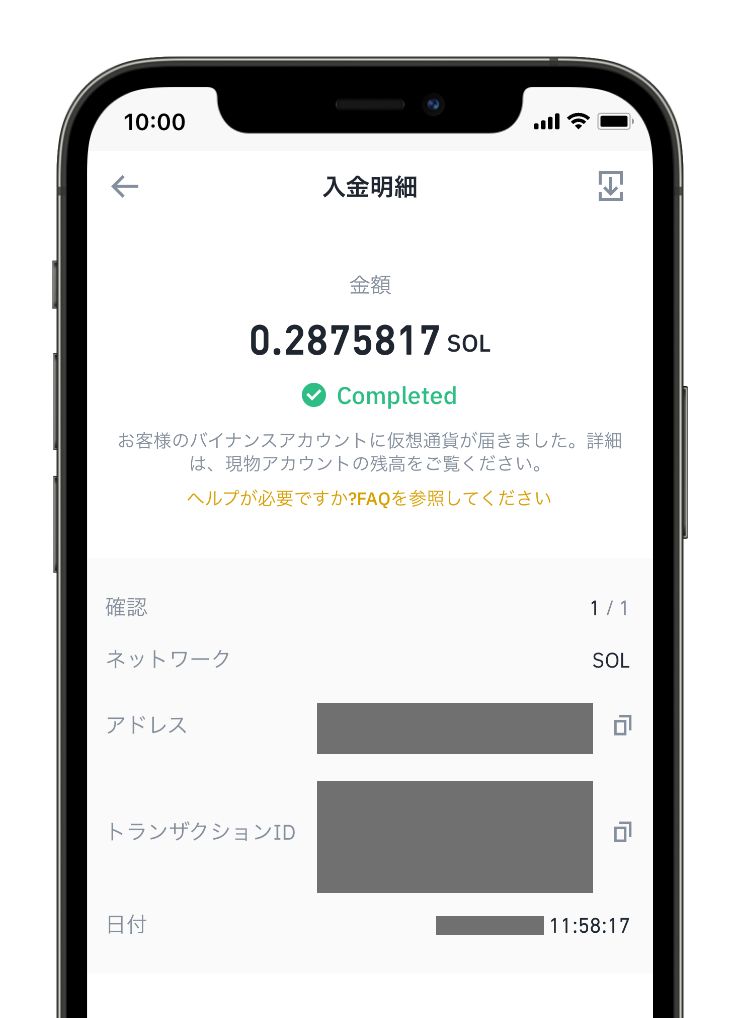
③また、各入金履歴をタップするとポップアップが表示され、入金の詳細を確認することもできます。
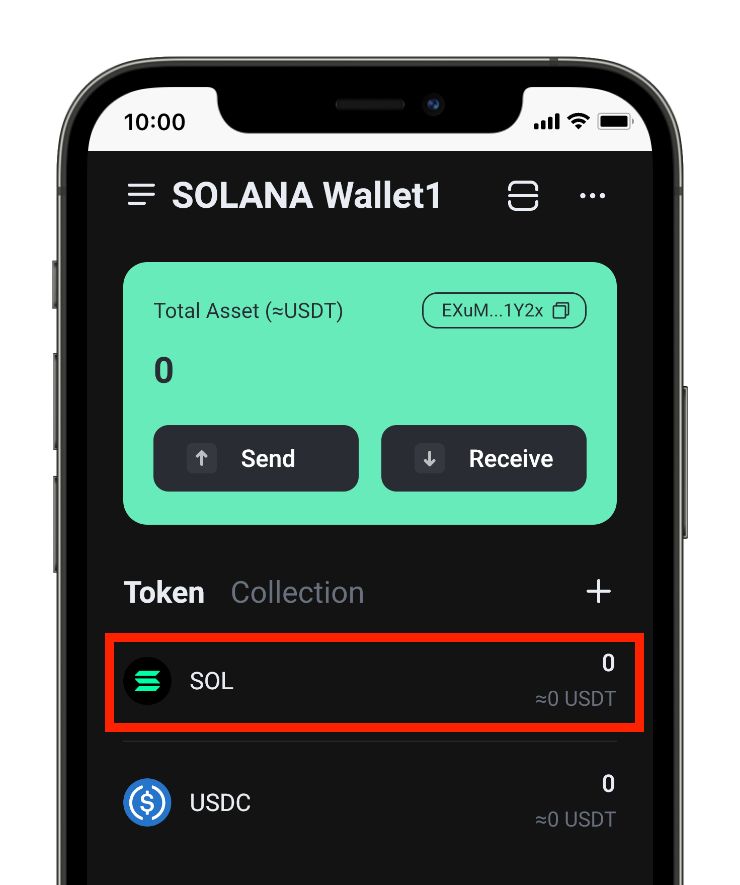
④Slopeウォレットの表示も「0SOL」に変わっており、全てのSOLが送金されていますね。
以上でSlopeウォレットからバイナンスへの送金は完了です。
おつかれさまでしたm(_ _)m
各種設定の確認や変更をする方法
続いて、Slopeウォレットの各種設定の確認・変更を行う方法を解説します。
設定できる項目は沢山あるので、今回は、その中でもよく使うものに絞って紹介します。
その①:ニーモニックフレーズ / 秘密鍵の確認

①Slopeウォレットを開いて、左上の三本線をタップします。
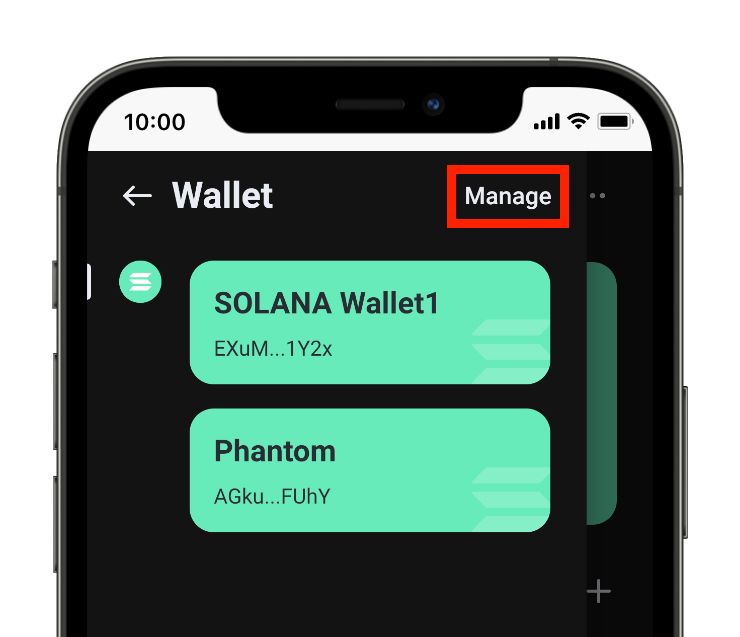
②「Manage」をタップします。
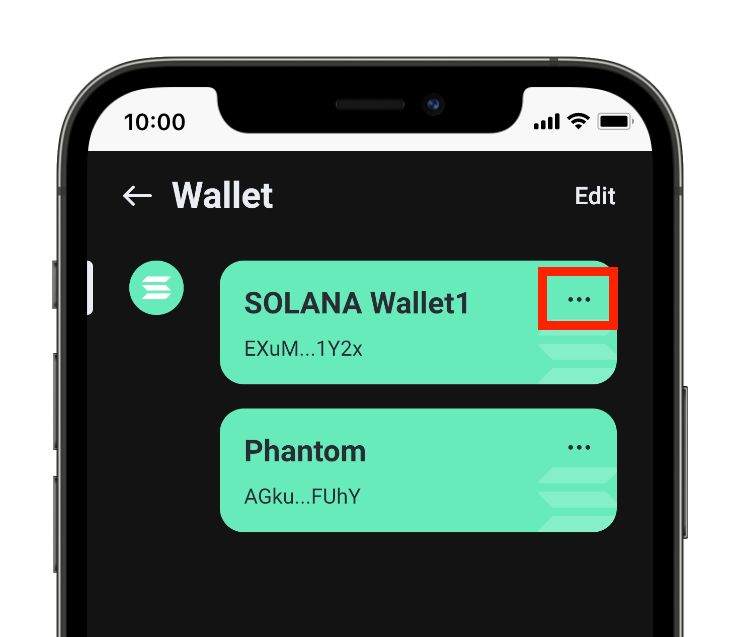
③ニーモニックフレーズを確認したい、ウォレットの右上にある三点アイコンをタップします。

④するとこのような画面になるので「Mnemonic backup」をタップします。
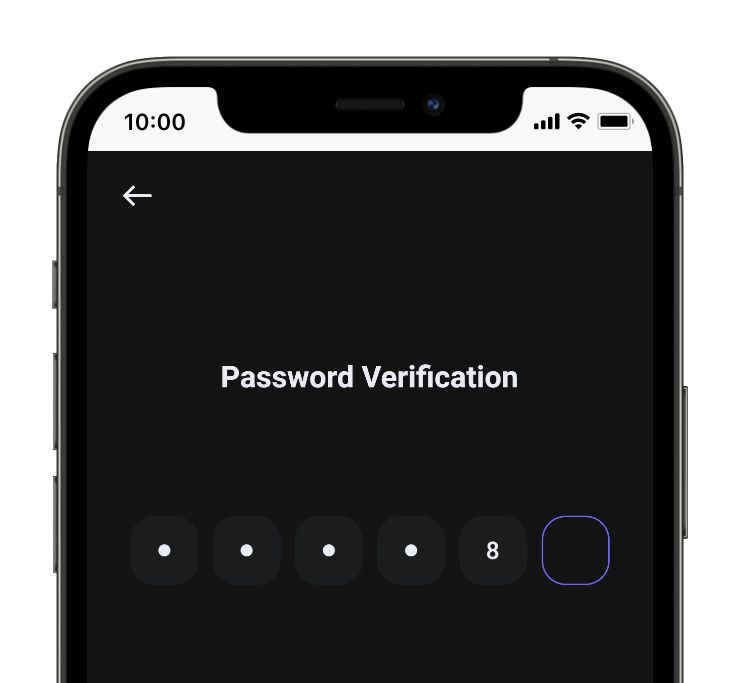
⑤数字6ケタのパスワードを入力します。
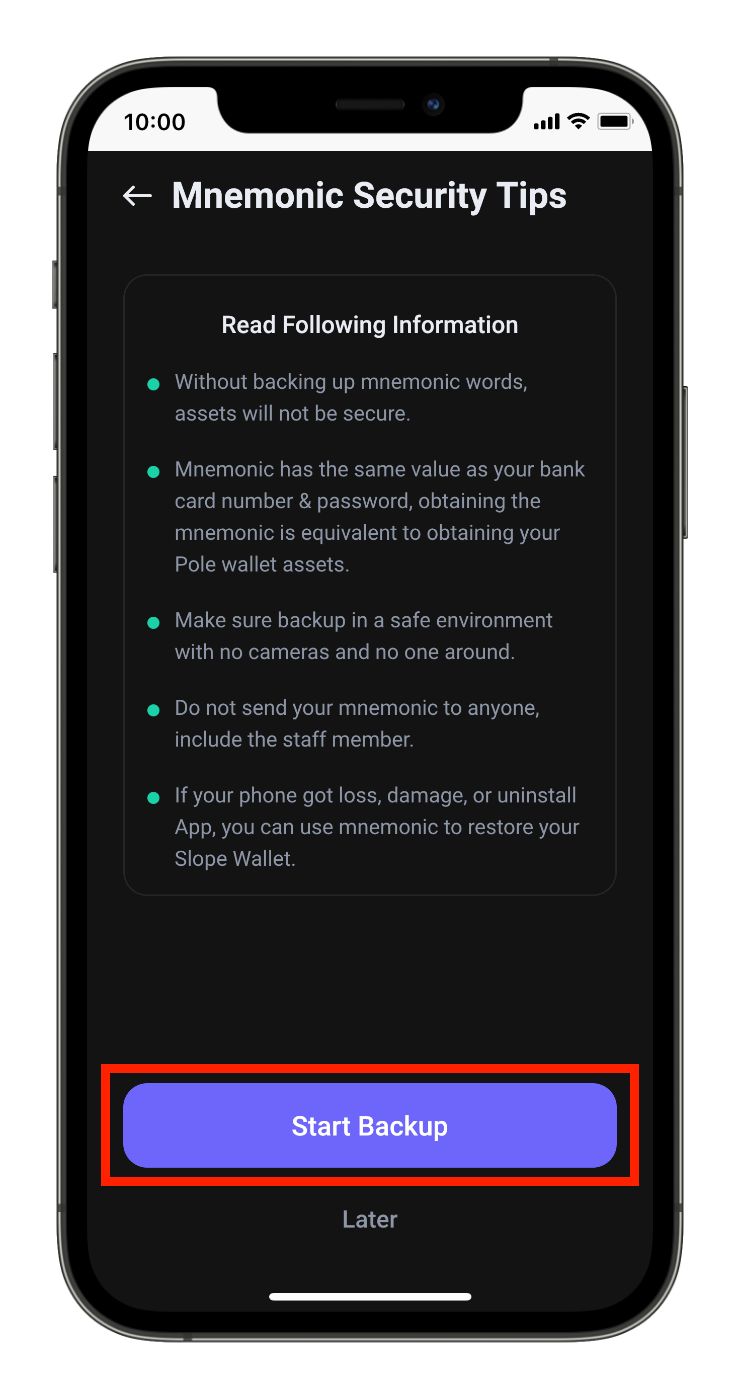
⑥「Start Backup」をタップします。
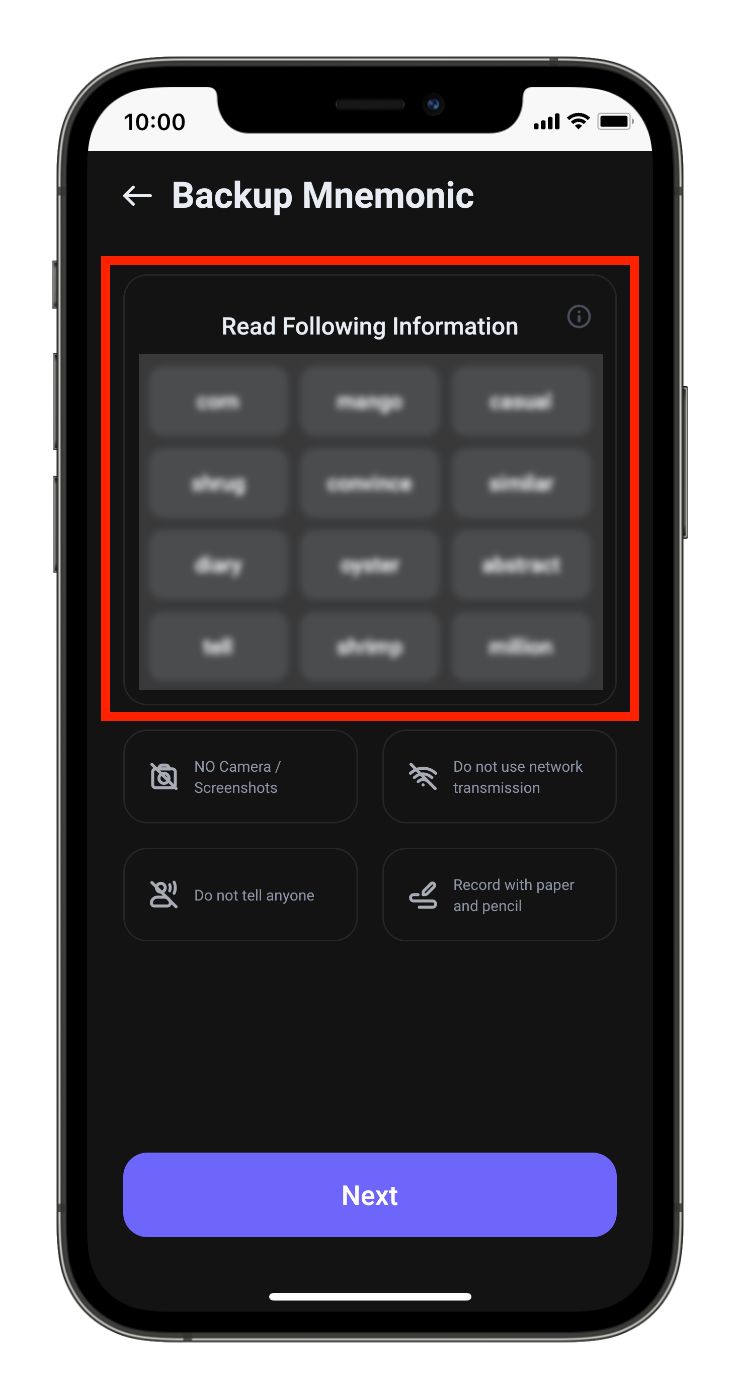
⑦ニーモニックフレーズが表示されます。

⑧また、秘密鍵を確認したい場合には、上記の画面に戻って「Export Private key」をタップします。

⑨再度、パスワードを入力します。
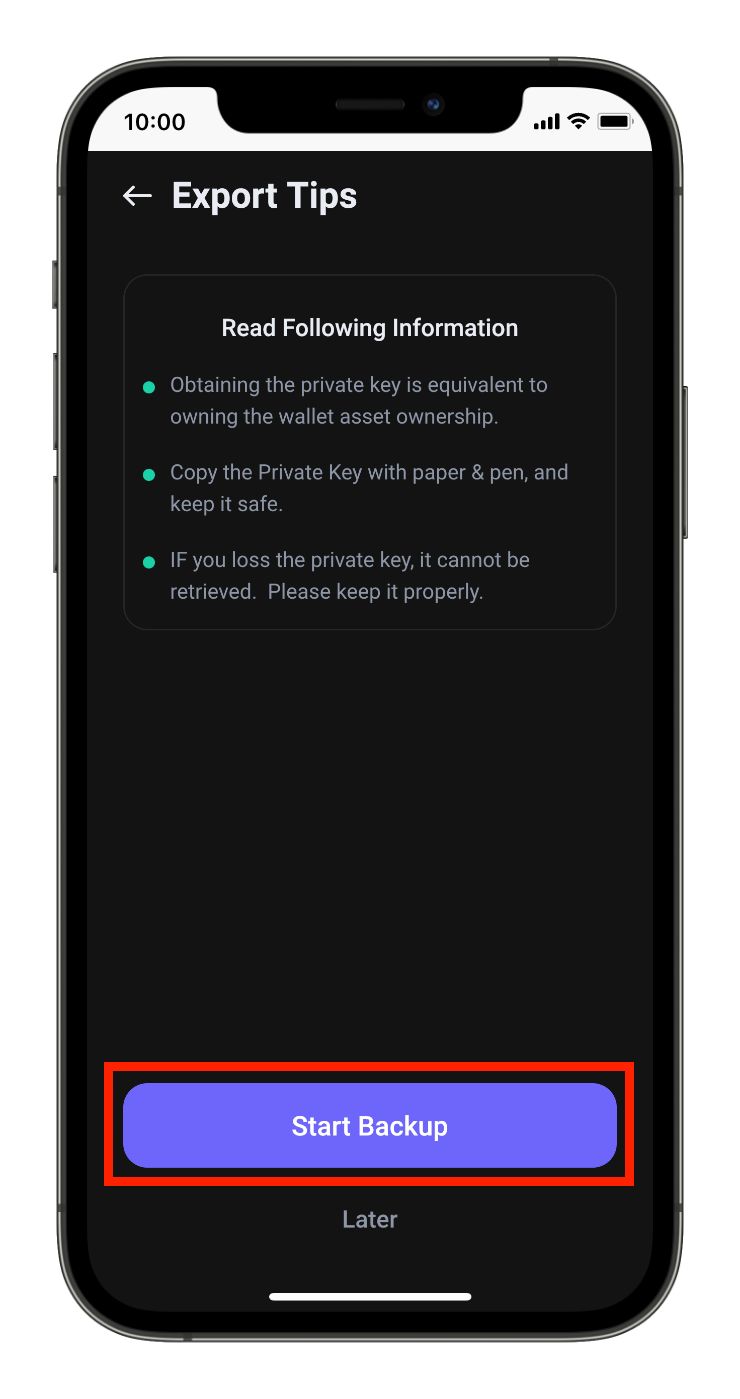
⑩「Start Backup」をタップします。
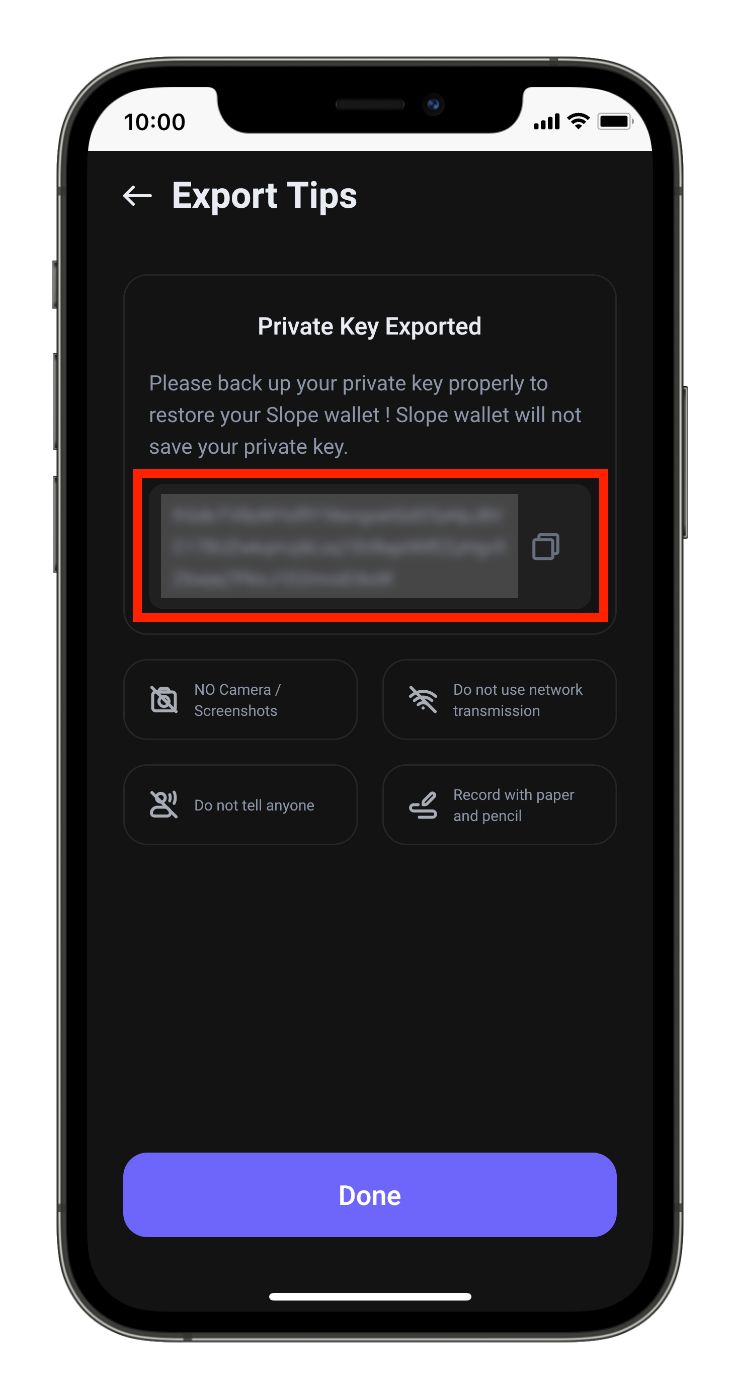
⑪秘密鍵が表示されます。
その②:ウォレット名の変更
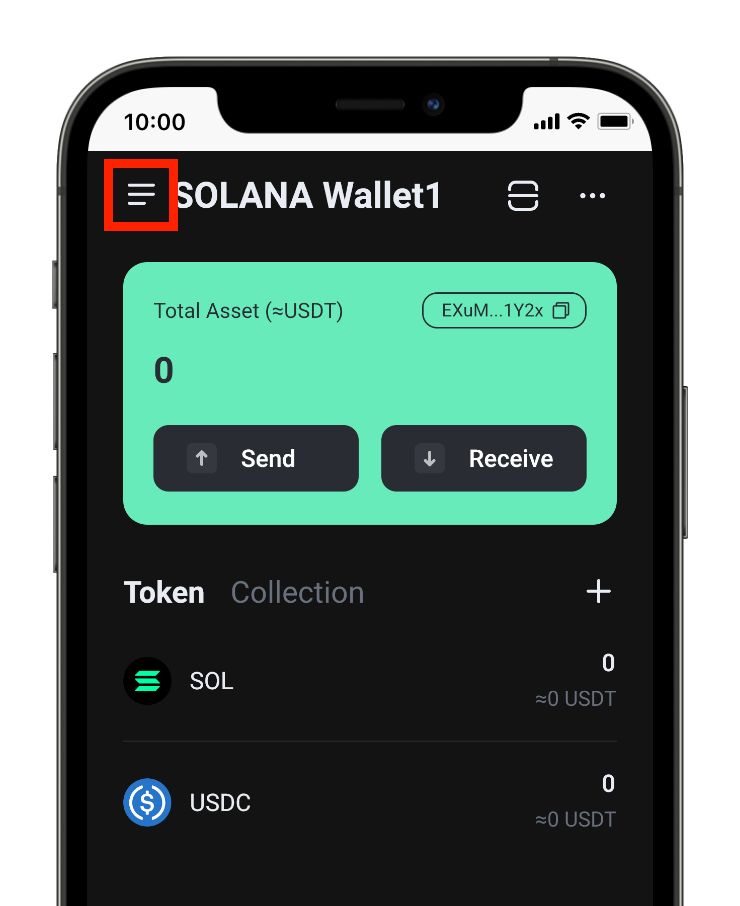
①Slopeウォレットを開いて、左上の三本線をタップします。
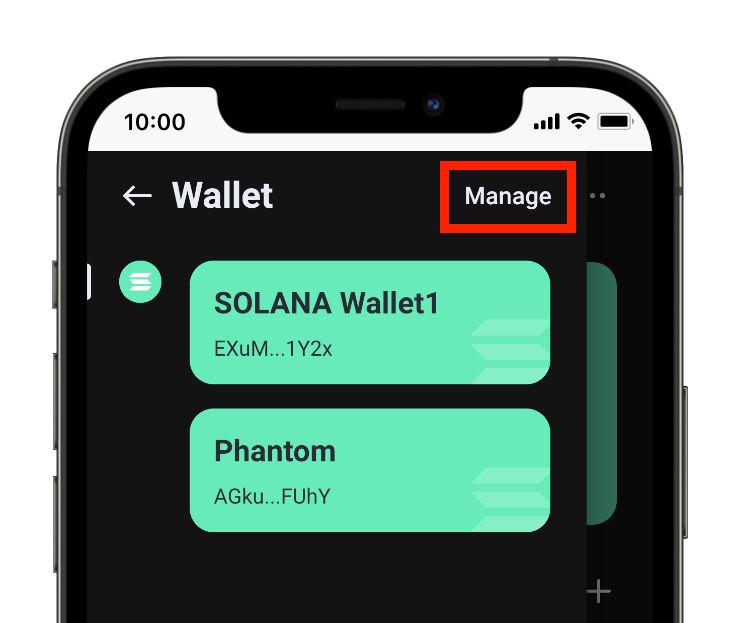
②「Manage」をタップします。
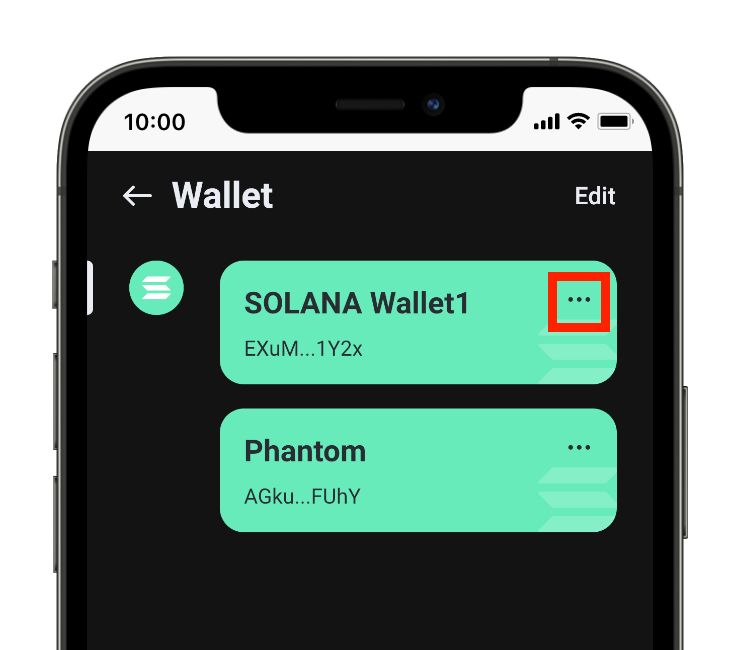
③ウォレット名を変更したい、ウォレットの右上にある三点アイコンをタップします。
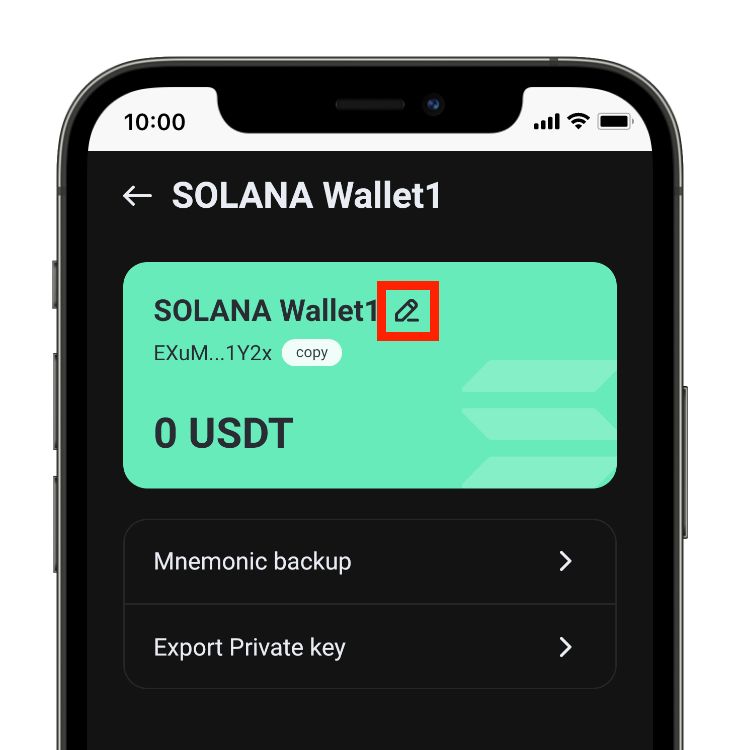
④赤枠で囲んだ鉛筆のアイコンをタップします。

⑤新しいウォレット名を入力して「Change」をタップすれば変更完了です。
その③:パスワードの変更
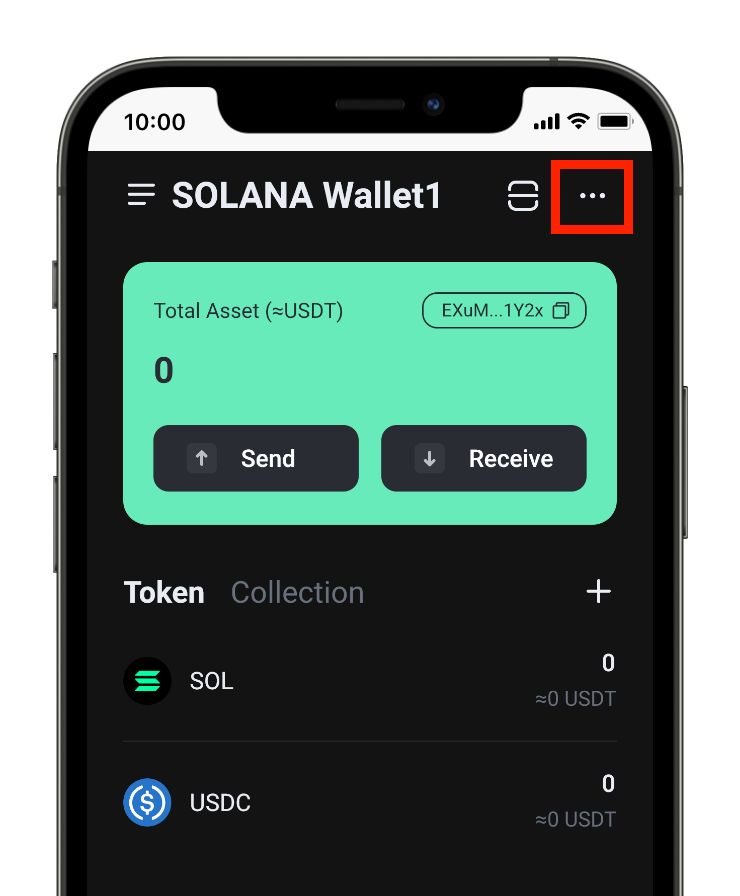
①Slopeウォレットを開いて、右上の三点アイコンをタップします。
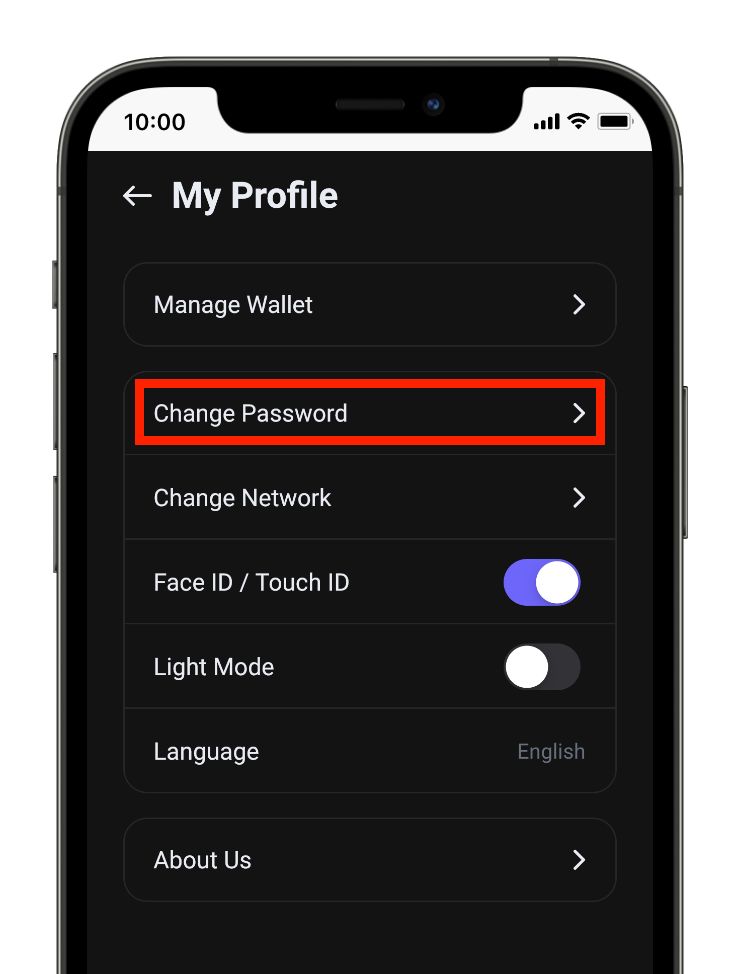
②「Change Password」をタップします。
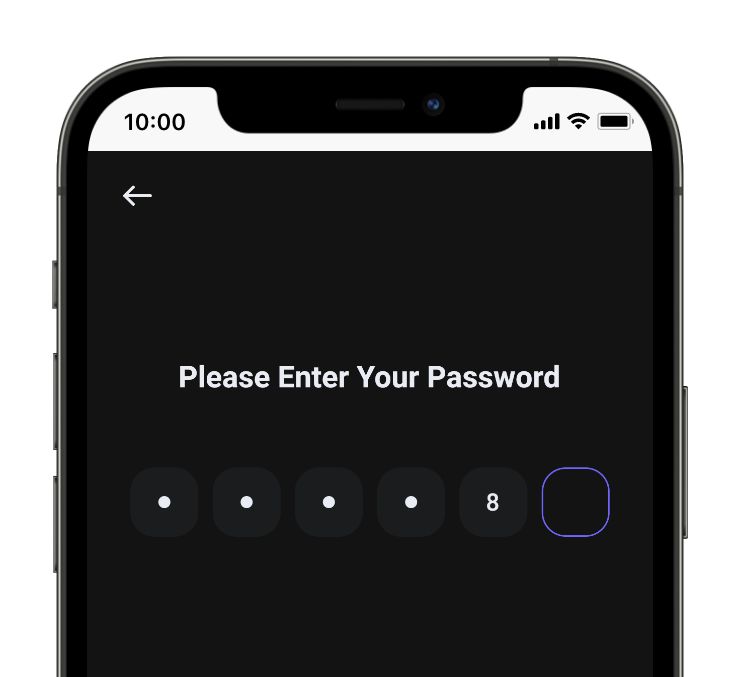
③現状のパスワードを入力します。

④新しいパスワードを入力します。
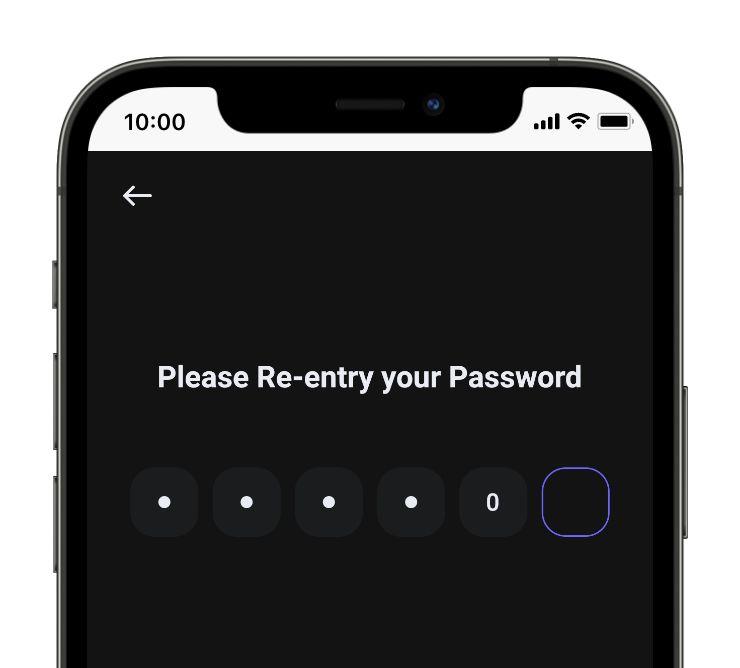
⑤確認のため再度新しいパスワードを入力します。以上でパスワードの変更は完了です。
その④:Face IDの有効化
また、毎回アプリを開く際にパスワードを入力するのは面倒くさいという方は、Face IDを有効化することでパスワードの入力が不要になります。
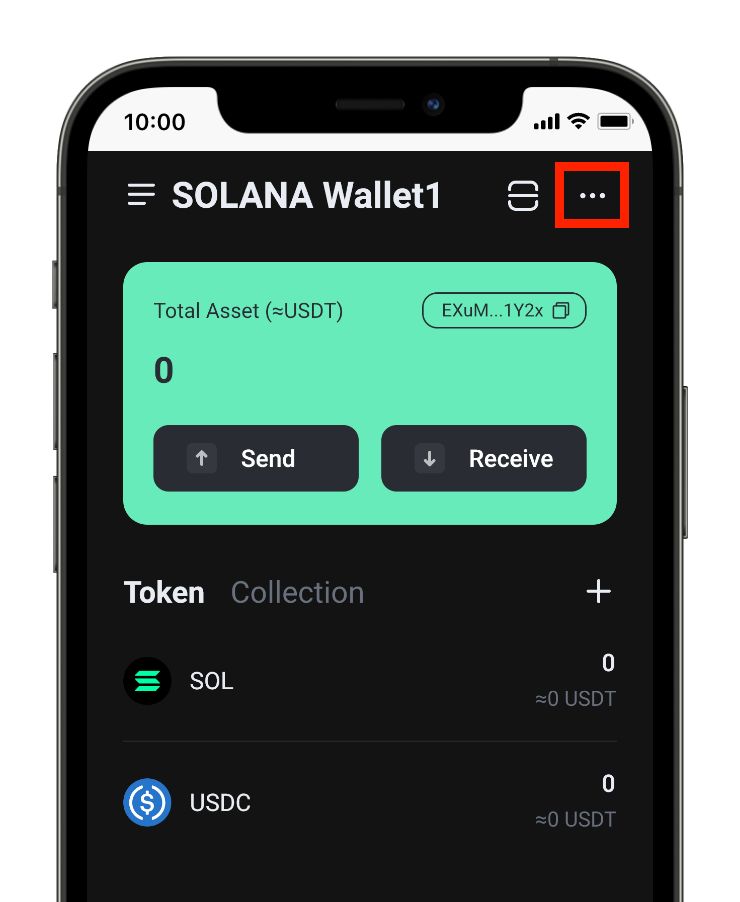
①Slopeウォレットを開いて、右上の三点アイコンをタップします。
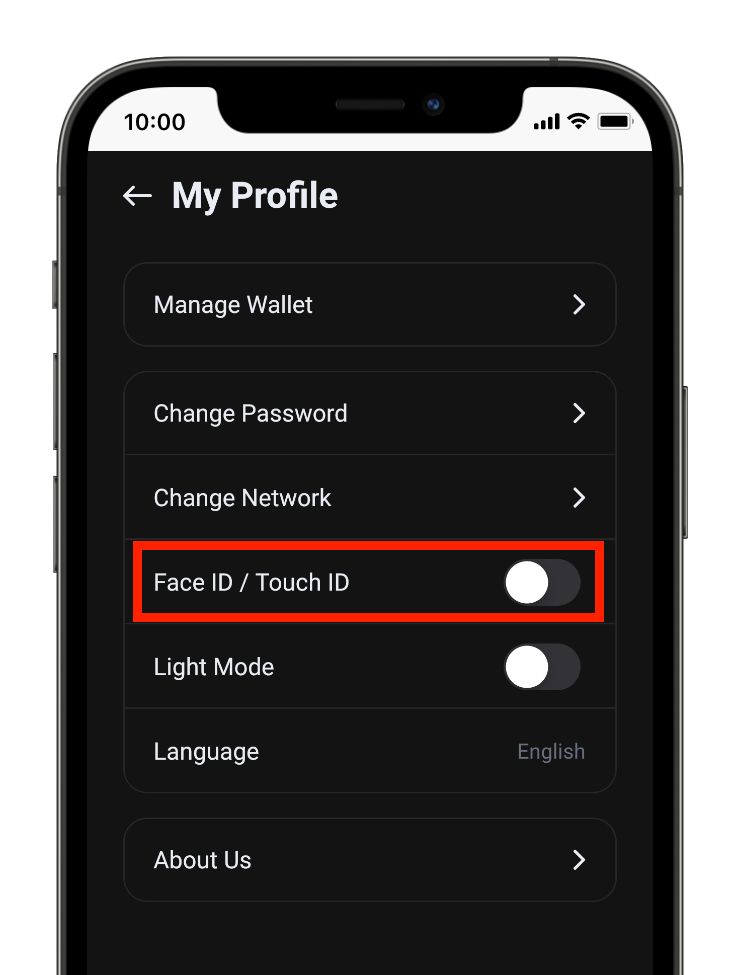
②「Face ID / Touch ID」をONに切り替えればFace IDが有効になります。
その⑤:取引履歴を確認する方法
Slopeウォレットでは、取引履歴を各トークンごとに確認する形になります。
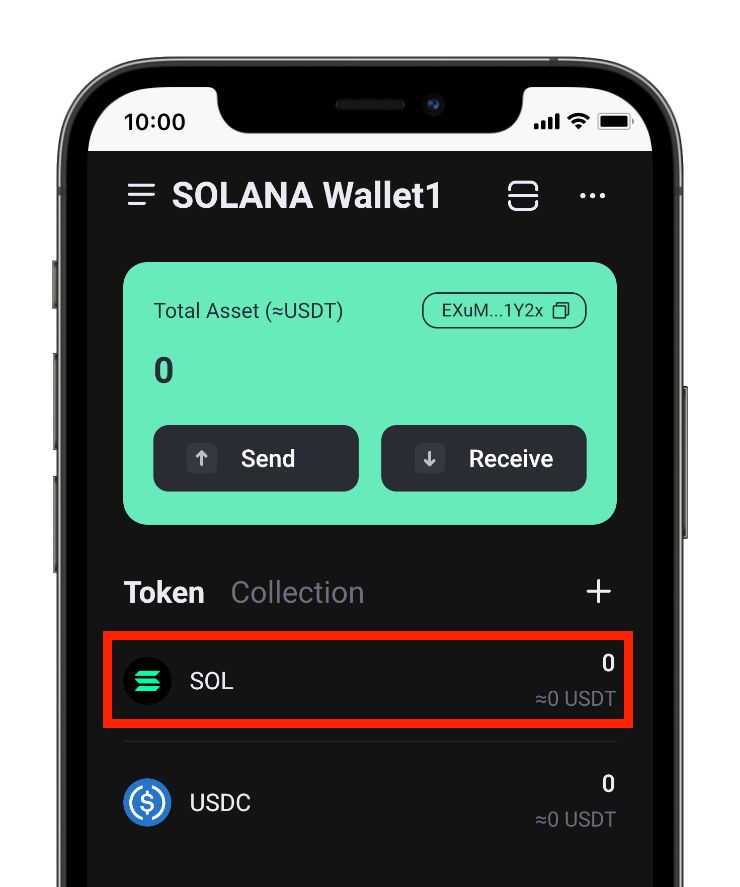
①まずは、Slopeウォレットを開いて、取引履歴を確認したいトークンをタップします。
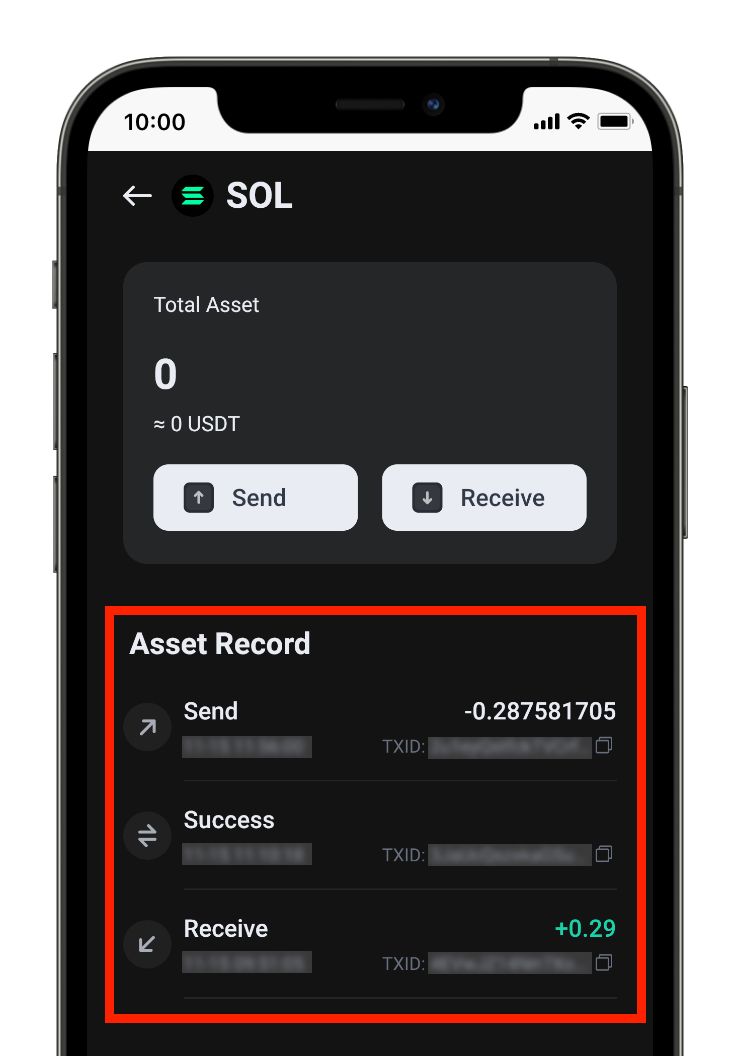
②すると、このような画面が表示され「Asset Record」の項目が取引履歴になります。
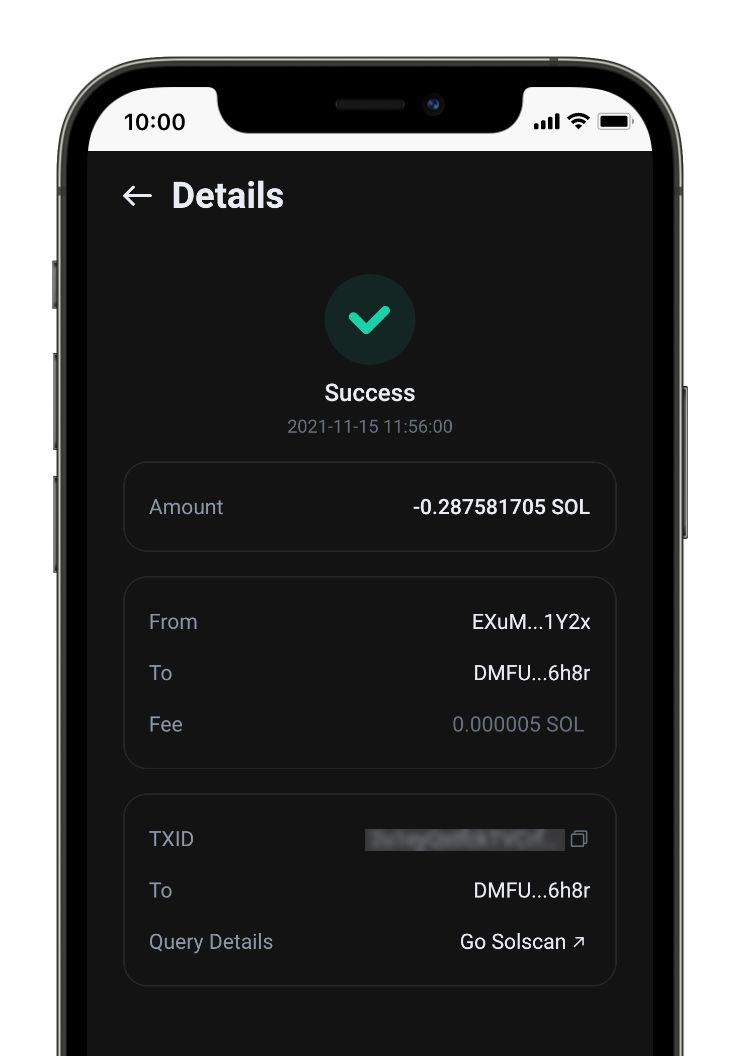
③さらに、各取引履歴をタップすると、上記のような画面が表示され、ガス代やトランザクションIDOなどより詳細な情報を確認することができます。
PCにSlopeウォレットをインストールしてスマホと同期する方法
続いて、スマホで使っていたSlopeウォレットをパソコンでも使いたくなった場合に同期する方法を紹介します。
SlopeウォレットはPC版も用意されているので、以下の3ステップでPCとスマホを同期することができます。
- PCにSlopeウォレットをインストールする
- スマホで使っていたSlopeウォレットをインポートする
順番に解説します。
手順①:PCにSlopeウォレットをインストールする
①まずは、パソコンで以下のURLをクリックして、Slopeウォレットの拡張機能をインストールする画面を開きます。
Slope Wallet
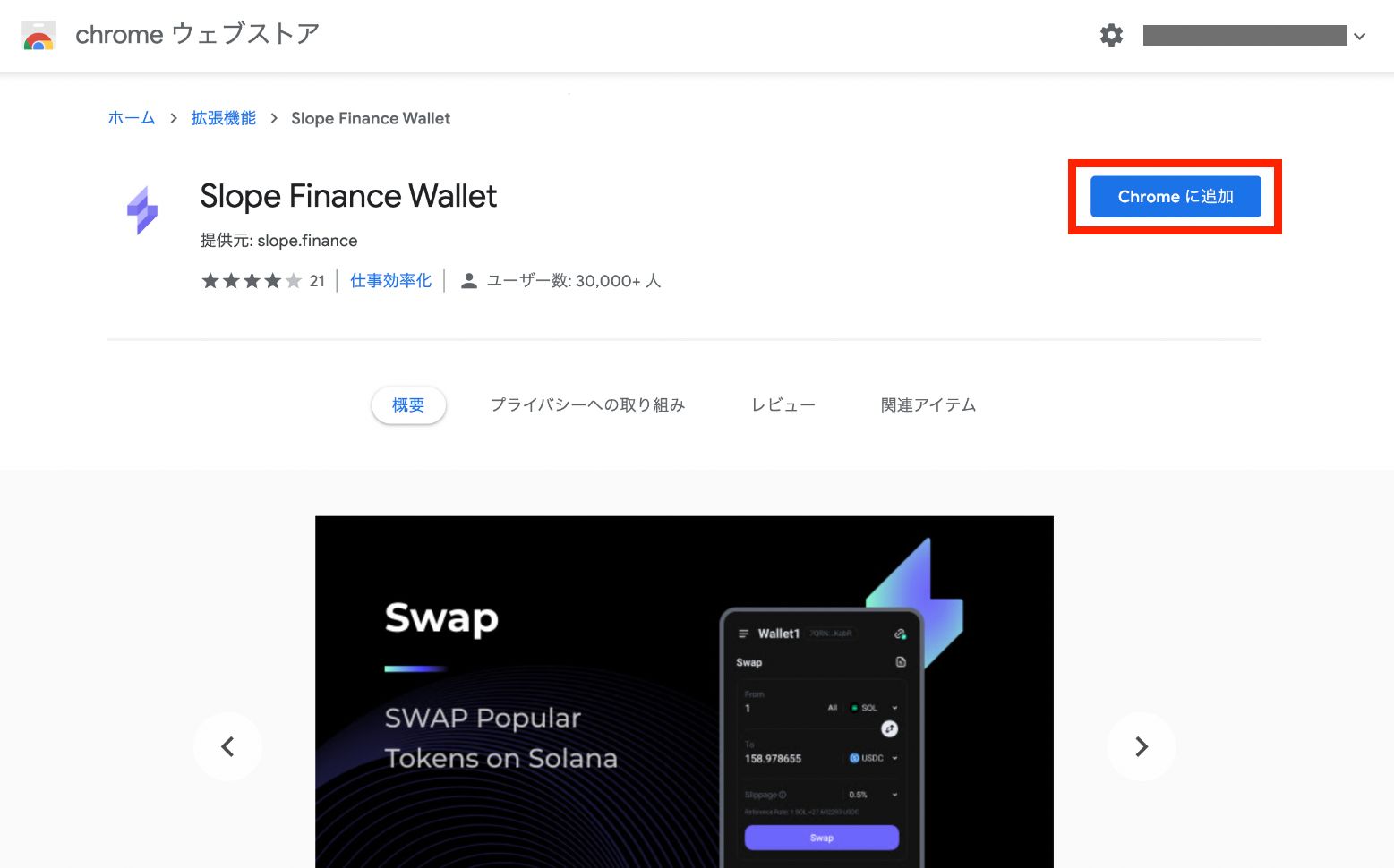
②すると、上記のような画面が開くので「Chromeに追加」をクリックします。
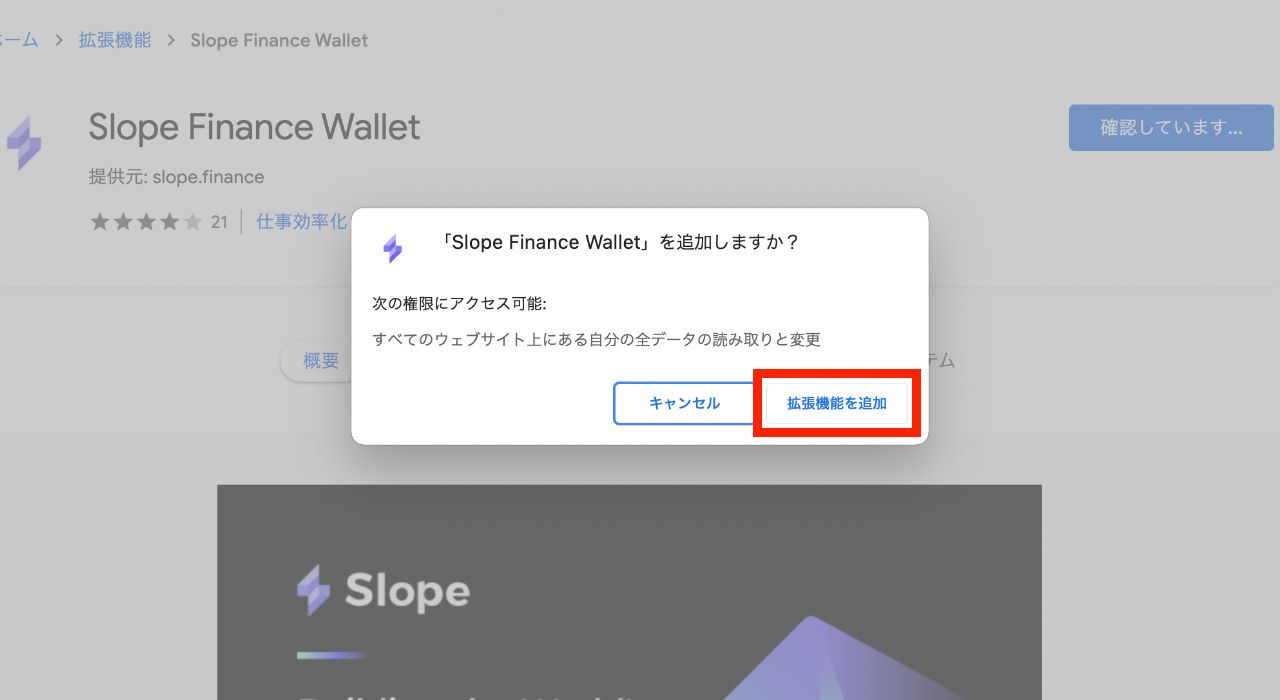
③ポップアップが表示された場合は「拡張機能を追加」をクリックします。
これで、Slopeウォレットのインストールは完了です。

④最後に、拡張機能をピン留めしておきましょう。
手順②:スマホで使っていたSlopeウォレットをインポートする
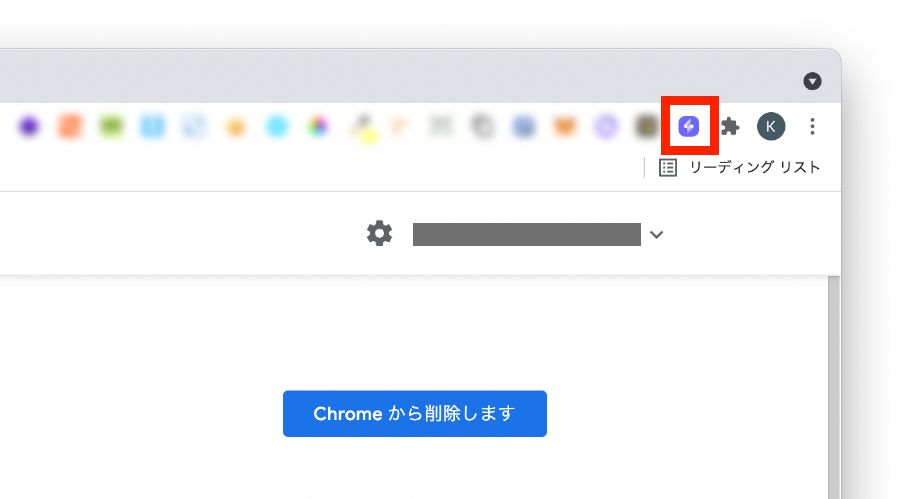
①続いて、先ほどピン留めしたアイコンをクリックして、Slopeウォレットを起動します。
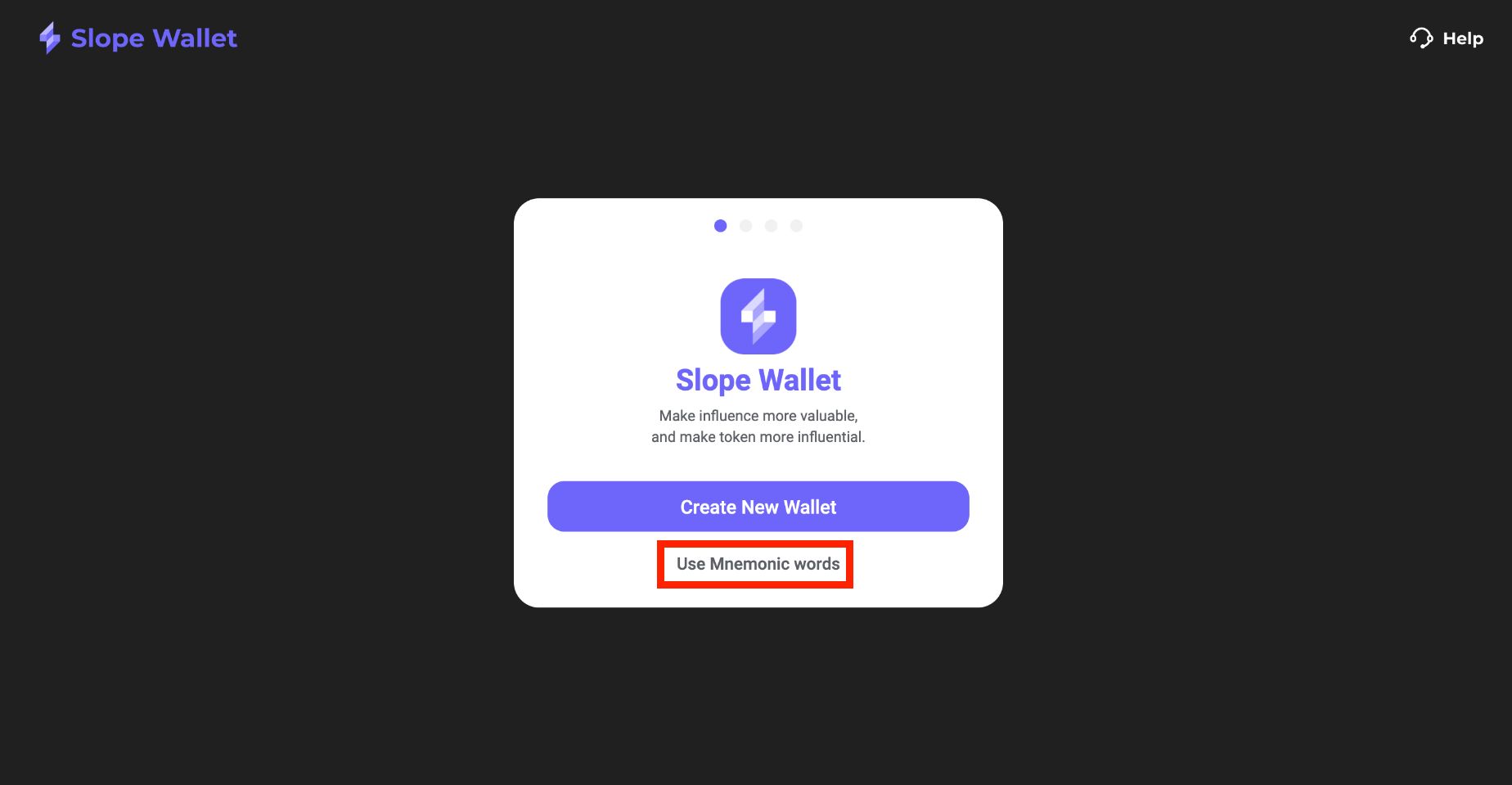
②するとこのような画面になるので、「Use Mnemonic words」をクリックします。

③赤枠で囲んだ部分に、スマホアプリをインストールした際に保存した「ニーモニックフレーズ」を入力します。英単語と英単語の間は1つスペースを空けるようにしてください。(ニーモニックフレーズは12個もしくは24個の英単語の組み合わせになっているはずです。)
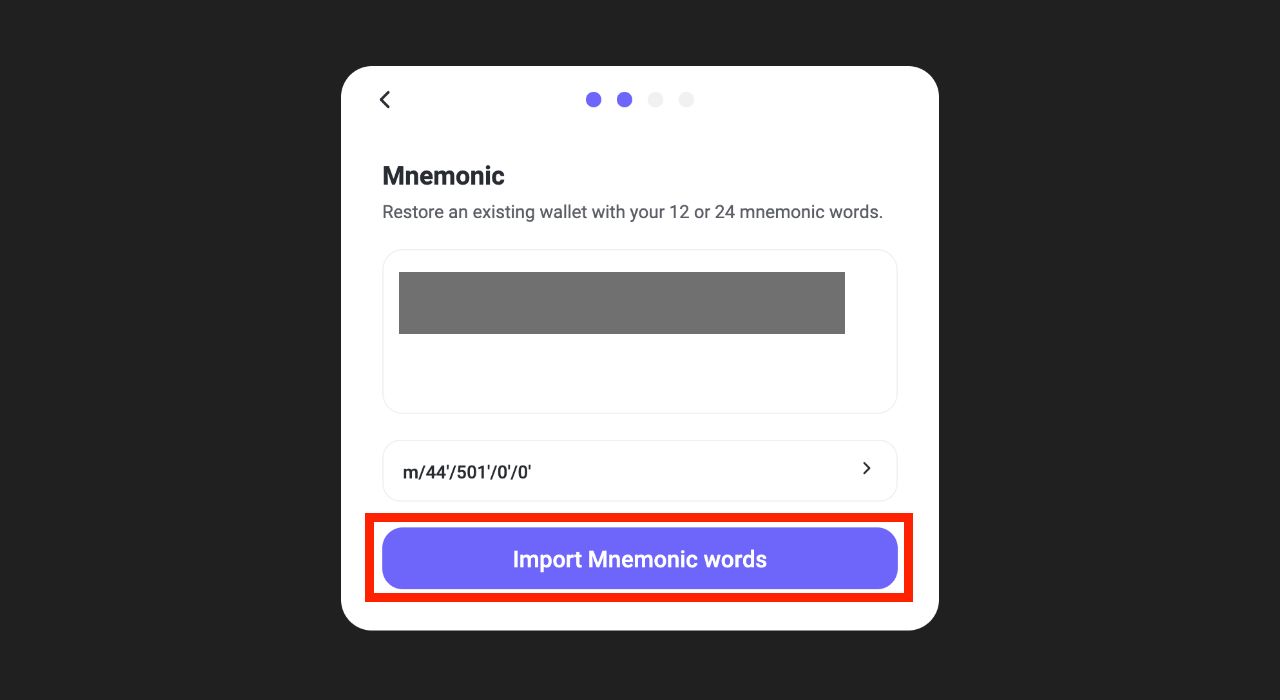
④入力したら「Import Mnemonic words」をクリックします。
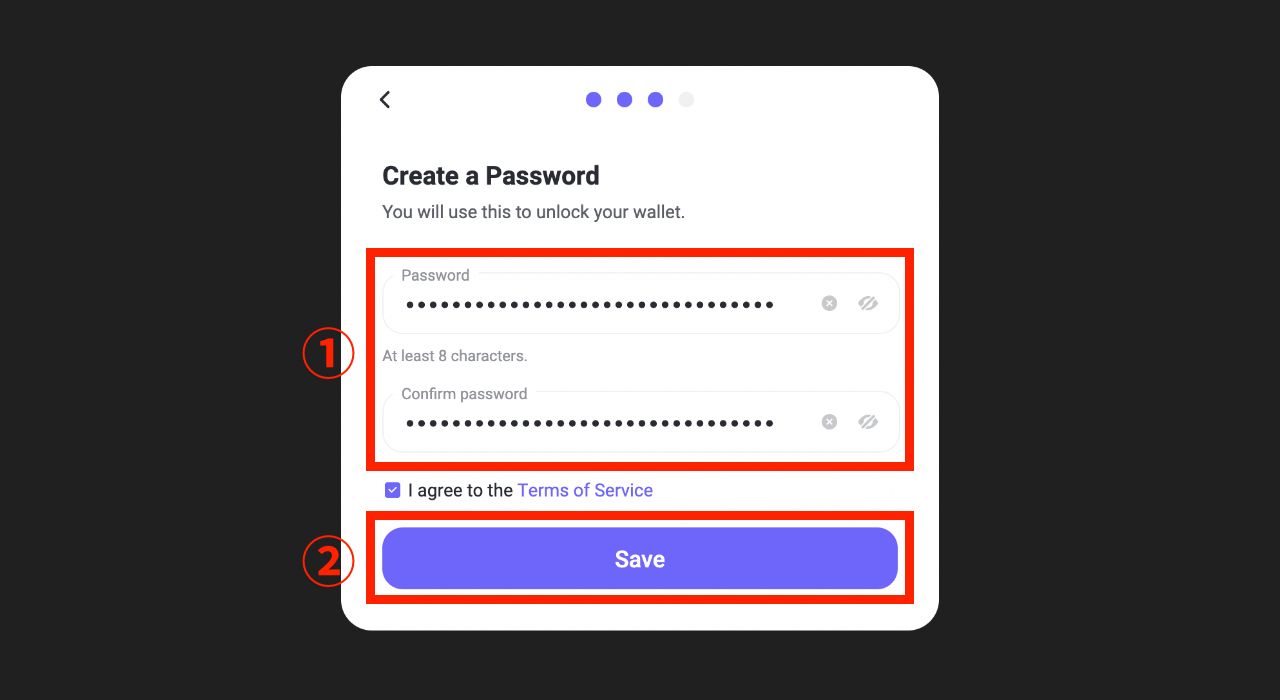
⑤続いて、パスワードを設定します。パスワードを入力したら「Save」をクリックします。
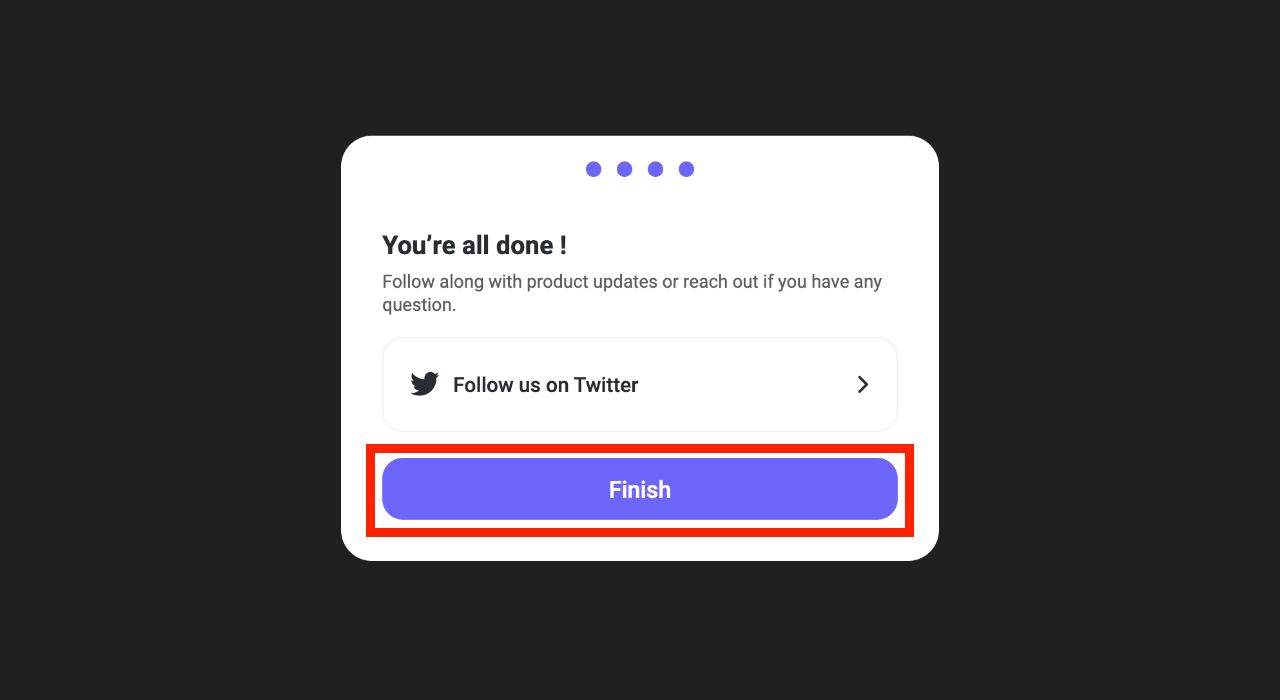
⑥「Finish」をクリックしたらインストール完了です。
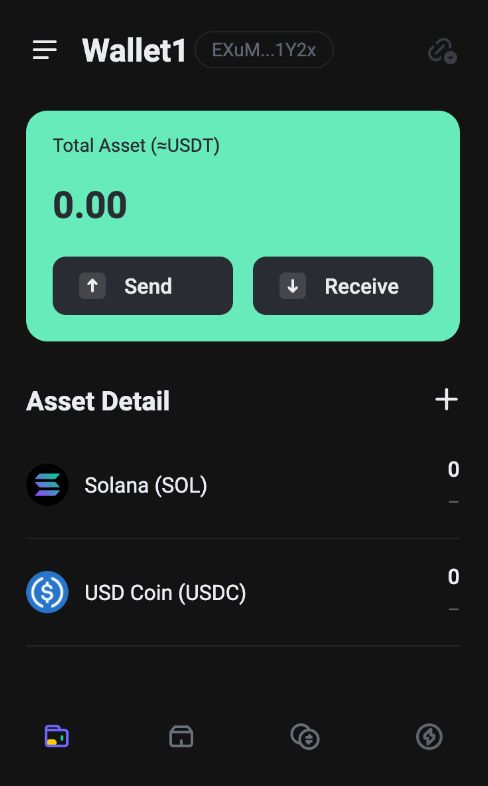
⑦再度、ピン留めしたアイコンをクリックすると、上記のような画面になります。PC版も見た目はスマホアプリとほとんど同じなので、違和感なく操作できるかなと思います。
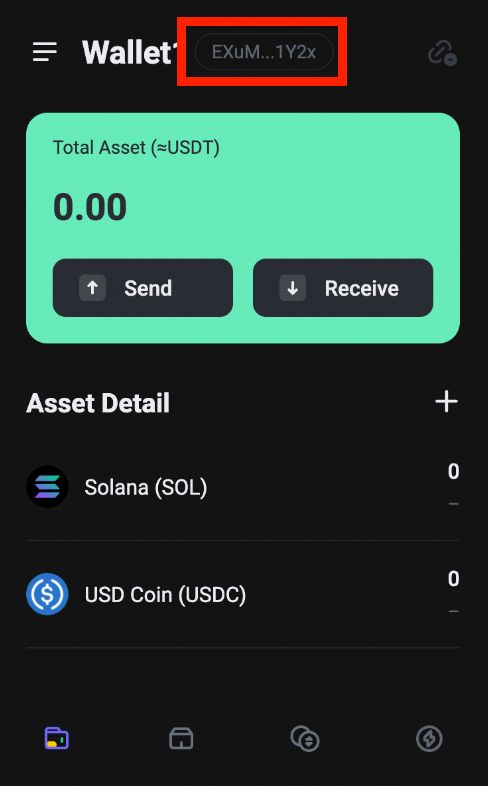
⑧赤枠で囲んだ部分をクリックすると、ウォレットのアドレスをコピーできるので、一応、スマホアプリのアドレスと同じになっているかも確認してみてください。
以上で、スマホとPCの同期作業は完了です。おつかれさまでしたm(_ _)m
PhantomウォレットをSlopeウォレットにインポートする方法
こちらは補足ですが、Slopeウォレットには、Phantomウォレットをインポートして使うこともできます。
例えば、
みたいな感じになると、管理が若干煩雑になるので、PhantomウォレットをSlopeウォレットにインポートしちゃって一元管理するのもありかなと思います。
以下の2ステップでPhantomウォレットをインポートできるので、よかったら試してみてください。
- Phantomウォレットのシークレットリカバリーフレーズを取得する
- シークレットリカバリーフレーズを使ってSlopeウォレットにインポートする
順番に解説します。
手順①:Phantomウォレットのシークレットリカバリーフレーズを取得する
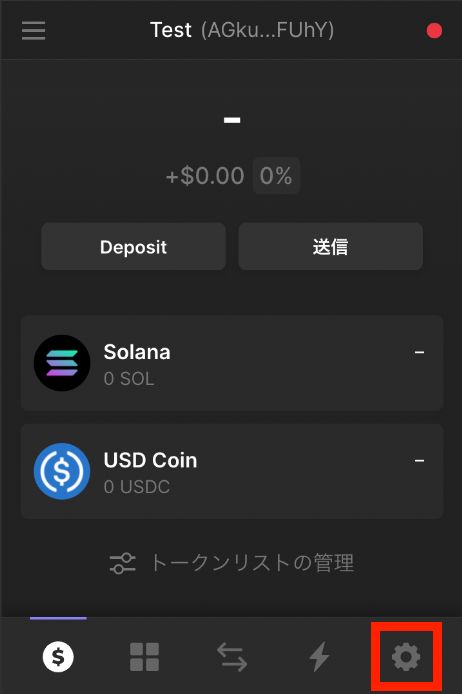
①まずはPCからPhantomウォレットを起動します。起動したら右下の歯車アイコンをクリックします。
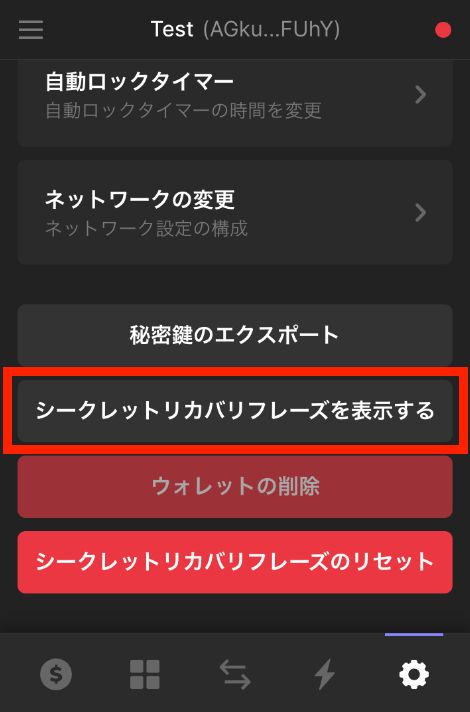
②画面が切り替わり一番下までスクロールすると「シークレットリカバリーフレーズを表示する」と表示されるのでクリックします。
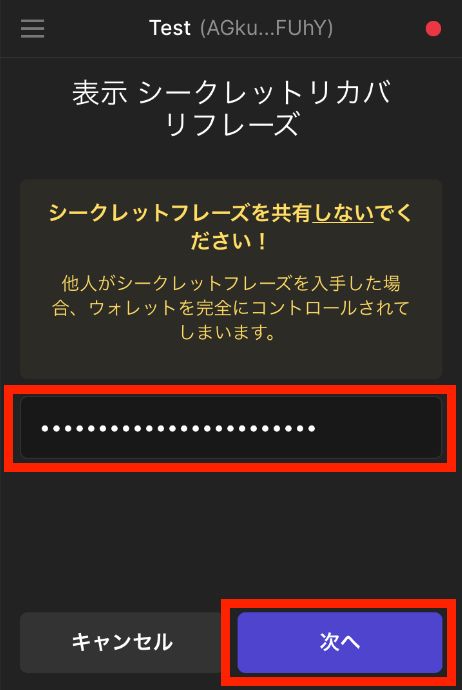
③パスワードを入力して「次へ」をクリックします。
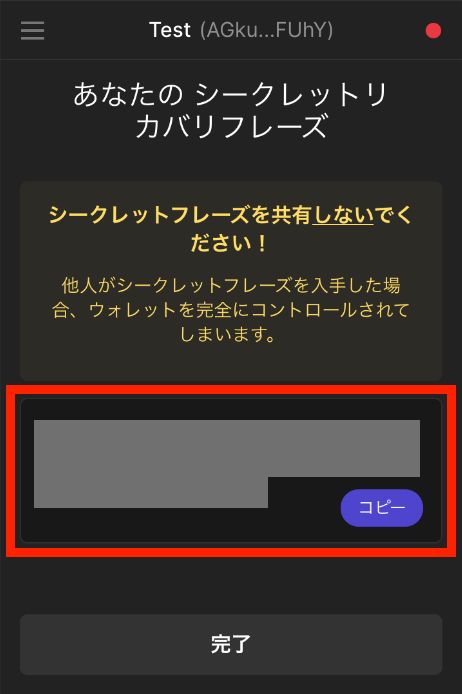
④すると「シークレットリカバリーフレーズ」が表示されるのでコピーします。
手順②:シークレットリカバリーフレーズを使ってSlopeウォレットにインポートする
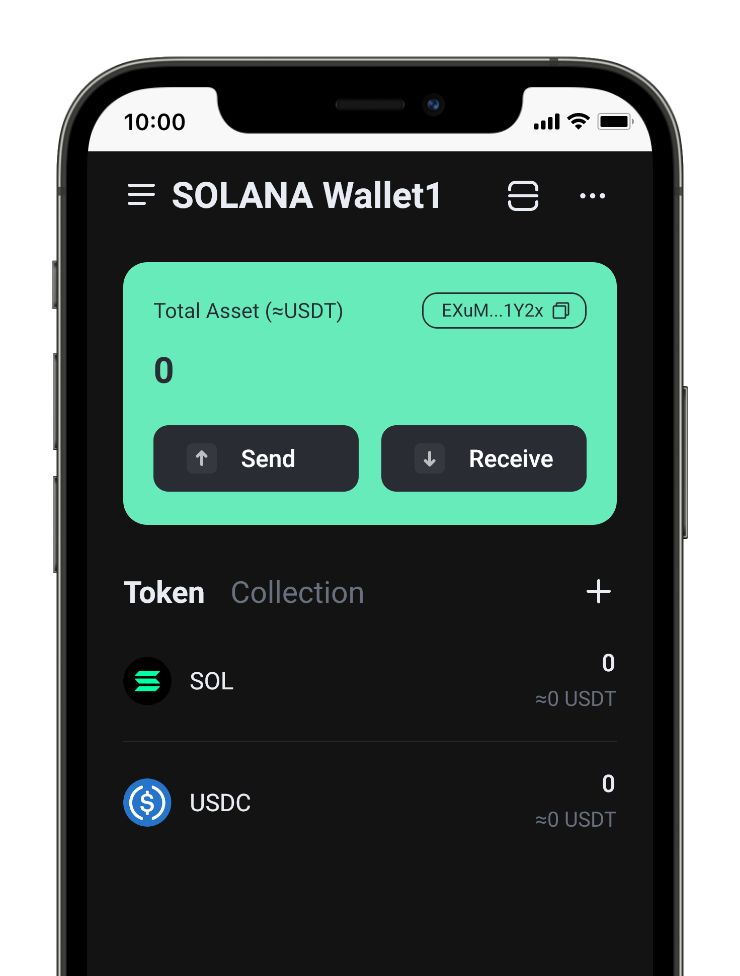
①続いて、スマホからSlopeウォレットのアプリを立ち上げます。
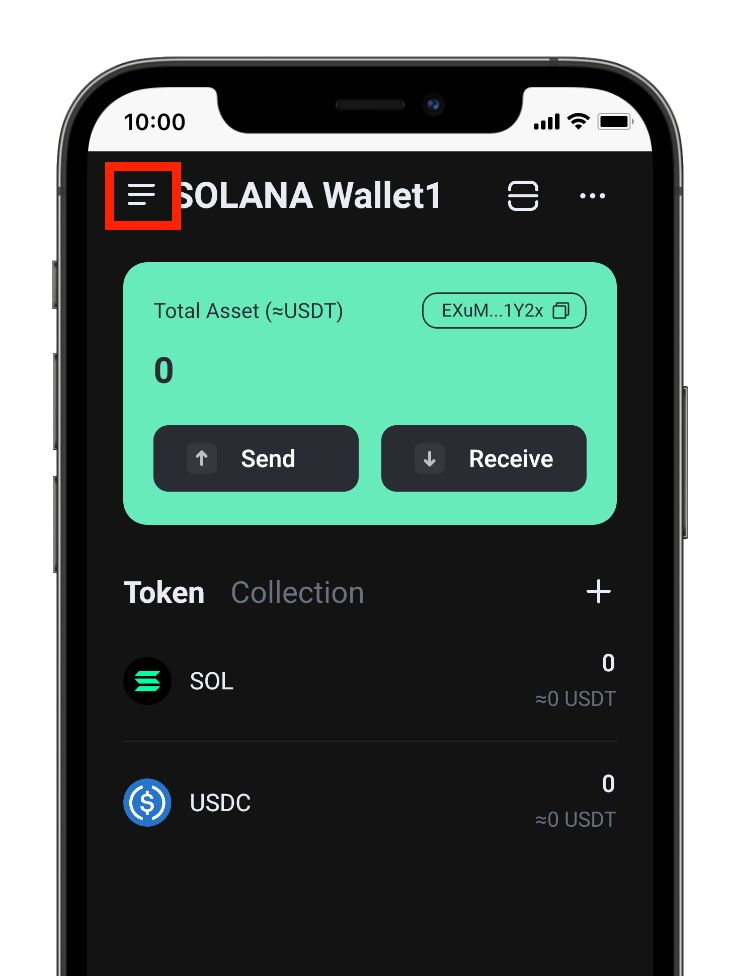
②左上の三本線のアイコンをタップします。
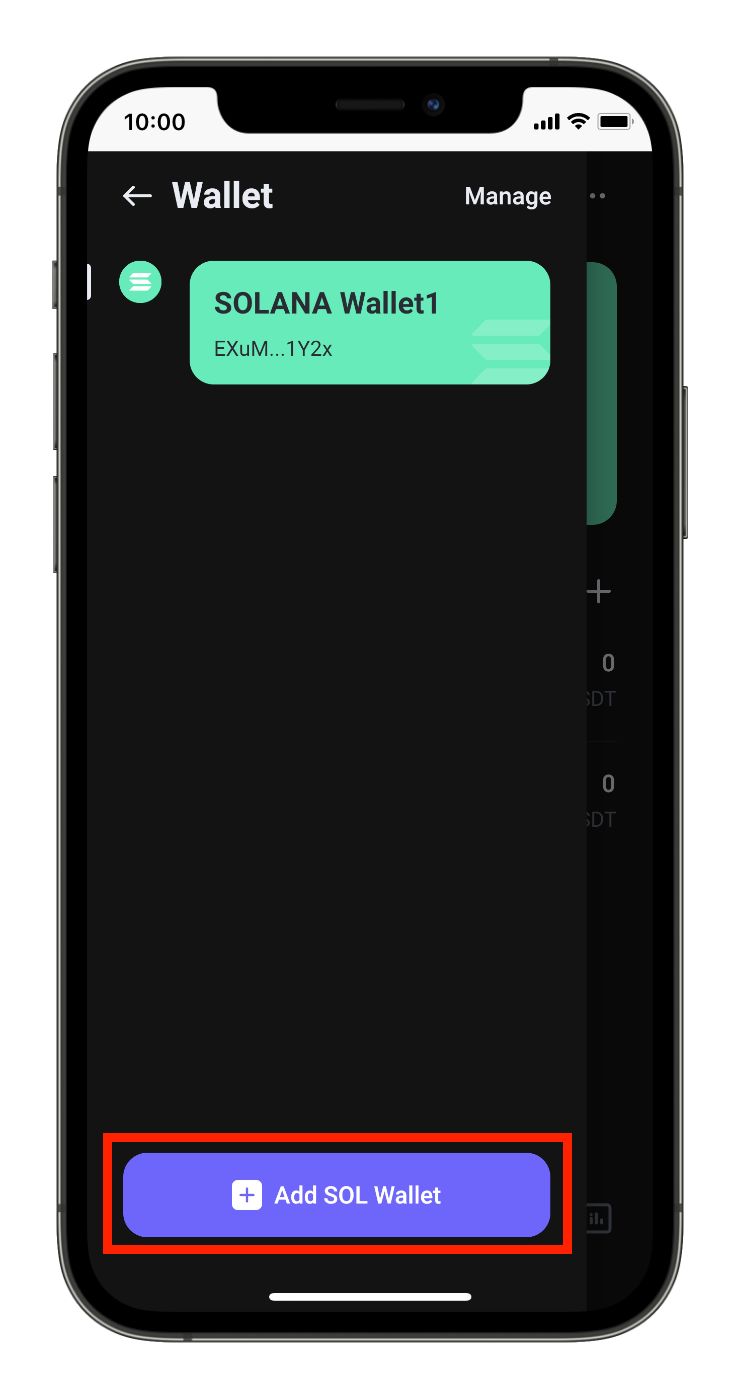
③「Add SOL Wallet」をタップします。
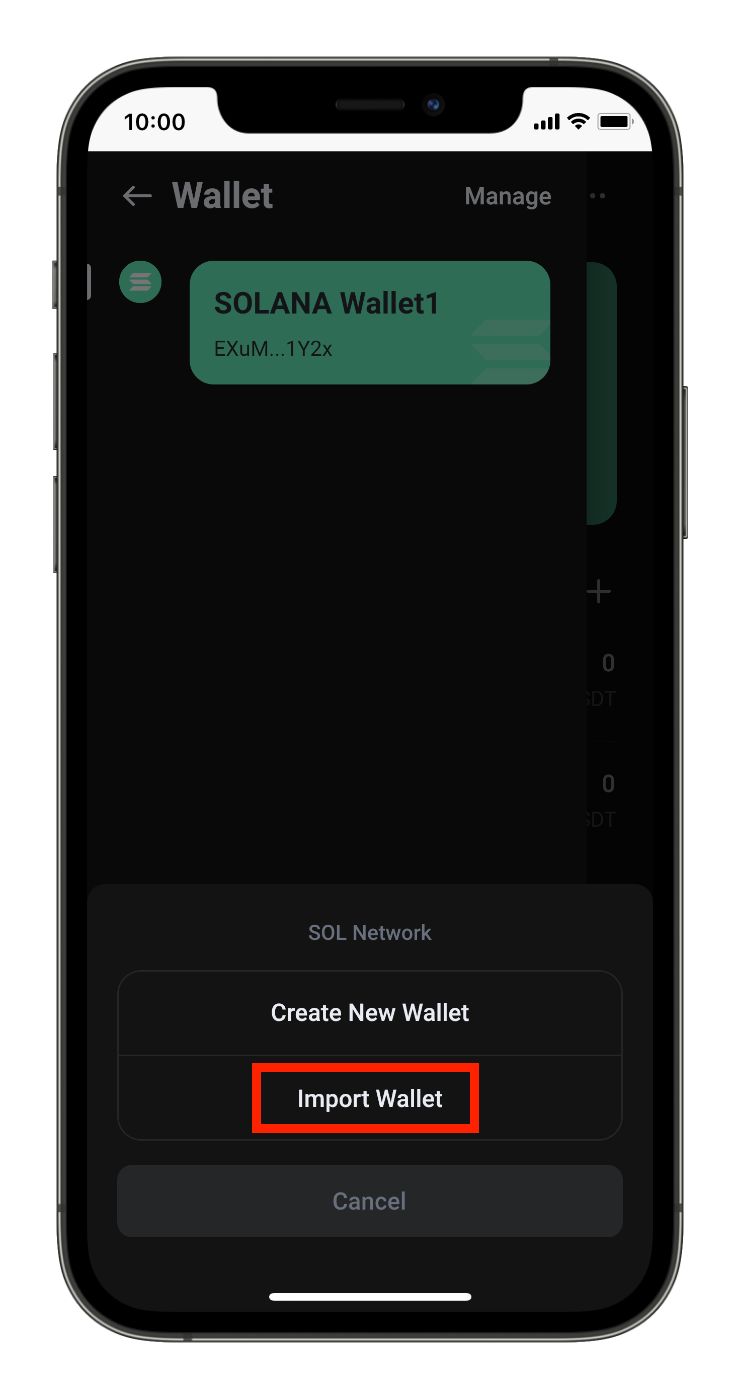
④「Import Wallet」をタップします。
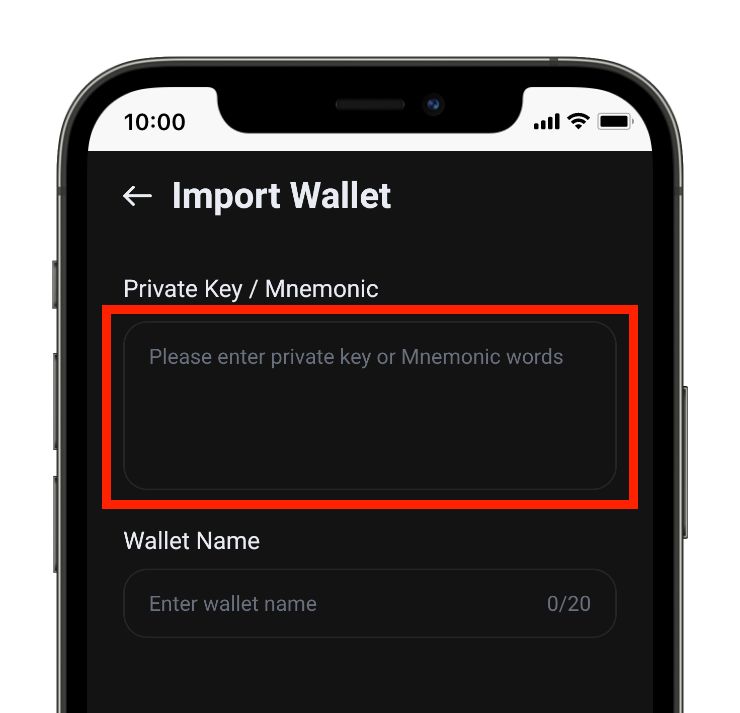
⑤「Private Key / Mnemonic」の欄に先ほどコピーしたPhantomウォレットの「シークレットリカバリーフレーズ」を貼り付けます。
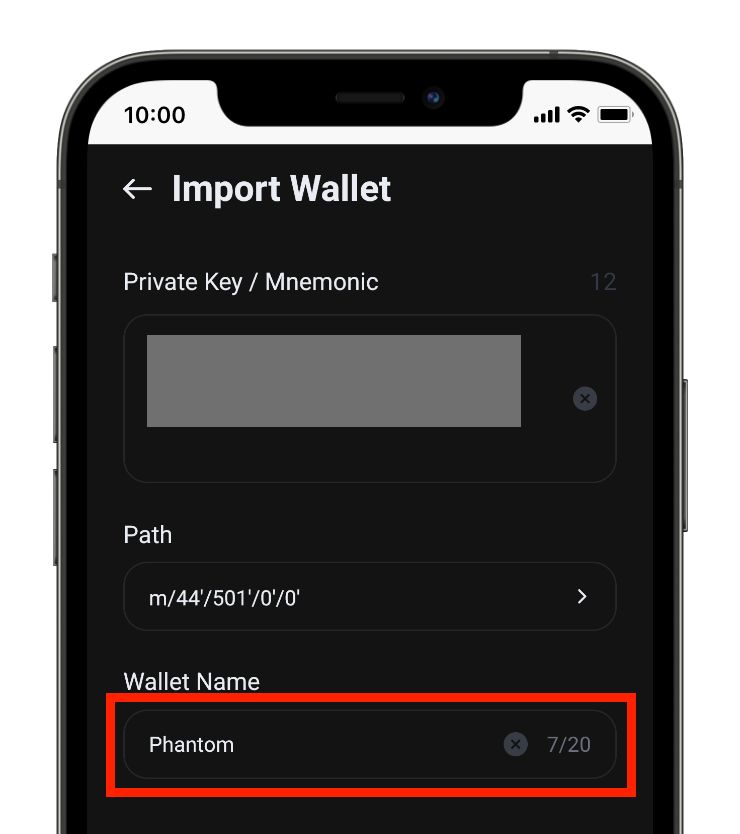
⑥「Wallet Name」に任意のウォレット名を入力します。今回は「Phantom」としておきます。
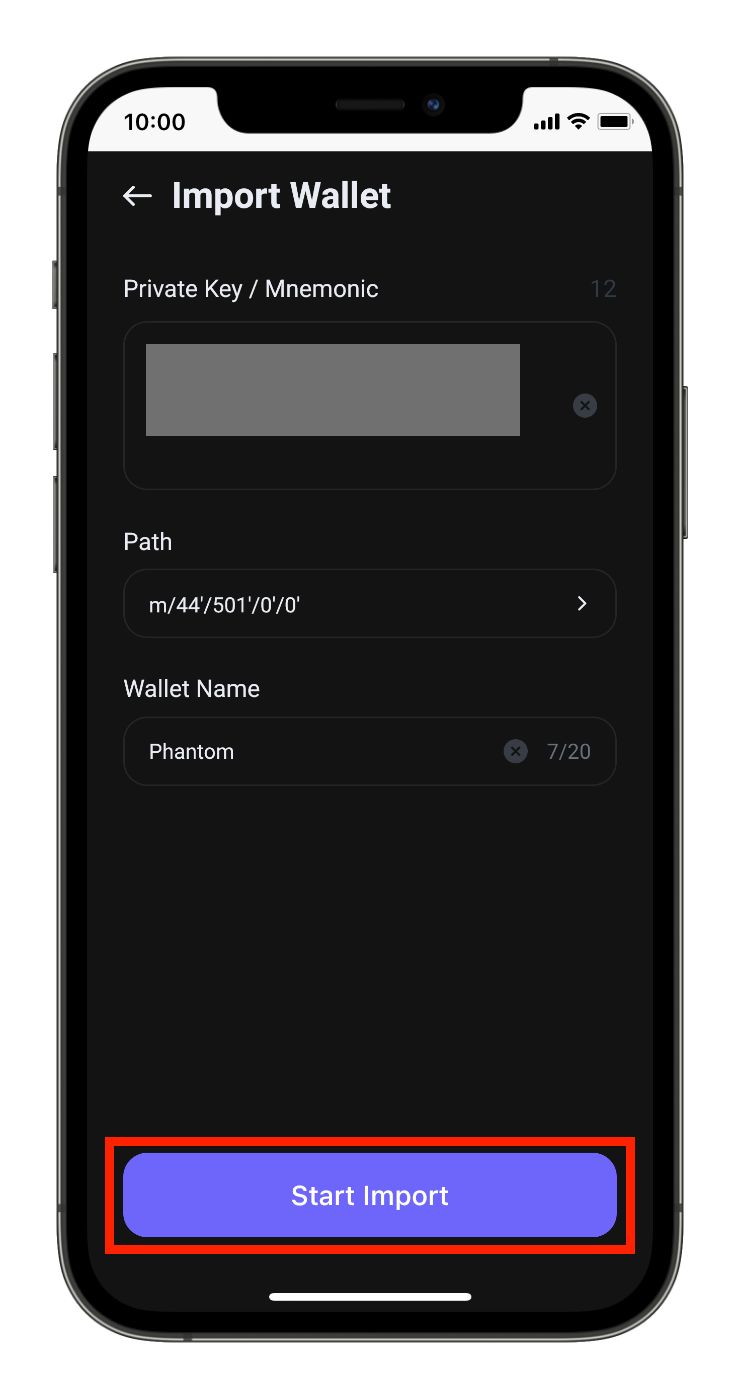
⑦ウォレット名が入力できたら「Start Import」をタップします。
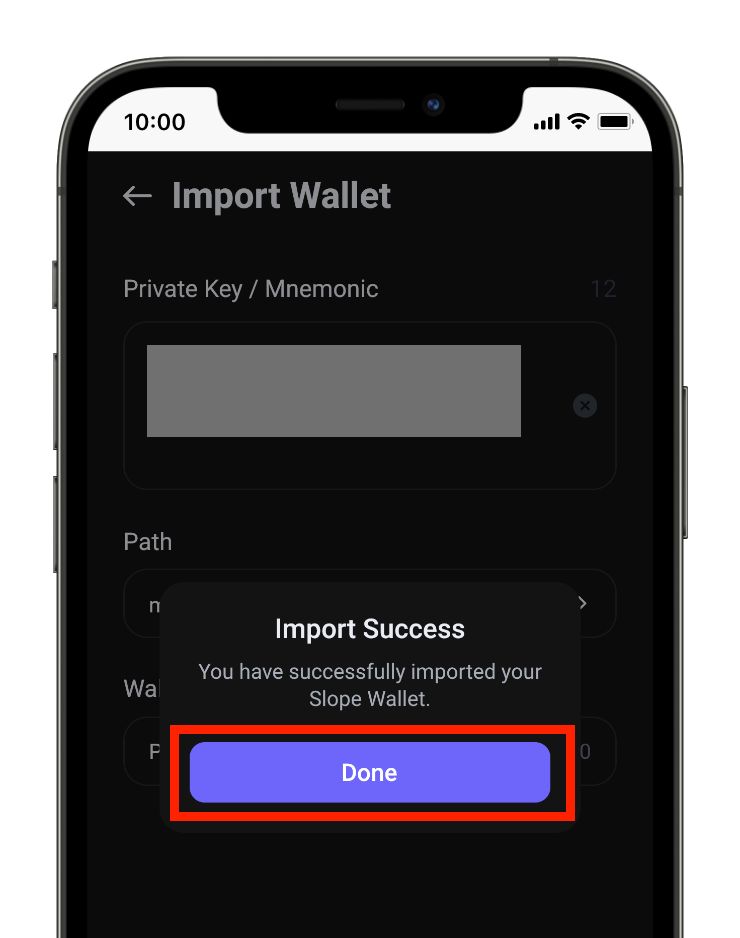
⑧上記のように「Improt Success」と表示されれば、Phantomウォレットのインポートは完了です。「Done」をタップします。

⑨再度、左上の三本線をタップすると、上記のように表示され先ほどインポートした「Phantom」が追加されていることがわかります。ウォレットを切り替えたい場合には、こちらの画面から使いたいウォレットをタップすればOKです。
まとめ:Slope Wallet(スロープウォレット)の使い方

この記事では、Slopeウォレットの使い方を解説しました!
最後に内容をおさらいしましょう。
要点まとめ
- SlopeウォレットはSolanaチェーン専用の仮想通貨ウォレット
- iOS、Androidともにアプリが用意されている
- Slopeウォレットにはバイナンスから簡単に入金できる
- Solanaチェーン上の主要なDappsに対応している
- アプリ上から簡単にDappsに接続してDeFiを楽しめる
- PC版もありブラウザの拡張機能から簡単にインストールできる
- スマホとPCを同期して使うことも可能
- PhantomウォレットをSlopeウォレットにインポートすることもできる
前回紹介したCoin98ウォレットに比べて、Solanaチェーンに特化している分、画面がすっきりしていて使いやすいと感じた方も多かったのではないでしょうか?
僕自身、記事を書きつつ実際にSlopeウォレットを操作してみて、めちゃめちゃ使いやすいなと感じたので、Solanaチェーンをスマホで触る際には、Slopeウォレットをメインで使っていこうかなと考えています。
こんな感じで今後もおすすめのウォレットなどを発見した際には、ブログでどんどん紹介していきますので、是非、Twitterをフォローしていただいで最新の更新情報を受け取っていただければと思います。
関連記事
本日は以上です。
最後までお読みいただきありがとうございましたm(_ _)m
DeFiビギナーズノートでは、これからも仮想通貨初心者の「困った」を解決できるように、有益な情報を発信していきますので、応援よろしくお願いします!
おすすめの国内仮想通貨取引所
おすすめの海外仮想通貨取引所
仮想通貨を始めたいけど軍資金がない方はこちら
おすすめのMove to Earnアプリ